Page 1
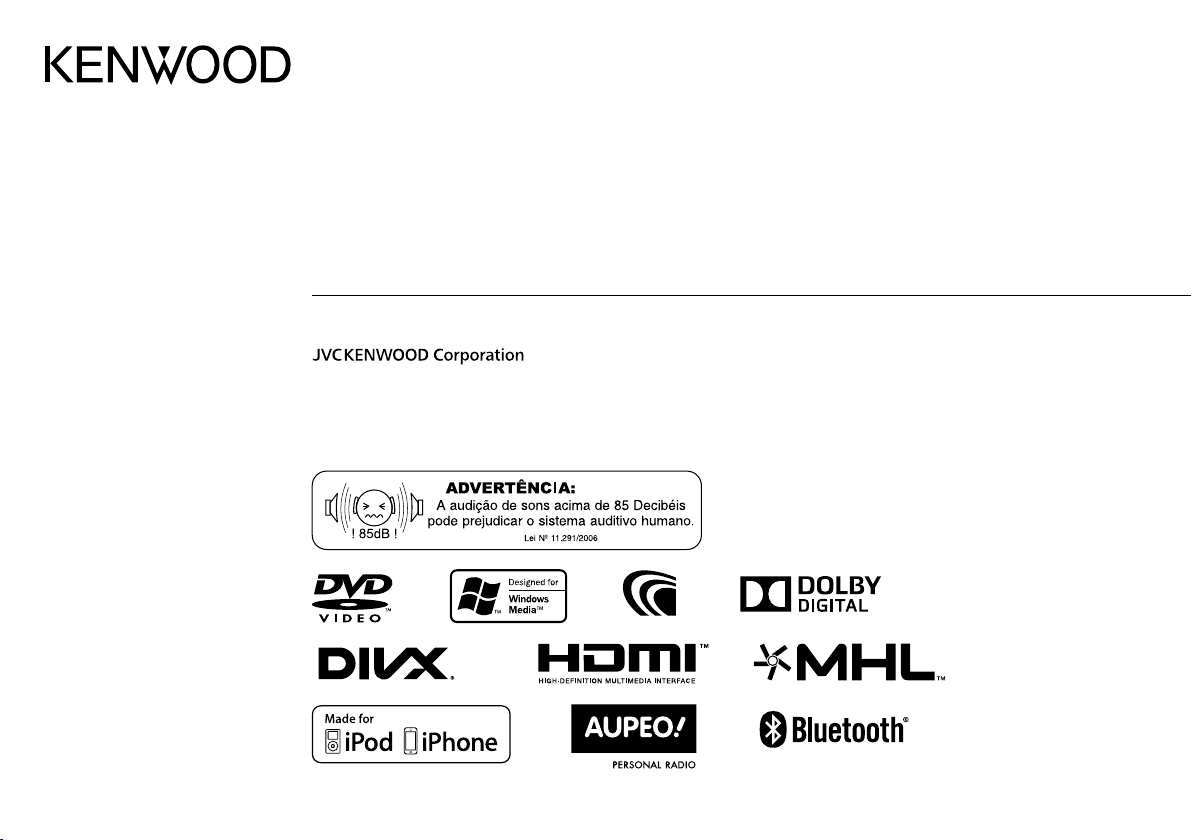
MONITOR COM RECEIVER E DVD
DDX7050BT
DDX750WBT
MONITOR COM RECEIVER
DMX750WBT
MANUAL DE INSTRUÇÕES
B5A-1057-02 (RN)© 2015 JVC KENWOOD Corporation
Page 2

SUMÁRIOSUMÁRIO
ANTES DE USAR ..................................................... 2
Como reinicializar o aparelho ...................................... 3
DEFINIÇÕES INICIAIS .............................................4
Configuração inicial ......................................................... 4
Definição da função de segurança ............................4
Definições do relógio ...................................................... 5
FUNDAMENTOS ..................................................... 6
Nomes e funções dos componentes ......................... 6
Operações comuns .......................................................... 8
Operações nas telas comuns .......................................9
Seleção da fonte de reprodução...............................10
DISCOS (Apenas para DDX7050BT/
DDX750WBT) ....................................................... 12
USB........................................................................ 17
iPod/iPhone..........................................................19
APPs ...................................................................... 22
AUPEO! ................................................................. 23
Rádio ..................................................................... 25
OUTROS COMPONENTES EXTERNOS .................27
Uso de players de áudio/vídeo externos—
AV-IN ................................................................................... 27
Uso da câmera de marcha-ré ..................................... 27
Uso de um smartphone—HDMI/MHL .................... 29
Uso da unidade de navegação externa ..................30
Como ler este manual:
• As explicações empregam principalmente as ilustrações para o DDX7050BT. As exibições e painéis
mostrados neste manual são exemplos usados para oferecer explicações claras das operações. Por este
motivo, eles podem ser diferentes das exibições ou painéis reais.
• Este manual explica principalmente as operações usando os botões no painel do monitor e no painel
tátil. Para as operações com o controle remoto (RC-DV340), consulte a página51.
• < > indica as telas/menus/operações/definições variáveis que aparecem no painel tátil.
• [ ] indica os botões no painel tátil.
• Idioma de exibição: As explicações empregam o inglês como o idioma de exibição. Você pode
selecionar o idioma de exibição a partir do menu <Setup>. (Página50)
• Você pode encontrar informações atualizadas (o manual de instruções mais recente, atualizações do
sistema, novas funções, etc.) no website <http://www.kenwood.com/cs/ce/>.
2
BLUETOOTH.......................................................... 31
DEFINIÇÕES .......................................................... 39
Definições para usar aplicativos de um
iPod/iPhone/Android ....................................................39
Ajuste do som ..................................................................41
Ajuste para reprodução de vídeo .............................43
Alteração do design de exibição ..............................45
Personalização da tela <TOP MENU> .....................46
Personalização das definições do sistema ............46
Definição dos itens do menu ..................................... 48
CONTROLE REMOTO ............................................51
CONEXÃO/INSTALAÇÃO ......................................54
REFERÊNCIAS .......................................................61
Manutenção .....................................................................61
Mais Informações ...........................................................61
Lista das mensagens de erro ......................................65
Localização e solução de problemas .......................65
Especificações..................................................................67
ANTES DE USARANTES DE USAR
IMPORTANTE
Para garantir o uso apropriado, leia atentamente
este manual antes de usar o produto. É
especialmente importante que você leia e observe
as ADVERTÊNCIAS e PRECAUÇÕES dadas neste
manual. Guarde este manual em um lugar seguro e
acessível para futuras consultas.
V ADVERTÊNCIAS: (Para evitar acidentes e
danos)
• NÃO instale nenhum aparelho nem conecte
nenhum cabo num local onde isso:
– Possa obstruir as operações do volante e da
alavanca de câmbio.
– Possa obstruir a operação dos dispositivos de
segurança, como por exemplo, airbags.
– Possa obstruir a visibilidade.
• NÃO opere o aparelho enquanto dirige.
Se você precisar operar o aparelho enquanto
dirige, certifique-se de prestar atenção ao seu
redor.
• O motorista não deve olhar para o monitor
enquanto dirige.
Page 3
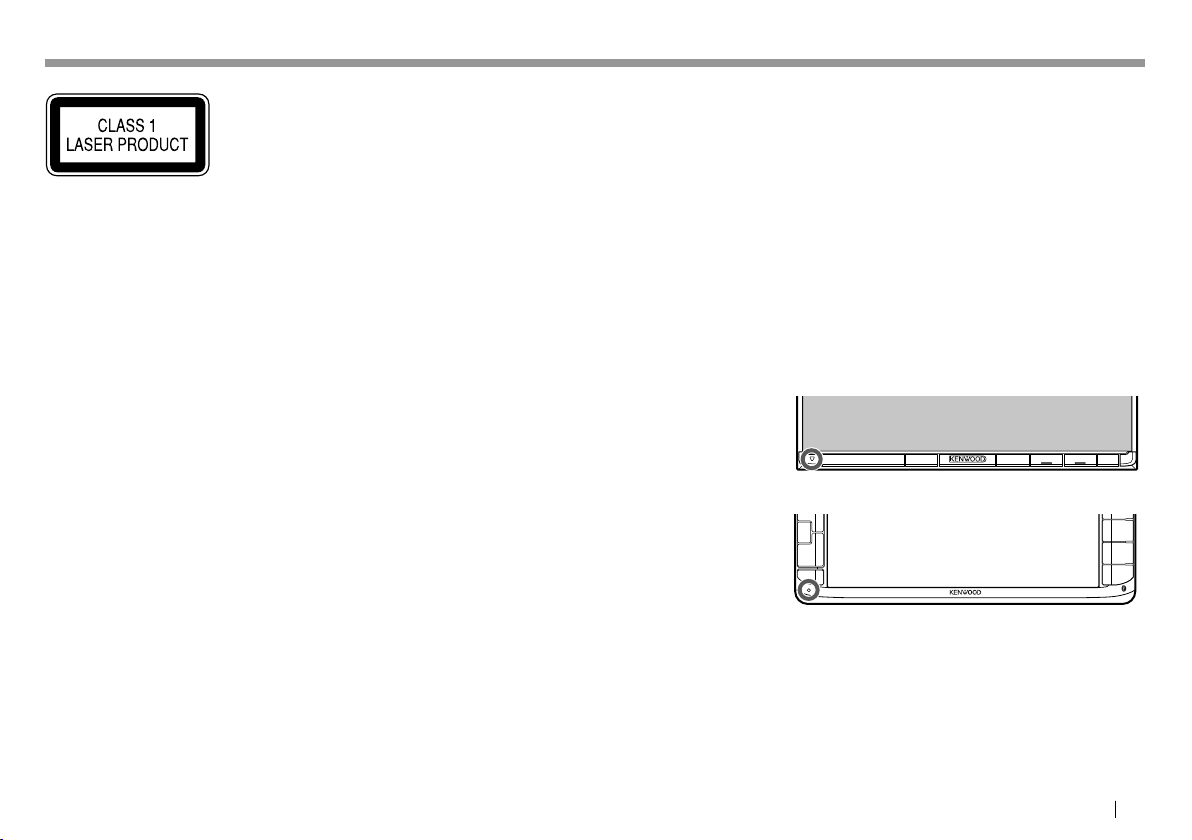
ANTES DE USARANTES DE USAR
As marcações de produtos com laser
A etiqueta é fixada no chassi/caixa e indica que o
componente usa feixes de laser classificados como
Classe 1. Isso significa que o aparelho usa feixes de
laser que são de uma classe mais fraca. Não existe o
risco de radiação perigosa para fora do aparelho.
V Precauções com o monitor:
• O monitor incorporado neste aparelho foi
fabricado com tecnologia de alta precisão, mas
pode apresentar alguns pontos ineficazes. Isso é
inevitável e não significa um defeito.
• Não exponha o monitor à luz direta do sol.
• Não opere o painel tátil com uma caneta
esferográfica ou outros objetos pontiagudos
similares.
Toque nos botões do painel digital diretamente
com os dedos (se estiver usando luvas, tire-as).
• Quando a temperatura está muito baixa ou muito
alta...
– Ocorrem reações químicas dentro do aparelho,
provocando um mau funcionamento.
– As imagens podem não aparecer claramente ou
podem mover-se devagar. As imagens podem
não aparecer sincronizadas com o som ou a
qualidade da imagem pode diminuir em tais
ambientes.
Para sua segurança...
• Não eleve muito o nível do volume, pois isso
bloqueará os sons externos e tornará a condução
perigosa, bem como poderá causar danos à
audição.
• Pare o carro antes de realizar qualquer operação
mais complexa.
Temperatura no interior do carro...
Se você deixar o carro estacionado durante muito
tempo quando o tempo estiver muito quente ou
muito frio, espere até que a temperatura dentro do
carro volte ao normal antes de operar o aparelho.
❏ Como reinicializar o aparelho
Se o aparelho não funcionar adequadamente,
pressione o botão de reinicialização.
DDX7050BT
DDX750WBT/DMX750WBT
PORTUGUÊS 3
Page 4
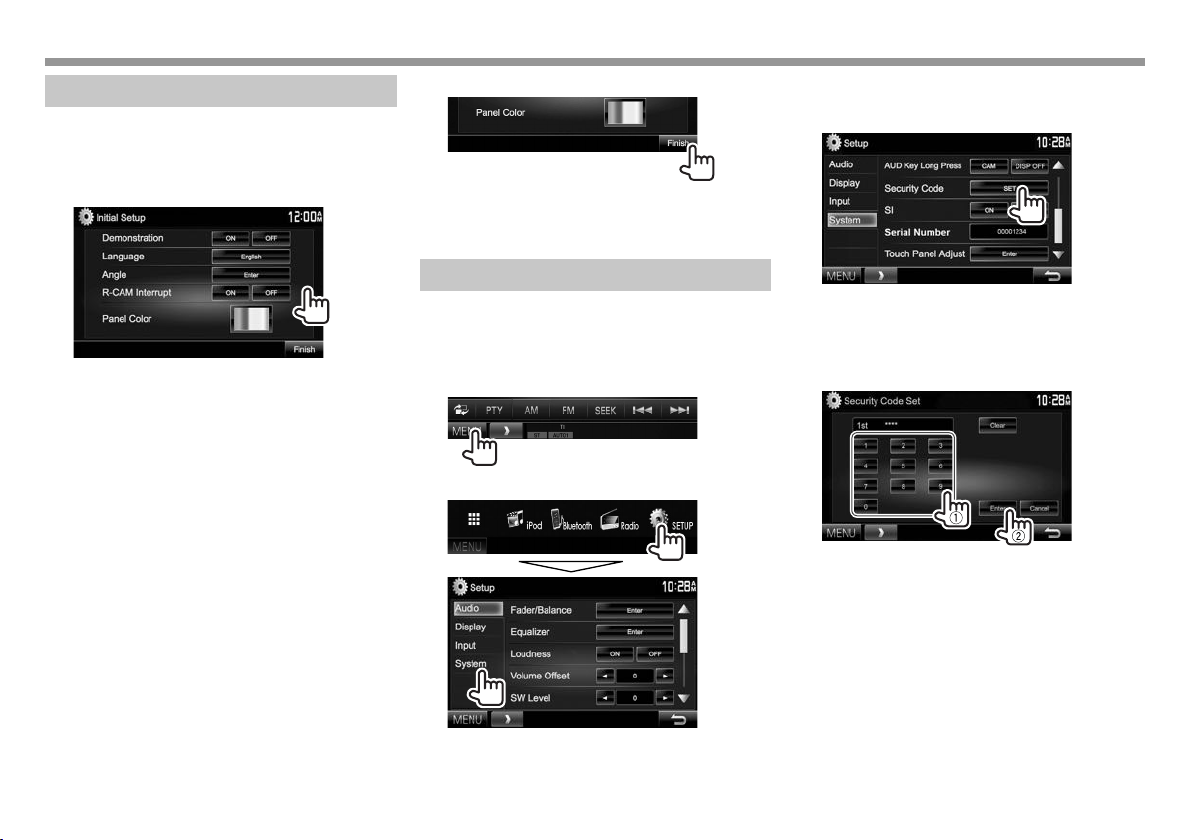
DEFINIÇÕES INICIAISDEFINIÇÕES INICIAIS
Configuração inicial
Ao ligar o aparelho pela primeira vez ou ao
reinicializá-lo, aparece a tela das definições iniciais.
• Você também pode alterar as definições na tela
<Setup>. (Página48)
1 Realize as definições iniciais.
<Demonstration>
(Página49)
<Language>
(Página50)
<Angle>*
(Página8)
<R-CAM
Interrupt>
(Página27)
<Panel Color>
(Página45)
Ative ou desative a
exibição de demonstração.
Selecione o idioma do
texto usado para as
informações na tela.
• Defina <GUI Language>
para exibir os botões
de operação e os itens
de menu no idioma
selecionado ([Local]) ou
inglês.
Ajuste o ângulo do painel.
Selecione [ON] quando
conectar uma câmera de
marcha-ré.
Selecione a cor dos botões
no painel do monitor.
2 Conclua o procedimento.
A tela <TOP MENU> é exibida.
* Apenas para DDX7050BT/DDX750WBT.
Definição da função de segurança
❏ Registro do código de segurança
Você pode definir um código de segurança para
proteger o seu receiver contra roubos.
1 Exiba a tela <TOP MENU>.
Na tela de controle de fonte:
2 Exiba a tela de definição <System>.
3 Exiba a tela <Security Code Set>.
• Pressione [K] repetidamente para mudar a
página na tela do menu <System>.
• Para apagar o código de segurança registrado,
realize os passos 1 e 2 e, em seguida,
pressione [CLR] em <Security Code>.
4 Introduza um número de quatro dígitos
(1) e, em seguida, confirme a entrada (2).
• Pressione [Clear] para apagar a última
entrada.
• Pressione [Cancel] para cancelar a definição.
5 Repita o passo 4 para confirmar seu código
de segurança.
Agora, o seu código de segurança está
registrado.
• Após reinicializar o aparelho ou desconectá-lo
da bateria, será preciso introduzir o código de
segurança. Introduza o código de segurança
correto e, em seguida, pressione [Enter].
4
Page 5
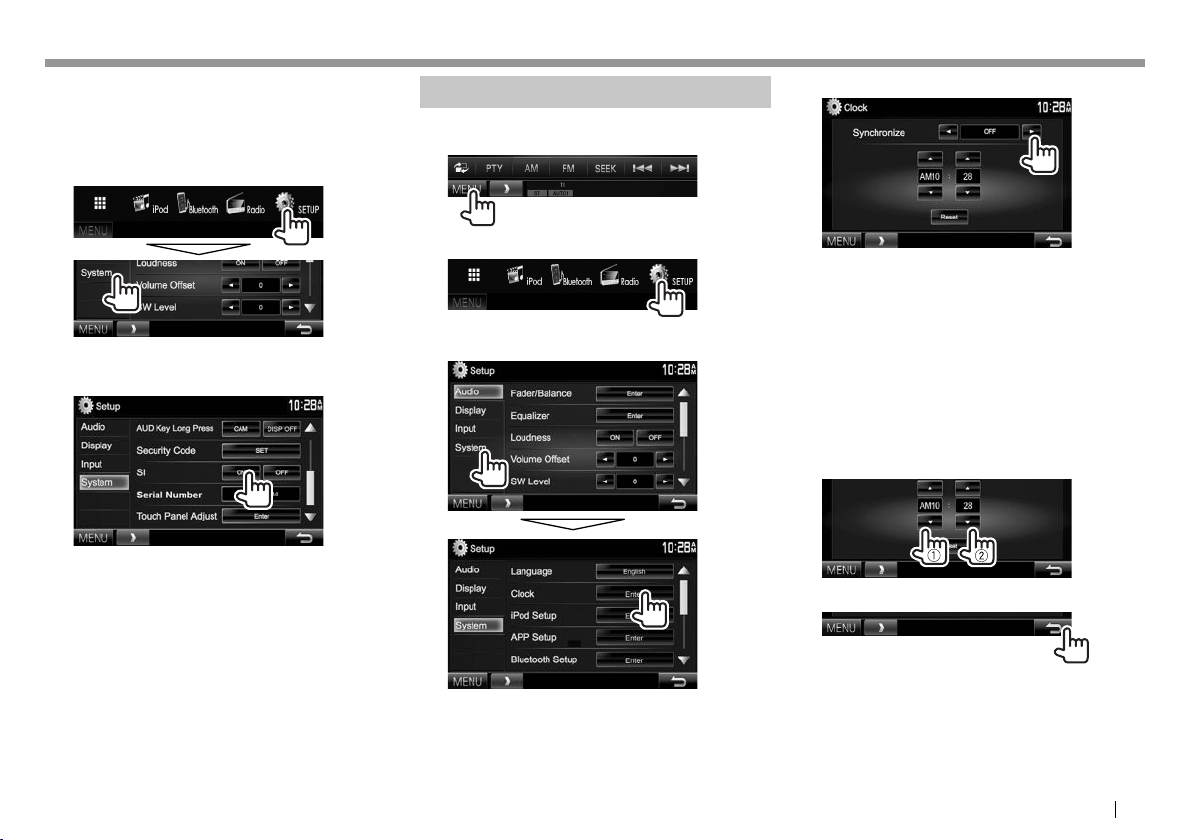
DEFINIÇÕES INICIAISDEFINIÇÕES INICIAIS
❏ Ativação da função de segurança
Você pode ativar a função de segurança para
proteger o seu receptor contra roubos.
1 Exiba a tela de definição <System>.
Na tela <TOP MENU>:
Definições do relógio
1 Exiba a tela <TOP MENU>.
Na tela de controle de fonte:
4 Defina a hora do relógio.
• Pressione [K] repetidamente para mudar a
página na tela do menu <System>.
2
O indicador de segurança no painel do monitor
começará a piscar quando a ignição do veículo
for apagada.
Para desativar a função de segurança: Selecione
[OFF] para <SI>.
2 Exiba a tela <Setup>.
3 Exiba a tela <Clock>.
<Radio Data
System>
<NAV>* Sincroniza a hora do relógio
<OFF> Define o relógio manualmente.
Quando selecionar <OFF>:
Ajuste as horas (1) e, em seguida, ajuste os
minutos (2).
• Pressione [Reset] para definir os minutos para
“00”.
Sincroniza a hora do relógio com
FM RBDS.
com a unidade de navegação
conectada.
(Veja abaixo.)
5 Conclua o procedimento.
* Aparece somente quando a unidade de navegação está conectada.
PORTUGUÊS 5
Page 6

FUNDAMENTOSFUNDAMENTOS
Nomes e funções dos componentes
V Precaução sobre a definição do volume:
Os dispositivos digitais geram muito pouco ruído
em comparação com outras fontes. Diminua o
volume antes de reproduzir estas fontes digitais
para evitar danificar os alto-falantes com um
aumento súbito do nível de saída.
DDX7050BT
1 Painel do monitor*
2 Tela (painel tátil)
3 Botão de reinicialização/Indicador de
alimentação/Indicador de segurança
• Reinicializa o aparelho. (Página3)
• Acende-se quando o aparelho é ligado.
• Pisca quando a função de segurança é ativada.
(Página5)
4 Botão VOLUME K/J
Ajusta o volume de áudio. (Página8)
5 Botão AV/AV OUT
• Exibe a tela da fonte atual. (Pressione)
• A função do botão ao ser mantido pressionado
varia dependendo da definição <AV Key Long
Press>. (Página50)
6 Botão AUD/CAMERA
• Exibe a tela <Equalizer>. (Pressione)
(Página 41)
• A função do botão ao ser mantido pressionado
varia dependendo da definição <AUD Key
Long Press>. (Página50)
7 Botão BMENU
• Exibe a tela <TOP MENU>. (Pressione)
(Página 9)
• Liga a alimentação. (Pressione) (Página 8)
• Desliga o aparelho. (Mantenha pressionado)
(Página 8)
8 Botão TEL/VOICE
• Exibe a tela de controle de telefone. (Pressione)
(Página 35)
• Ativa a discagem por voz. (Mantenha
pressionado) (Página 36)
9 Botão M (Ejetar)
• Ejeta o disco. (Inclina o painel do monitor
completamente.) (Página12)
• Abre/fecha o painel do monitor. (Página12)
* Você pode alterar a cor dos botões no monitor. (Página45)
DDX750WBT
1 Indicador de alimentação/Indicador de
segurança
• Acende-se quando o aparelho é ligado.
• Pisca quando a função de segurança é ativada.
(Página5)
2 Painel do monitor*
3 Tela (painel tátil)
4 Botão TEL/VOICE
• Exibe a tela de controle de telefone. (Pressione)
(Página 35)
• Ativa a discagem por voz. (Mantenha
pressionado) (Página 36)
5 Botão / DISP OFF
• Exibe a agenda telefônica. (Pressione)
(Página 35)
• A função do botão ao ser mantido pressionado
varia dependendo da definição <P.BOOK Key
Long Press>. (Página50)
6 Botão Volume +/−
Ajusta o volume de áudio. (Página8)
Botão ATT
Atenua o som. (Página8)
6
Page 7
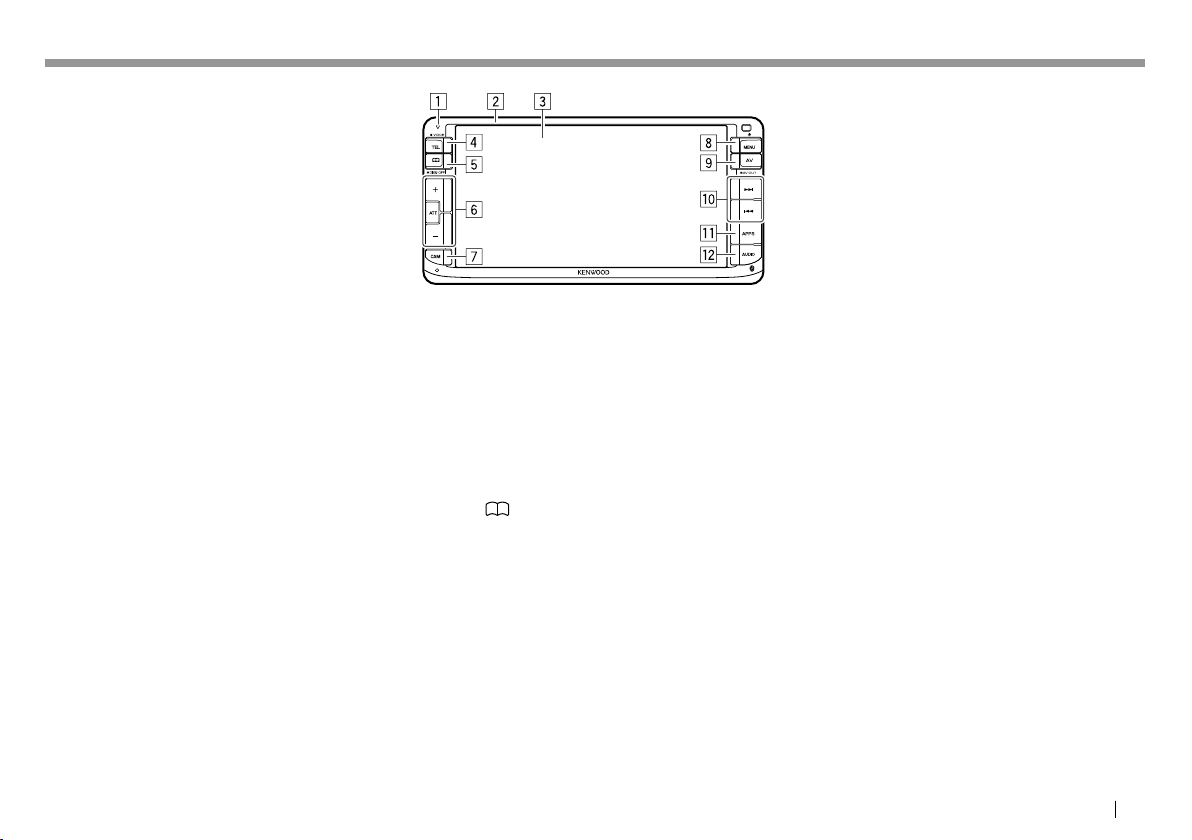
FUNDAMENTOSFUNDAMENTOS
7 Botão M (Ejetar)
• Ejeta o disco. (Inclina o painel do monitor
completamente.) (Página12)
• Abre/fecha o painel do monitor. (Página12)
8 Botão BMENU
• Exibe a tela <TOP MENU>. (Pressione)
(Página 9)
• Liga a alimentação. (Pressione) (Página 8)
• Desliga o aparelho. (Mantenha pressionado)
(Página 8)
9 Botão AV/AV OUT
• Exibe a tela da fonte atual. (Pressione)
• Muda a fonte AV para monitores externos ou
amplificados conectados ao terminal AV-OUT.
(Mantenha pressionado) (Página 59)
p Botão S/T
Funciona da mesma forma que [S]/[T] no
painel tátil ao reproduzir uma fonte.
q Botão APPS
Exibe a tela de App. (Página22)
w Botão AUDIO
• Exibe a tela <Equalizer>. (Pressione)
(Página 41)
* Você pode alterar a cor dos botões no monitor. (Página45)
DMX750WBT
1 Indicador de alimentação/Indicador de
segurança
• Acende-se quando o aparelho é ligado.
• Pisca quando a função de segurança é ativada.
(Página5)
2 Painel do monitor*
3 Tela (painel tátil)
4 Botão TEL/VOICE
• Exibe a tela de controle de telefone. (Pressione)
(Página 35)
• Ativa a discagem por voz. (Mantenha
pressionado) (Página 36)
5 Botão / DISP OFF
• Exibe a agenda telefônica. (Pressione)
(Página 35)
• Desliga a tela. (Página9)
6 Botão Volume +/−
Ajusta o volume de áudio. (Página8)
Botão ATT
Atenua o som. (Página8)
7 Botão CAM
Exibe a imagem da câmera de marcha-ré.
(Página28)
8 Botão BMENU
• Exibe a tela <TOP MENU>. (Pressione)
(Página 9)
• Liga a alimentação. (Pressione) (Página 8)
• Desliga o aparelho. (Mantenha pressionado)
(Página 8)
9 Botão AV/AV OUT
• Exibe a tela da fonte atual. (Pressione)
• Muda a fonte AV para monitores externos ou
amplificados conectados ao terminal AV-OUT.
(Mantenha pressionado) (Página 59)
p Botão S/T
Funciona da mesma forma que [S]/[T] no
painel tátil ao reproduzir uma fonte.
q Botão APPS
Exibe a tela de App. (Página22)
w Botão AUDIO
• Exibe a tela <Equalizer>. (Pressione)
(Página 41)
* Você pode alterar a cor dos botões no monitor. (Página45)
PORTUGUÊS 7
Page 8
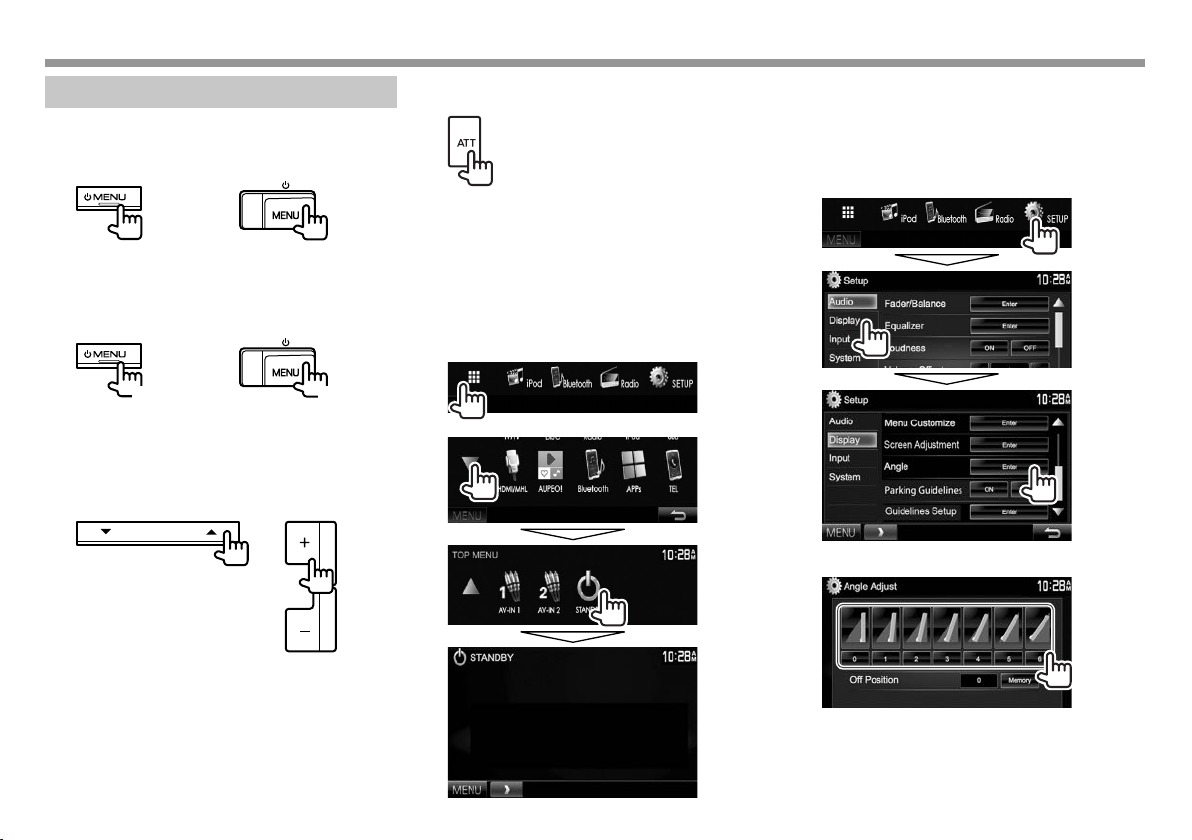
FUNDAMENTOSFUNDAMENTOS
Operações comuns
❏ Como ligar o aparelho
DDX7050BT DDX750WBT
DMX750WBT
Para atenuar o som (apenas para DDX750WBT/
DMX750WBT)
O indicador ATT acende-se.
Para cancelar a atenuação: Pressione ATT
novamente.
❏ Ajuste do ângulo do painel (Apenas
para DDX7050BT/DDX750WBT)
1 Exiba a tela <Angle Adjust>.
Na tela <TOP MENU>:
• Pressione [K] repetidamente para mudar a
página na tela do menu <Display>.
❏ Como desligar o aparelho
DDX7050BT DDX750WBT
(Mantenha
pressionado)
DMX750WBT
(Mantenha
pressionado)
❏ Ajuste do volume
Para ajustar o volume (0 a 35)
DDX7050BT DDX750WBT
Para DDX7050BT: Pressione J para aumentar e K
para diminuir.
Para DDX750WBT/DMX750WBT: Pressione + para
aumentar e – para diminuir.
• Manter J/+ pressionado aumenta o volume
continuamente até o nível de 15.
DMX750WBT
8
❏ Colocação do aparelho no modo de
espera
1 Exiba a tela <TOP MENU>.
Na tela <TOP MENU>:
2
2 Selecione um ângulo (0 – 6).
• Para definir a posição atual como a posição
de desligamento da alimentação, selecione
[Memory].
Page 9
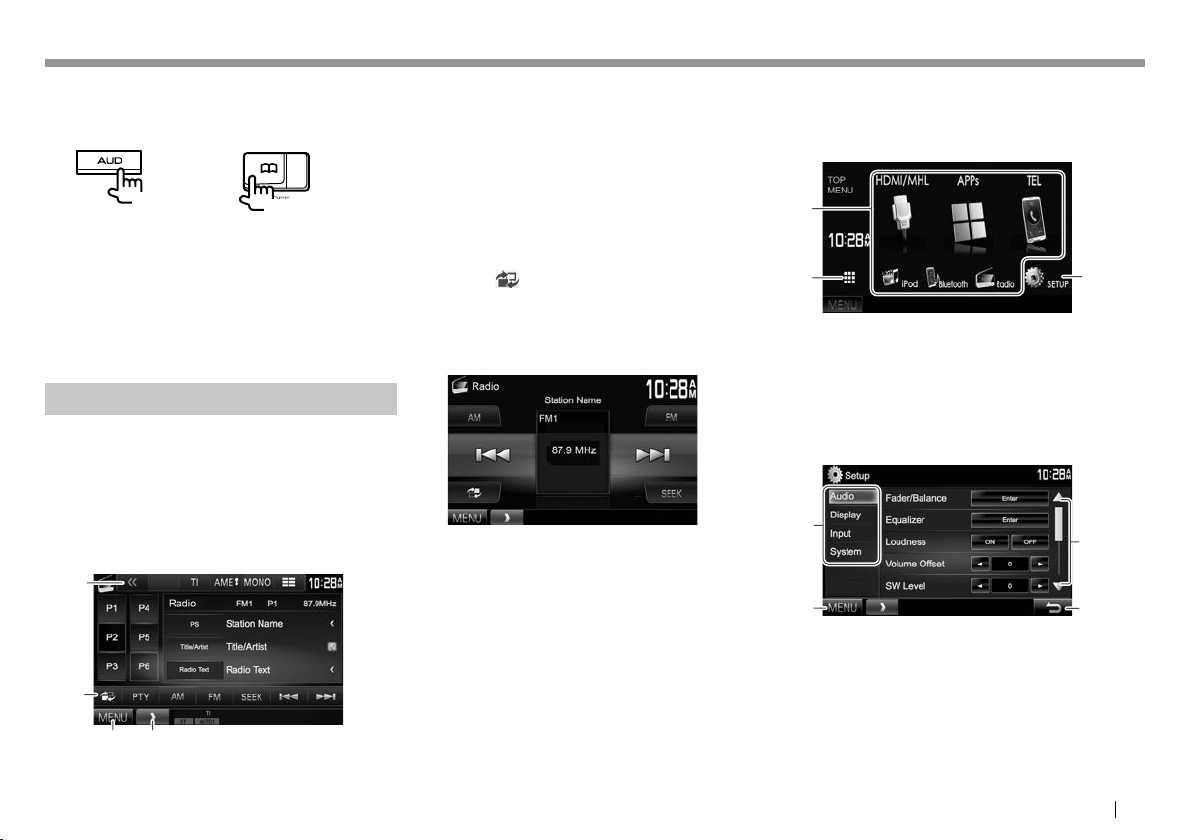
FUNDAMENTOSFUNDAMENTOS
❏ Como desligar a tela
DDX7050BT*
Para ligar a tela: Mantenha o mesmo botão
pressionado, ou toque na exibição.
1
*
Esta operação só funciona quando a definição <AUD Key Long
Press> for ajustada para [DISP OFF]. (Página50)
*2 Esta operação só funciona quando a definição <P.BOOK Key
Long Press> for ajustada para [DISP OFF]. (Página50)
1
(Mantenha
pressionado)
DDX750WBT*
DMX750WBT
(Mantenha
pressionado)
2
Operações nas telas comuns
❏ Descrições das telas comuns
Você pode exibir outras telas a qualquer momento
para mudar a fonte, mostrar informações, alterar as
definições, etc.
Tela de controle de fonte
Realiza as operações de reprodução da fonte.
• Os botões de operação e as informações exibidas
variam dependendo da fonte selecionada.
1
2
Botões de operações comuns:
1 Exibe outros botões de operação.
• Desativado quando não há outros botões.
2 Muda entre a tela de controle de fonte normal e
tela de controle fácil. (Veja abaixo.)
3 Exibe a tela <TOP MENU>. (Consulte a coluna
direita.)
• Pressionar BMENU no painel do monitor
também exibe a tela <TOP MENU>.
4 Exibe/oculta os botões de atalho. (Página11)
Tela de controle fácil
Pressionar [ ] muda entre a tela de controle de
fonte normal e tela de controle fácil.
A tela de controle fácil permite-lhe controlar a fonte
facilmente com botões simples.
• Os botões exibidos variam dependendo da fonte
selecionada.
Tela <TOP MENU>
Exibe a tela de controle da fonte e a tela de
definições.
• Você pode arranjar os itens a serem exibidos na
tela <TOP MENU>. (Página46)
1
2
3
Botões de operações comuns:
1 Muda a fonte de reprodução. (Página11)
2 Exibe todas as fontes e itens de reprodução.
(Página10)
3 Exibe a tela <Setup>. (Veja abaixo.)
Tela <Setup>
Muda as definições detalhadas. (Página48)
1
3
2
4
Botões de operações comuns:
1 Seleciona a categoria do menu.
2 Exibe a tela <TOP MENU>.
3 Muda a página.
4 Volta à tela anterior.
43
PORTUGUÊS 9
Page 10

FUNDAMENTOSFUNDAMENTOS
❏ Operação no painel tátil
1
3
2
1 Exibe o menu de controle de vídeo durante a
reprodução de um vídeo.
2 Exibe a tela de controle de fonte durante a
reprodução de um vídeo.
4
Seleção da fonte de reprodução
Na tela <TOP MENU>:
• Você pode mudar a página para exibir mais itens
pressionando [J]/[K].
1
[NAV]*
Exibe a tela de navegação quando
[DISC]*2 Reproduz um disco. (Página 12)
[Radio] Muda para a transmissão de rádio.
[iPod] Reproduz um iPod/iPhone.
[USB] Reproduz arquivos num
[HDMI/MHL] Reproduz um dispositivo
[AUPEO!] Muda para o aplicativo AUPEO!.
[Bluetooth] Reproduz um player de áudio
[APPs] Muda a tela de App do
[TEL] Exibe a tela de controle de
[AV-IN1][AV-IN2]
Muda para um componente
*1 Quando não há uma unidade de navegação conectada,
“No Navigation” aparece.
*2 Apenas para DDX7050BT/DDX750WBT.
uma unidade de navegação está
conectada. (Página30)
(Página25)
(Página19)
dispositivo USB. (Página17)
conectado ao terminal de entrada
HDMI/MHL. (Página29)
(Página23)
Bluetooth. (Página37)
iPod touch/iPhone/dispositivo
Android conectado. (Página22)
telefone. (Página35)
externo conectado ao terminal de
entrada AV-IN1 ou iPod/AV-IN2.
(Página27)
• Os botões de operação desaparecem quando
se toca na tela ou se nenhuma operação for
realizada dentro de aproximadamente
5 segundos.
3 Vai para o capítulo/faixa anterior.*
4 Vai para o capítulo/faixa seguinte.*
* Não disponível para vídeo de um componente externo.
10
Page 11
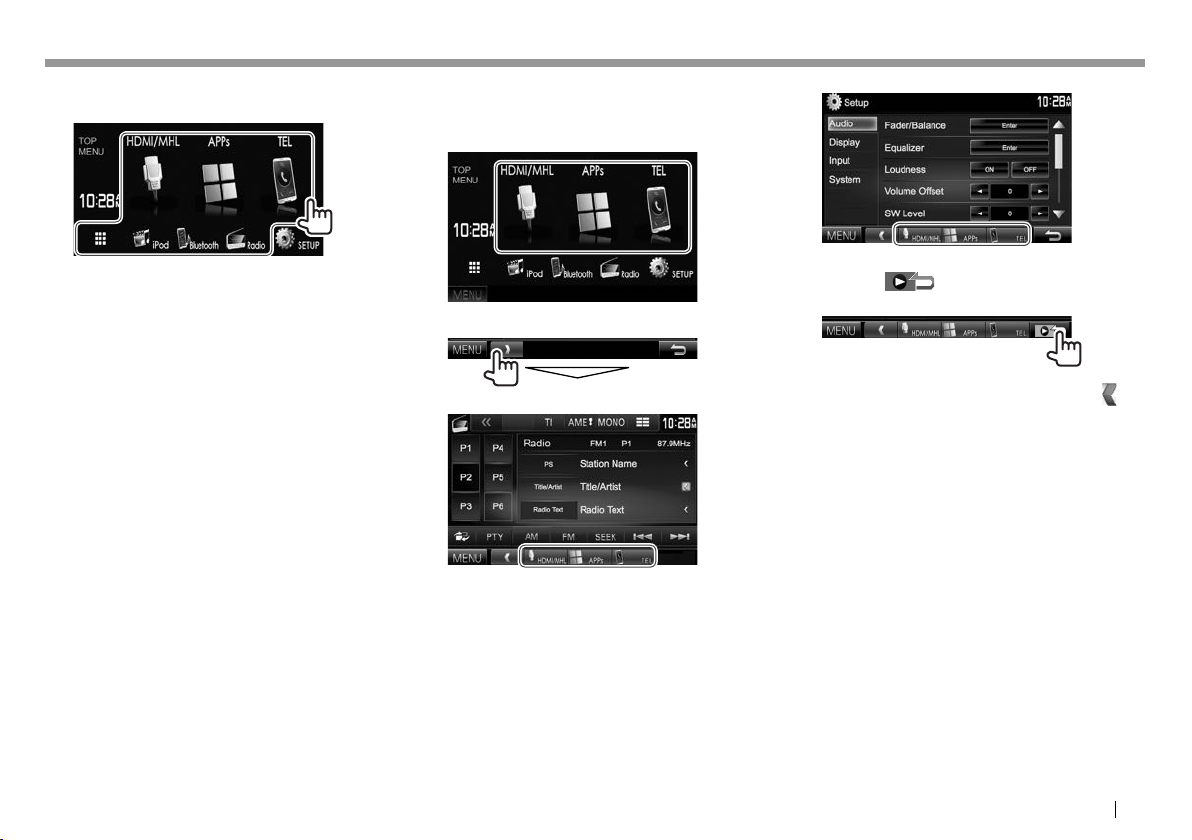
FUNDAMENTOSFUNDAMENTOS
❏ Seleção da fonte de reprodução na tela
<TOP MENU>
❏ Uso dos botões de atalho
Quando exibir a tela de controle de fonte ou a tela
<Setup>, você pode usar os botões de atalho para ir
para os itens na tela <TOP MENU> indicada abaixo.
Na tela <Setup>:
• Você pode alterar os itens (além de [SETUP]) para
exibir na tela <TOP MENU>. (Página46)
Para exibir os botões de atalho
Na tela de controle de fonte:
• Quando a tela de navegação está exibida,
pressionar [ ] exibe a tela de controle de
fonte.
Para ocultar os botões de atalho: Pressione [ ].
PORTUGUÊS 11
Page 12
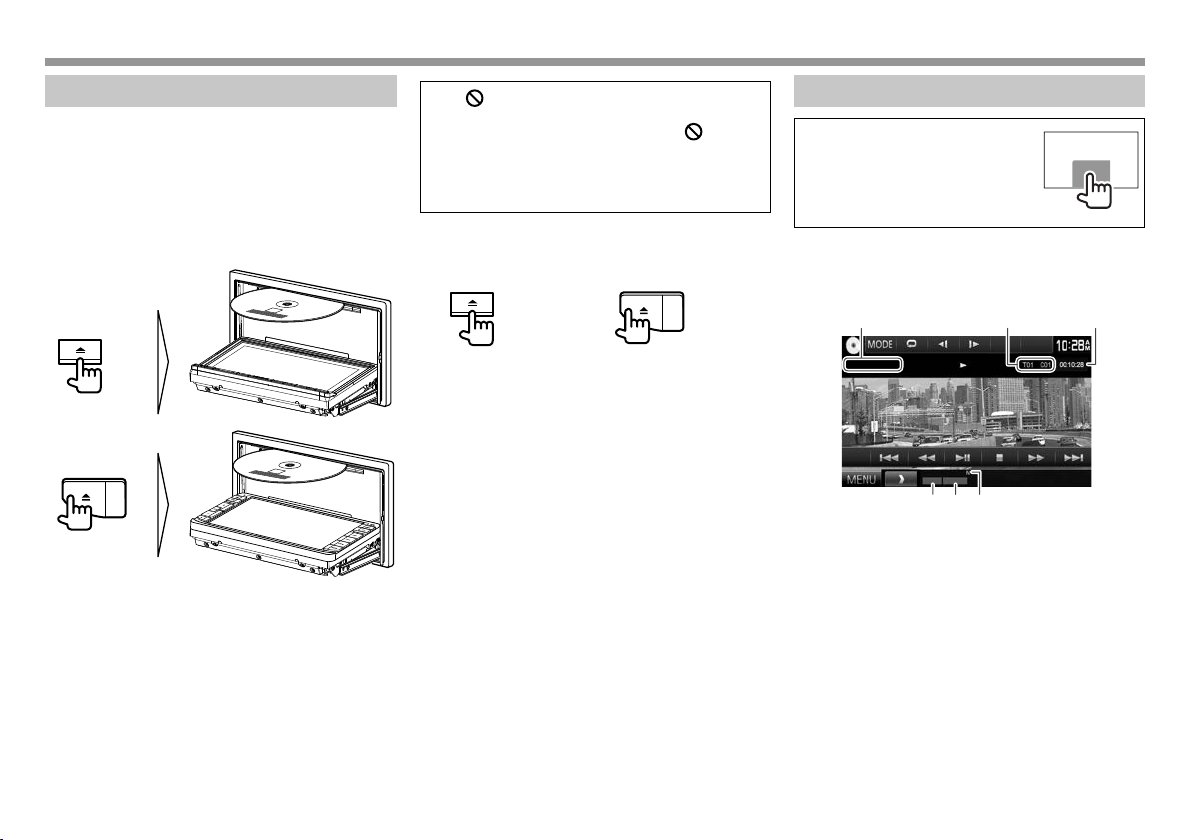
DISCOS DISCOS (Apenas para DDX7050BT/DDX750WBT)(Apenas para DDX7050BT/DDX750WBT)
Reprodução de um disco
• Se um disco não tiver nenhum menu, todas as
faixas serão reproduzidas repetidamente até que
você altere a fonte ou ejete o disco.
• Para os tipos de discos/arquivos reproduzíveis,
consulte a página 62.
❏ Inserção de um disco
Coloque um disco com o lado da etiqueta virado
para cima.
DDX7050BT
DDX750WBT
A fonte muda para “DISC” e a reprodução começa.
• O indicador IN acende-se quando um disco é
inserido.
• Se “ ” aparecer na tela, isso indica que o
aparelho não aceitou a operação pretendida.
– Em alguns casos, mesmo quando “ ” não
apareça, as operações podem não são aceitas.
• Quando reproduzir um disco codificado com
canais múltiplos, os sinais multicanais serão
misturados para gerar um som estéreo.
❏ Ejeção de um disco
DDX7050BT DDX750WBT
• Ao remover um disco, puxe-o horizontalmente.
• Você pode ejetar um disco durante a reprodução
de outra fonte AV.
• Se o disco ejetado não for removido dentro
de 60segundos, o mesmo será inserido
automaticamente na ranhura de carregamento
para ser protegido contra a poeira.
Fechamento do painel do monitor
Após retirar o disco, pressione M no painel do
monitor. O painel do monitor fecha.
Operações de reprodução
Se os botões de operação não
estiverem exibidos na tela, toque
na área mostrada na ilustração.
• Para mudar as definições para a
reprodução de vídeo, consulte a
página 43.
❏ Indicações e botões na tela de controle
de fonte
Para reprodução de vídeo
1
54 6
Informação de reprodução
• A informação exibida na tela difere dependendo
do tipo de disco/arquivo que estiver sendo
reproduzido.
1 Tipo de mídia
2 Informação do item de reprodução atual (Nº do
Título/Nº do Capítulo/Nº da Pasta/Nº do Arquivo/
Nº da Faixa)
3 Tempo de reprodução
4 Modo de reprodução (Página15)
5 Tipo de arquivo
6 Indicador IN
32
12
Page 13
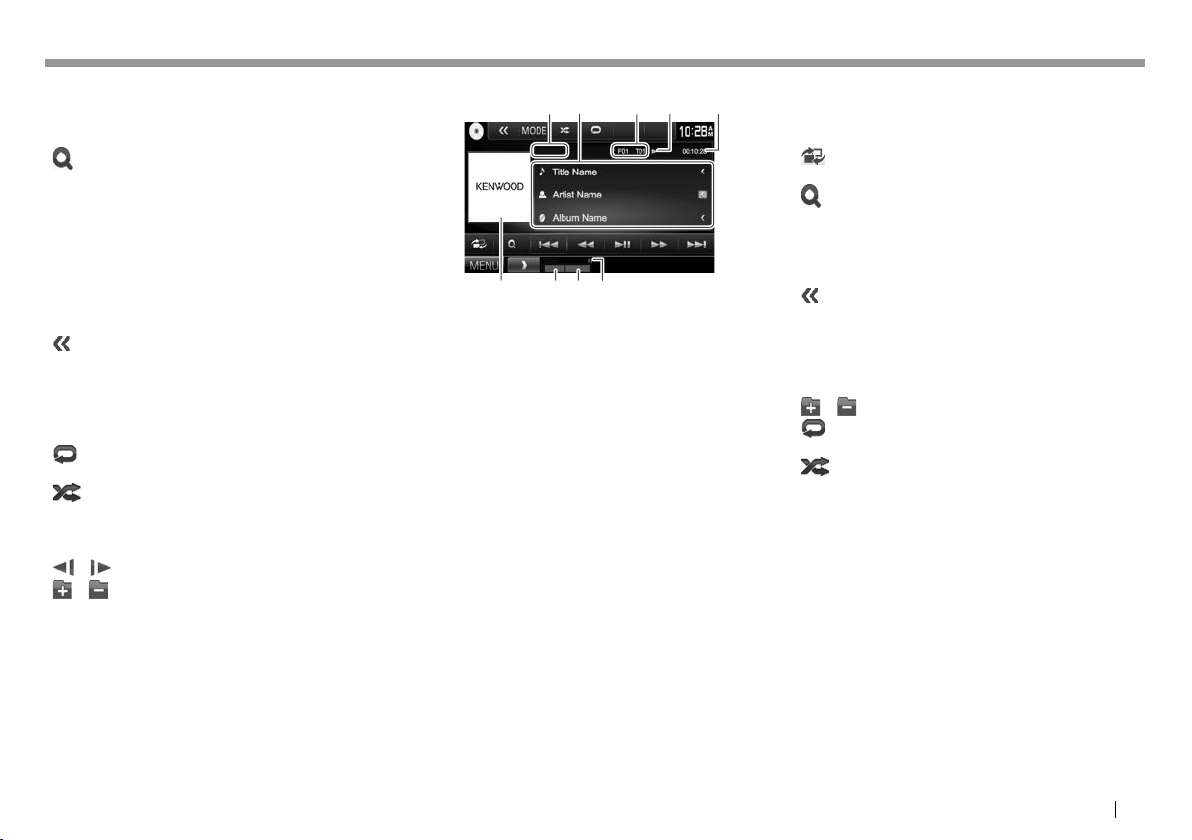
DISCOSDISCOS
Botões de operação
• Os botões disponíveis na tela e as operações
diferem dependendo do tipo de disco/arquivo que
estiver sendo reproduzido.
[ ]
[O] [N]
[S] [T]
[IW]
[o]
[
]
[MODE] Muda as definições para reprodução
[ ]
] Seleciona o modo de reprodução
[
[Playlist] Exibe a tela de programa original/
[
] [ ]
[
] [ ]
[PBC] Ativa ou desativa a função VCD PBC
[MENU] Exibe a tela <TOP MENU>.
Exibe a lista de pastas/faixas.
(Página14)
Busca regressiva/progressiva
durante a reprodução.
• Seleciona um capítulo/faixa.
(Pressione)
• Busca regressiva/progressiva.
(Mantenha pressionado)
Inicia/pausa a reprodução.
Para a reprodução.
Exibe outros botões de operação.
• Desativado quando não há outros
botões.
de disco na tela <DISC Mode>.
(Página16)
Seleciona o modo de reprodução
repetida. (Página15)
aleatória. (Página15)
lista de reprodução.
Reproduz quadro a quadro.
Seleciona uma pasta.
(controle de reprodução).
Para reprodução de áudio
12
3
54
9876
Informação de reprodução
• A informação exibida na tela difere dependendo
do tipo de disco/arquivo que estiver sendo
reproduzido.
1 Tipo de mídia
2 Informações sobre a faixa/arquivo
• Pressionar [<] rola o texto, se houver texto
oculto.
3 Informação do item de reprodução atual
(Nº da Pasta/Nº do Arquivo/Nº da Faixa)
4 Estado da reprodução
5 Tempo de reprodução
6 Imagem de capa (Mostrada durante a
reprodução se o arquivo tiver dados de etiqueta
que incluam a imagem de capa)
7 Modo de reprodução (Página15)
8 Tipo de arquivo
9 Indicador IN
Botões de operação
• Os botões disponíveis na tela e as operações
diferem dependendo do tipo de disco/arquivo que
estiver sendo reproduzido.
[ ]
]
[
[S] [T]
[O] [N]
[IW]
[ ]
Exibe a tela de controle fácil.
(Página9)
Exibe a lista de pastas/faixas.
(Página14)
Seleciona uma faixa.
Busca regressiva/progressiva.
Inicia/pausa a reprodução.
Exibe outros botões de operação.
• Desativado quando não há outros
botões.
[MODE] Muda as definições para reprodução
de disco na tela <DISC Mode>.
(Página16)
[
] [ ]
[
]
Seleciona uma pasta.
Seleciona o modo de reprodução
repetida. (Página15)
] Seleciona o modo de reprodução
[
aleatória. (Página15)
[o]
Para a reprodução.
[MENU] Exibe a tela <TOP MENU>.
PORTUGUÊS 13
Page 14

DISCOSDISCOS
❏ Seleção de uma pasta/faixa da lista
1 Exiba a lista de pastas/faixas.
2 Selecione a pasta (1) e, em seguida, o item
na pasta selecionada (2).
• Repita o procedimento até selecionar a faixa
desejada.
• Você pode mudar a página para exibir mais
itens pressionando [J]/[K].
• Pressione [ ] para abrir a pasta que contém
a faixa atual.
• Pressione [ ] para voltar à pasta raiz.
• Pressione [ ] para voltar ao nível anterior.
❏ Operações no menu de vídeo
Você pode exibir a tela do menu de vídeo durante a
reprodução de vídeo.
• Os botões de operação desaparecem quando se
toca na tela ou se nenhuma operação for realizada
dentro de aproximadamente 5 segundos.
Para reprodução de vídeo com exceção de VCD
• Os botões disponíveis na tela e as operações
diferem dependendo do tipo de disco/arquivo que
estiver sendo reproduzido.
[ZOOM] Exibe a tela de seleção do
[Aspec t] Seleciona a relação largura-altura.
[PictureAdjust] Exibe a tela de ajuste da imagem.
[Audio] Seleciona o tipo de áudio (ou
[Subtitle] Seleciona o tipo de legenda.
[Angle] Seleciona o ângulo de visão.
[
MENU]
[T MENU] Exibe o menu do disco (DVD).
[Highlight] Muda para o modo de menu de
[CUR] Exibe a tela de seleção de menu/
tamanho da imagem. (Página44)
(Página44)
(Página43)
canal para DVD-VR).
Exibe o menu do disco.
disco direto. Toque no item que
deseja selecionar.
• Para sair da tela de seleção de
menu, pressione AV/AV OUT no
painel do monitor.
cena.
• [J] [K] [H] [I]: Seleciona um
item.
• [Enter]: Confirma a seleção.
• [Return]: Volta à tela anterior.
14
Page 15
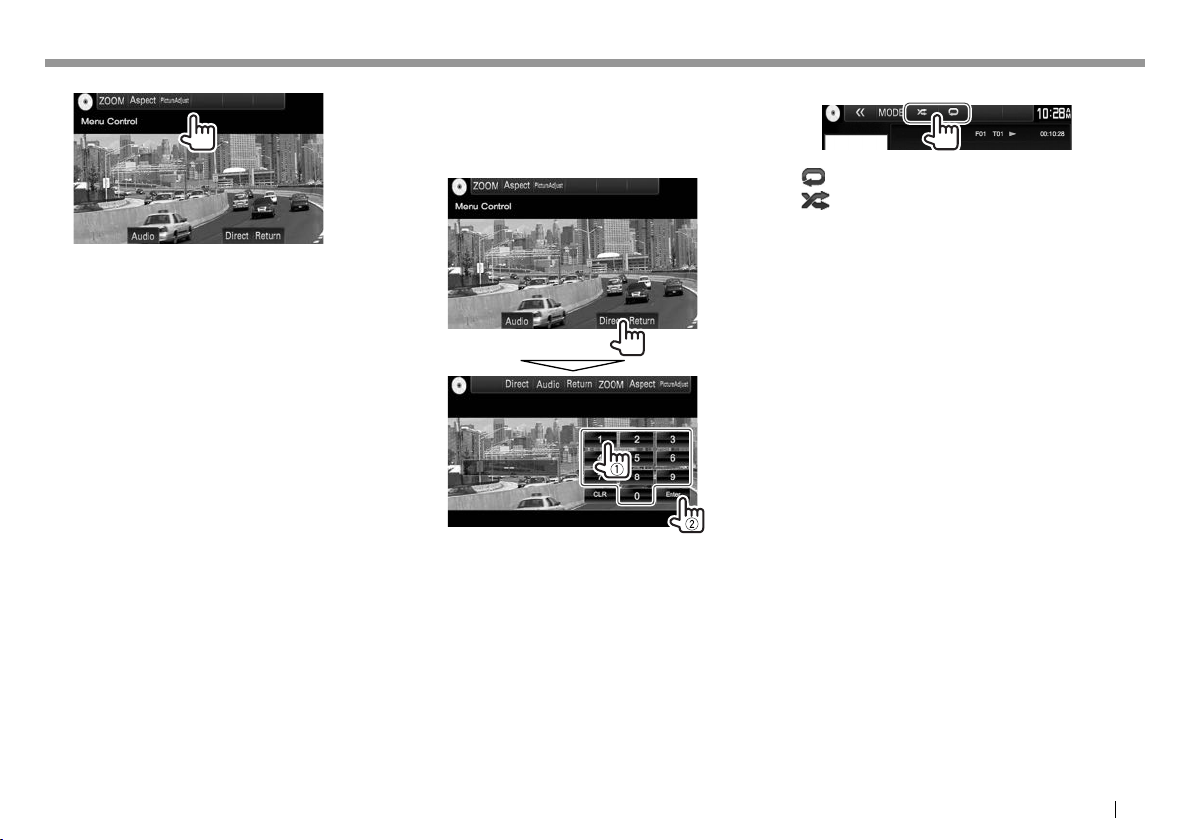
DISCOSDISCOS
Para VCD
[ZOOM] Exibe a tela de seleção do
tamanho da imagem. (Página44)
[Aspec t] Seleciona a relação largura-altura.
(Página44)
[PictureAdjust] Exibe a tela de ajuste da imagem.
(Página43)
[Audio] Seleciona o canal de áudio
(ST: estéreo, LL: esquerdo,
RR: direito).
[Direct] Exibe/oculta os botões de seleção
direta. (Consulte a coluna direita.)
[Return] Exibe a tela anterior ou o menu.
Para selecionar uma faixa diretamente num VCD
Durante a reprodução de um VCD com a função PBC
ativada...
• Quando a função PBC está desativada, ative
a função PBC pressionando [PBC] na tela de
controle de fonte.
• Se você introduzir um número errado, pressione
[CLR] para apagar a última entrada.
❏ Seleção do modo de reprodução
Seleciona o modo de reprodução repetida.
[ ]
Seleciona o modo de reprodução aleatória.
[ ]
• Os modos de reprodução disponíveis diferem
dependendo do tipo de disco/arquivo que estiver
sendo reproduzido.
• Não é possível ativar o modo de reprodução
repetida e o modo de reprodução aleatória ao
mesmo tempo.
• Cada vez que você pressionar o botão, o modo
de reprodução mudará em ordem. (O indicador
correspondente acende-se.)
– Os itens disponíveis diferem dependendo
do tipo de disco/arquivo que estiver sendo
reproduzido.
C-REP Repete o capítulo atual.
T-REP Repete o título/programa
REP Repete a faixa atual.
FO-REP Repete todas as faixas na
FO-RDM Reproduz aleatoriamente
RDM Reproduz aleatoriamente
Para cancelar a reprodução repetida/aleatória:
Pressione o botão repetidamente até que o
indicador desapareça.
atual.
pasta atual.
todas as faixas na pasta atual
e, em seguida, as faixas das
pastas seguintes.
todas as faixas.
PORTUGUÊS 15
Page 16
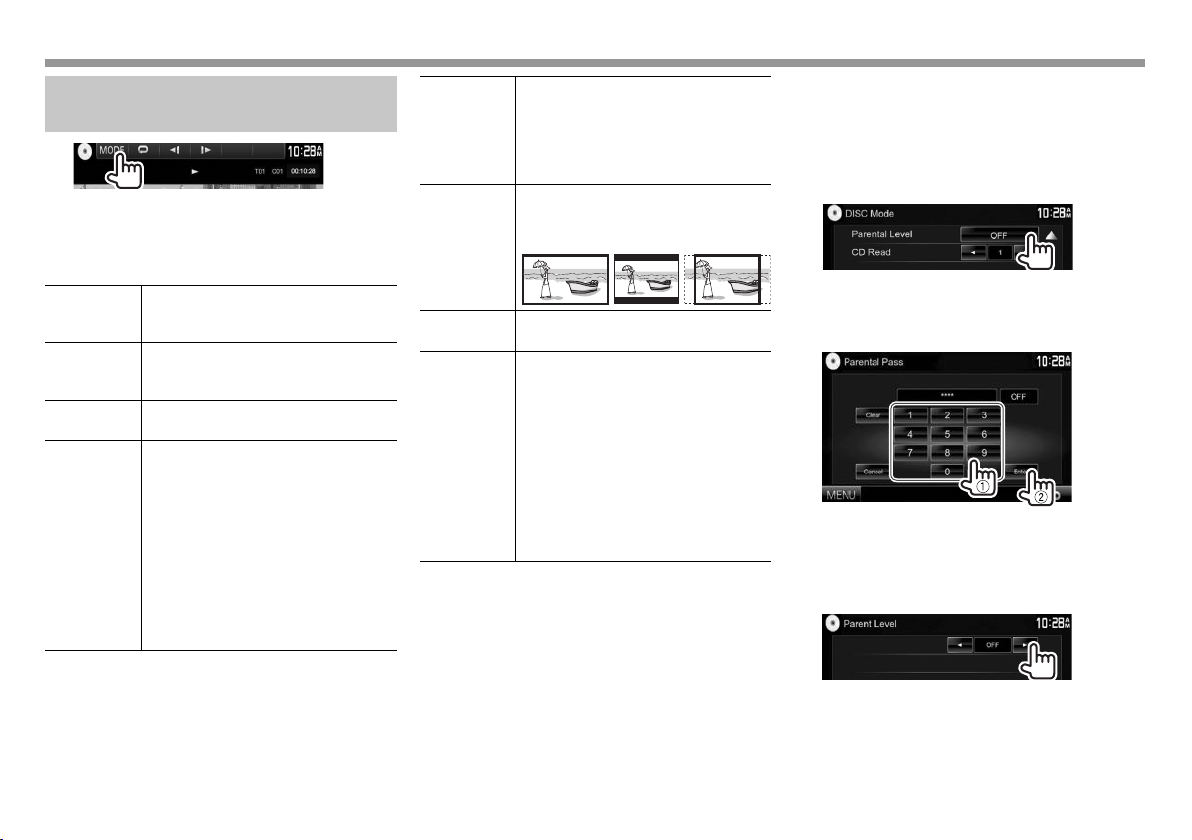
DISCOSDISCOS
Definições para reprodução de
disco
• Os itens disponíveis mostrados na tela <DISC
Mode> diferem dependendo do tipo de disco/
arquivo que estiver sendo reproduzido.
❏ Itens de definição
<Menu
Language>*
<Subtitle
Language>*
<Audio
Language>*
<Dynamic
Range
Control>*
Selecione o idioma inicial para o
menu de disco. (Inicial: English)
(Página64)
Selecione o idioma inicial para as
legendas ou apague as legendas
(Off). (Inicial: English) (Página64)
Selecione o idioma de áudio inicial.
(Inicial: Original) (Página64)
Você pode alterar a gama dinâmica
durante a reprodução usando um
software Dolby Digital.
• Wide: Selecione isto para desfrutar
de um som potente a um nível
de volume baixo com sua gama
dinâmica total.
• Normal: Selecione isto para reduzir
um pouco a gama dinâmica.
• Dialog (Inicial): Selecione isto para
reproduzir o diálogo de um filme
com mais clareza.
<Angle
Mark>
<Screen
Ratio>*
<Parental
Level>*
<CD Read> Selecione os arquivos para reproduzir
* Você só pode alterar estas definições enquanto a reprodução estiver
parada.
Selecione se é para exibir a marca de
ângulo.
• ON (Inicial): Selecione isto para
exibir a marca de ângulo.
• OFF: Selecione isto para ocultar a
marca de ângulo.
Selecione o tipo de monitor para ver
em tela cheia no monitor externo.
16:9 (Inicial)
Defina o nível parental.
(Consulte a coluna direita.)
em um disco que contenha arquivos
de música. Não é possível alterar a
definição quando houver um disco
colocado.
• 1 (Inicial): Distingue
automaticamente entre discos de
arquivos de áudio e CDs de música.
• 2: Força a reprodução como um CD
de música. Nenhum som poderá
ser ouvido se um disco de arquivos
de áudio for reproduzido.
4:3 LB 4:3 PS
Definição do bloqueio parental
O bloqueio parental não pode ser definido durante a
reprodução de DVD.
1 Exiba a tela <Parental Pass>.
Na tela <DISC Mode>:
• Pressione [K] repetidamente para mudar a
página na tela <DISC Mode>.
2 Introduza o código de acesso parental
de 4 dígitos (1) e, em seguida, pressione
[Enter] (2).
• Para apagar a entrada, pressione [Clear].
• Para cancelar a definição do código, pressione
[Cancel].
3 Ajuste o nível parental (<OFF>, <Level1>
a <Level 8>).
16
Para desativar o bloqueio parental: Selecione
<OFF> para <Parental Level>.
Page 17
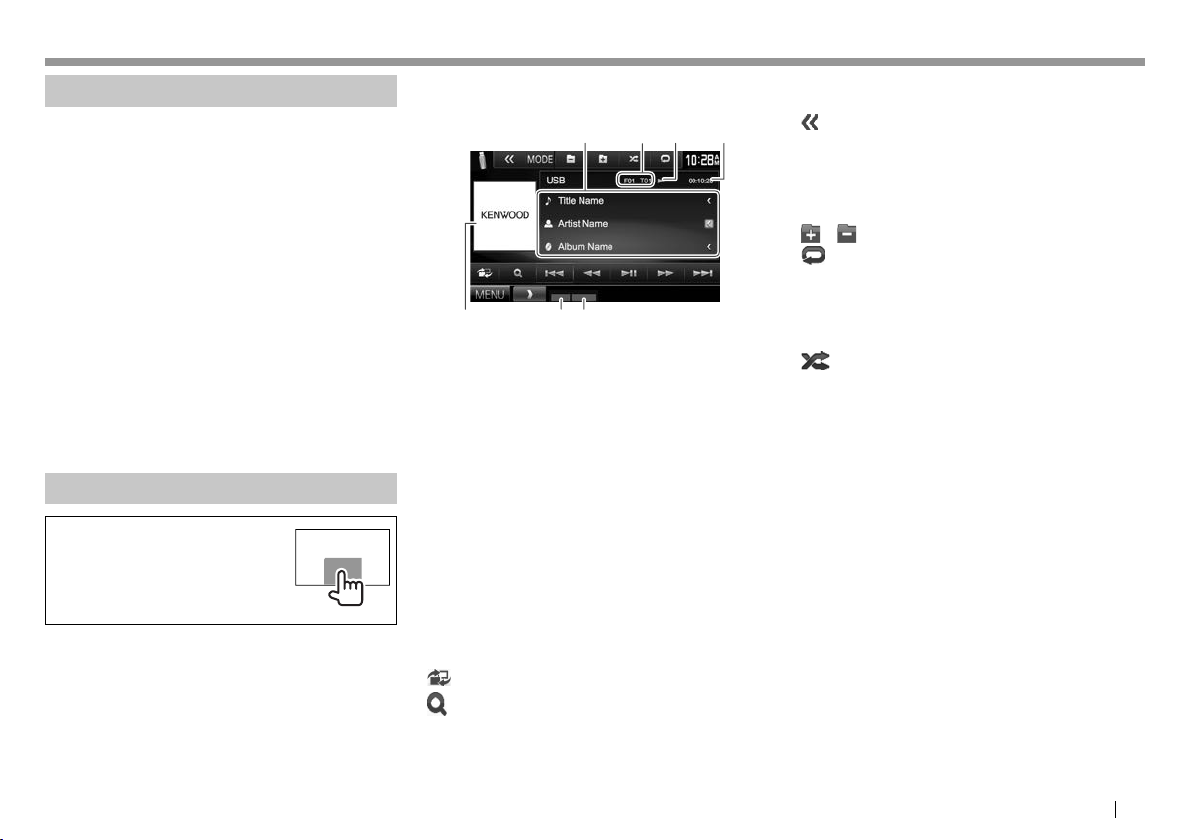
USB USB
Conexão de um dispositivo USB
Você pode conectar um dispositivo de
armazenamento USB como uma memória USB,
player de áudio digital, etc. ao aparelho.
• Para maiores detalhes sobre a conexão de
dispositivos USB, consulte a página 58.
• Não é possível conectar um computador ou HDD
portátil ao terminal de entrada USB.
• Para os tipos de arquivos reproduzíveis e notas
sobre o uso de dispositivos USB, consulte a
página 63.
Ao conectar um dispositivo USB...
A fonte muda para “USB” e a reprodução começa.
• Todas as faixas no dispositivo USB serão
reproduzidas repetidamente até que você mude
a fonte.
Para desconectar o dispositivo USB com
segurança:
Pressione [M] e desconecte o dispositivo USB após o
aparecimento de “No Device”.
Operações de reprodução
Se os botões de operação não
estiverem exibidos na tela, toque
na área mostrada na ilustração.
• Para mudar as definições para a
reprodução de vídeo, consulte a
página 43.
❏ Indicações e botões na tela de controle
de fonte
12
765
Informação de reprodução
• A informação exibida na tela difere dependendo
do tipo de arquivo que estiver sendo reproduzido.
1 Informações sobre a faixa/arquivo
• Pressionar [<] rola o texto, se houver texto
oculto.
2 Informação do item de reprodução atual
(Nº da Pasta/Nº do Arquivo)
3 Estado da reprodução
4 Tempo de reprodução
5 Imagem de capa (Mostrada durante a
reprodução se o arquivo tiver dados de etiqueta
que incluam a imagem de capa)
6 Modo de reprodução (Consulte a coluna direita.)
7 Tipo de arquivo
Botões de operação
• Os botões disponíveis na tela e as operações
diferem dependendo do tipo de arquivo que
estiver sendo reproduzido.
[ ]
]
[
[S] [T]
Exibe a tela de controle fácil. (Página9)
Exibe a tela de seleção de lista.
(Página18)
Seleciona uma faixa.
4
3
[O] [N]
[IW]
[ ]
[MODE] Muda as definições para reprodução
[
] [ ]
[
[ ] Seleciona o modo de reprodução
[M]
[MENU] Exibe a tela <TOP MENU>.
1
Para cancelar o modo de reprodução aleatória ou repetida, pressione
*
o botão repetidamente até que o indicador desapareça.
*2 Não é possível ativar o modo de reprodução repetida e o modo de
reprodução aleatória ao mesmo tempo.
Busca regressiva/progressiva.
Inicia/pausa a reprodução.
Exibe outros botões de operação.
• Desativado quando não há outros
botões.
USB na tela <USB Mode>.
(Página18)
Seleciona uma pasta.
Seleciona o modo de reprodução
]
repetida.*
• REP: Repete a faixa/arquivo atual.
• FO-REP: Repete todas as faixas/
aleatória. (O indicador RDM acendese.)*1 *
• Ao selecionar uma faixa/arquivo
• Ao selecionar uma faixa/arquivo
Desconecta o dispositivo USB com
segurança.
1 *2
arquivos na pasta atual ou categoria
especificada.
2
da pasta, o aparelho reproduzir
aleatoriamente todas as faixas/
arquivos da pasta atual e, em
seguida, as faixas/arquivos da pasta
seguinte.
de uma categoria, o aparelho
reproduzirá aleatoriamente todas
as faixas/arquivos da categoria
especificada.
PORTUGUÊS 17
Page 18
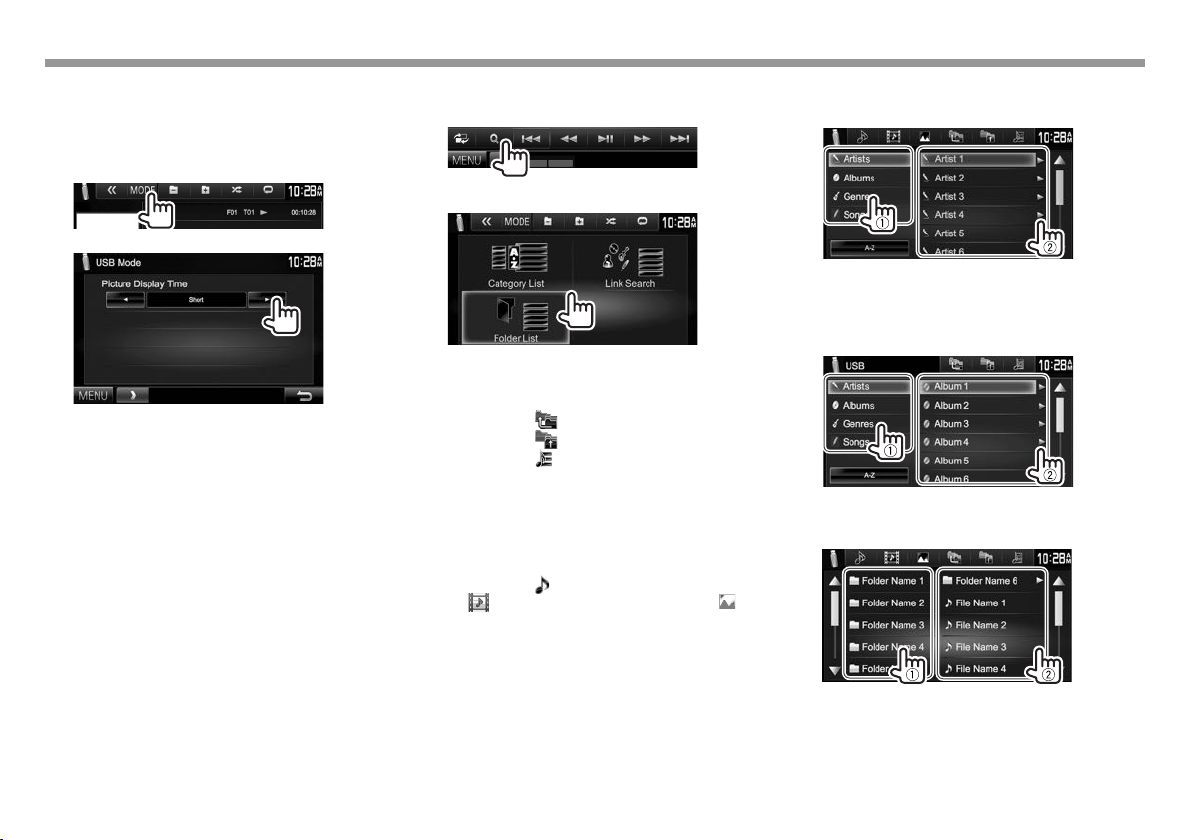
USBUSB
❏ Definição do tempo de exibição da
imagem
Selecione o intervalo entre os slides durante shows
de slides dos arquivos de imagem.
1 Exiba a tela <USB Mode>.
2
❏ Seleção de uma faixa de uma lista
1 Exiba a tela de seleção de lista.
2 Selecione o tipo de lista.
3 Selecione a faixa.
• Você pode mudar a página para exibir mais
itens pressionando [J]/[K].
• Pressione [ ] para voltar à pasta raiz.
• Pressione [ ] para voltar ao nível anterior.
• Pressione [ ] para abrir a pasta que contém
a faixa atual.
• Se você quiser reproduzir todas as faixas
na pasta, pressione [I] na direita da pasta
desejada.
• Na <Category List>/<Folder List>: Você
pode mudar o tipo de arquivo para listar:
Pressione [
[ ] para listar arquivos de vídeo, ou [ ]
para listar arquivos de imagem fixa.
• No <Category List>/<Link Search>: Para
listar os itens em ordem alfabética, pressione
[A-Z] e, em seguida, selecione o primeiro
caractere.
] para listar arquivos de áudio,
Do <Category List>:
Selecione a categoria (1) e, em seguida, o item
na categoria selecionada (2).
Do <Link Search>:
Selecione o tipo de etiqueta (1) para exibir
uma lista de conteúdos que contém a mesma
etiqueta que a faixa/arquivo que estiver sendo
reproduzido e, em seguida, o item (2).
Do <Folder List>:
Selecione a pasta (1) e, em seguida, o item na
pasta selecionada (2).
18
Page 19
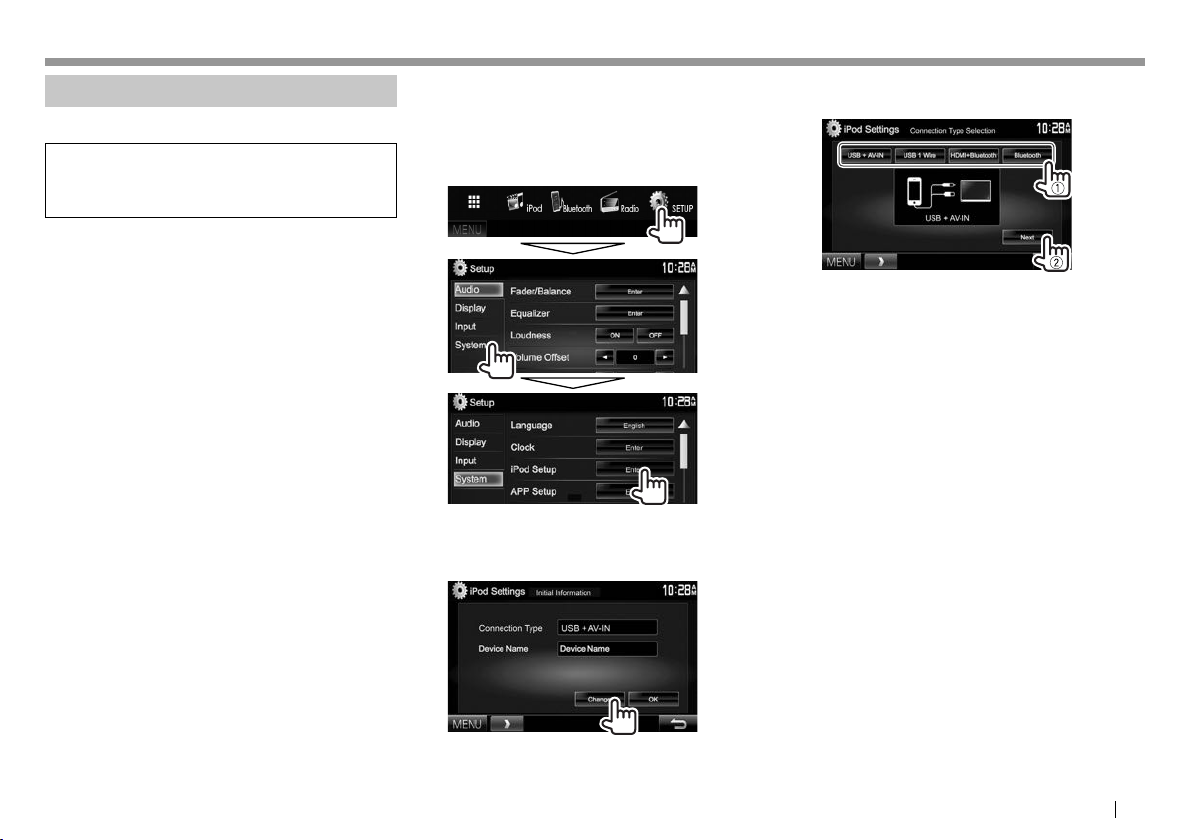
iPod/iPhone i P o d / i P h o n e
Preparação
❏ Conexão de um iPod/iPhone
• Para maiores detalhes sobre a conexão de iPod/
iPhone, consulte a página 58.
• Para os tipos de iPod/iPhone reproduzíveis,
consulte a página 63.
Conecte o seu iPod/iPhone de acordo com a
finalidade ou o tipo do iPod/iPhone.
Conexão com fio
• Para escutar música:
– Para modelos com conector Lightning: Use o
cabo de áudio USB para iPod/iPhone—
KCA-iP103 (acessório opcional).
– Para modelos com conector de 30 pinos: Use o
cabo de áudio USB para iPod/iPhone—
KCA-iP102 (acessório opcional).
• Para ver vídeo e escutar música:
– Para modelos com conector Lightning: Use o
cabo HDMI KCA-HD100 (acessório opcional) e o
cabo KCA-iP103 (acessório opcional) através do
adaptador Lightning-Digital AV (acessório do
iPod/iPhone).
– Para modelos com conector de 30 pinos: Use o
cabo de áudio e vídeo USB para iPod/iPhone—
KCA-iP202 (acessório opcional).
Conexão Bluetooth
Emparelhe o iPod/iPhone através de Bluetooth.
(Página31)
• Para modelos com conector Lightning: Para ver
vídeo, conecte o seu iPod/iPhone ao terminal de
entrada HDMI/MHL usando o cabo KCA-HD100
(acessório opcional). (Página58)
• Para modelos com conector de 30 pinos: Não é
possível ver vídeo com uma conexão Bluetooth.
❏ Seleção do dispositivo iPod/iPhone
para reprodução e do método de
conexão
1 Exiba a tela <iPod Settings>.
Na tela <TOP MENU>:
• Se [Enter] para <iPod Setup> não puder ser
selecionado, coloque o aparelho no modo de
espera. (Página8)
2
3 Selecione o método de conexão (1) e, em
seguida, pressione [Next] (2).
<USB +
AV-IN>
<USB 1 Wire> Selecione isto quando conectar
<HDMI +
Bluetooth>
<Bluetooth> Selecione isto quando conectar
• Quando selecionar <USB + AV-IN> ou <USB 1
Wire>, vá ao passo 5.
Selecione isto quando conectar
o iPod/iPhone com KCA-iP202
(acessório opcional).
o iPod/iPhone com KCA-iP102
(acessório opcional) ou
KCA-iP103 (acessório opcional).
Selecione isto quando conectar
o iPod/iPhone com o cabo
HDMI KCA-HD100 (acessório
opcional) e o cabo KCA-iP103
(acessório opcional) através do
adaptador Lightning-Digital AV
(acessório do iPod/iPhone).
o iPod/iPhone através de
Bluetooth.
• Se você não precisar alterar as definições,
pressione [OK] para sair da tela de
configuração.
Continua na página seguinte...
PORTUGUÊS 19
Page 20

iPod/iPhoneiPod/iPhone
4 Ao selecionar <HDMI + Bluetooth>
ou <Bluetooth> como o método de
conexão, aparece uma lista de dispositivos
emparelhados. Selecione o dispositivo alvo
(1) e, em seguida, pressione [Next] (2).
• Você pode apagar o registro Bluetooth de
um dispositivo. Pressione [Remove] e, em
seguida, pressione [Yes] após o aparecimento
de uma mensagem de confirmação.
• Se o dispositivo desejado não estiver na lista,
pressione [Search] para buscar os dispositivos
iPod/iPhone disponíveis (1) e, em seguida,
selecione o dispositivo alvo da tela <Available
Devices> (2).
– Você pode mudar a página para exibir mais
itens pressionando [J]/[K].
– Para parar a busca, pressione [Cancel].
5 Confirme as definições.
❏ Seleção das definições de preferência
para reprodução de iPod/iPhone
Quando a fonte for “iPod”...
1 Exiba a tela <iPod Mode>.
2
<Audiobooks> Selecione a velocidade dos
<Wide
Screen>*
* Não é possível alterar a definição quando houver um iPod/iPhone
conectado.
livros de áudio.
• [ON]: Selecione isto para
exibir vídeo compatível com
a exibição em tela ampla na
tela ampla.
• [OFF]: Selecione isto para
desativar.
Operações de reprodução
Se os botões de operação não
estiverem exibidos na tela, toque
na área mostrada na ilustração.
• Para mudar as definições para a
reprodução de vídeo, consulte a
página 43.
❏ Indicações e botões na tela de controle
de fonte
12 43
5
67
Informação de reprodução
1 Informações da canção
• Pressionar [<] rola o texto, se houver texto
oculto.
2 Nº da faixa/Número total de faixas
3 Estado da reprodução
4 Tempo de reprodução
5 Imagem (mostrada se a canção contém uma
imagem)
6 Modo de reprodução (Página21)
7 Tipo de arquivo
20
Page 21
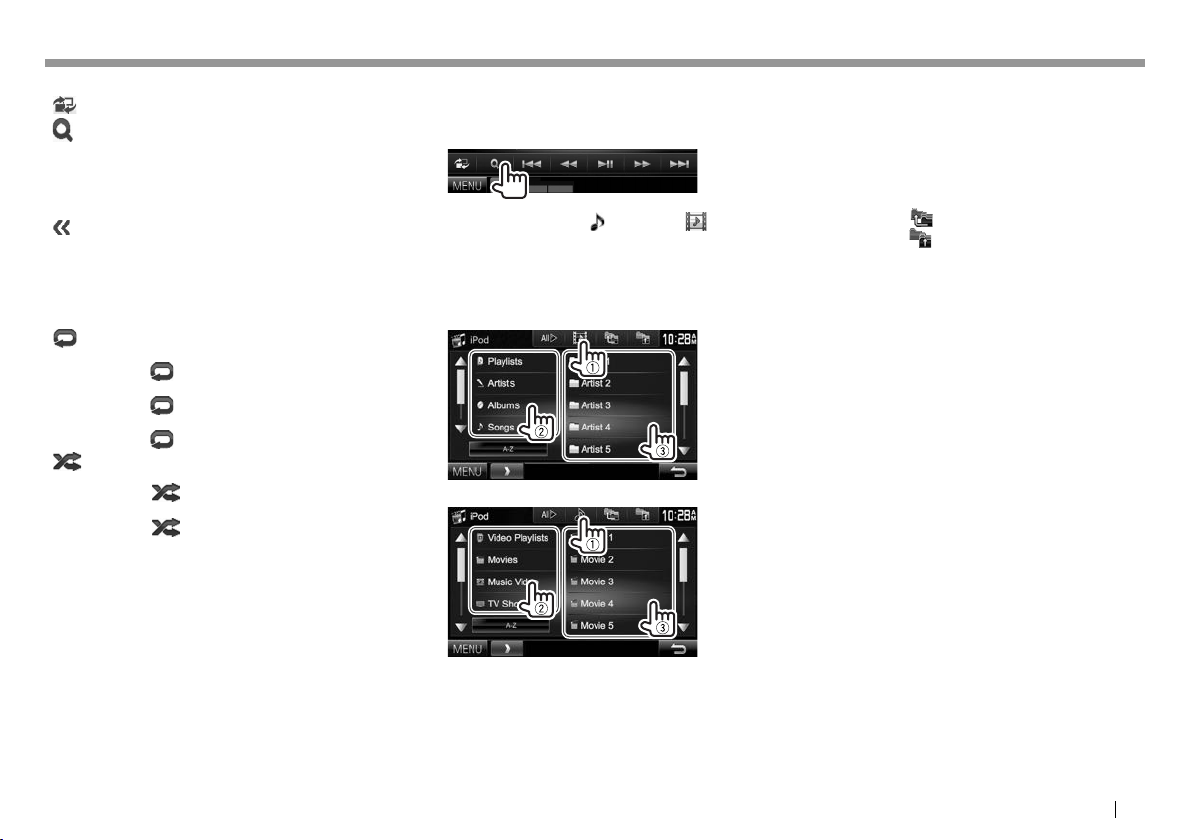
iPod/iPhoneiPod/iPhone
Botões de operação
[ ]
]
[
[S] [T]
[O] [N]
[IW]
[
]
[MODE] Muda as definições para reprodução
[ ]
[ ] Seleciona o modo de reprodução
[MENU] Exibe a tela <TOP MENU>.
* Para cancelar o modo de reprodução aleatória, pressione o botão
repetidamente até que o indicador desapareça.
Exibe a tela de controle fácil. (Página9)
Exibe o menu de faixas de áudio/vídeo.
(Consulte a coluna direita.)
Seleciona uma faixa.
Busca regressiva/progressiva.
Inicia/pausa a reprodução.
Exibe outros botões de operação.
• Desativado quando não há outros
botões.
de iPod/iPhone na tela <iPod Mode>.
(Página20)
Seleciona o modo de reprodução
repetida.
1: Funciona da mesma forma
•
que Repetir Uma.
• All: Funciona da mesma forma
que Repetir Tudo.
• : Cancela o modo de repetição.
aleatória.*
• : Funciona da mesma forma que
Embaralhar Canções.
• Album: Funciona da mesma
forma que Embaralhar Álbuns.
❏ Seleção de uma faixa de áudio/vídeo
do menu
1 Exiba a tela do menu.
2 Selecione o menu ( : áudio ou : vídeo)
(1), uma categoria (2) e, em seguida, um
item desejado (3).
• Selecione um item em cada nível até que
atinja e selecione a faixa desejada.
Menu de áudio:
Menu de vídeo:
• Você pode mudar a página para exibir mais
itens pressionando [J]/[K].
• Pressione [All E] para reproduzir canções/
vídeos.
• Pressione [A-Z] para ordenar a lista na ordem
alfabética.
– Não é possível classificar a lista em ordem
alfabética nas Listas de reprodução.
• Pressione [ ] para voltar ao nível superior.
• Pressione [ ] para voltar ao nível anterior.
• As categorias disponíveis diferem dependendo do
tipo do seu iPod/iPhone.
PORTUGUÊS 21
Page 22

APPs APPs
Você pode usar um App do iPod touch/iPhone/
Android conectado neste aparelho.
• Para os Apps que você pode usar neste aparelho,
visite <http://www.kenwood.com/cs/ce>.
• Para dispositivos Android, você pode usar mais
funções com o aplicativo KENWOOD Smartphone
Control. Para maiores detalhes, visite
<http://www.kenwood.com/cs/ce>.
Preparação
1 Conecte o iPod touch/iPhone/Android.
• Para uma conexão com fio, consulte a
página58 para iPod touch/iPhone ou a
página59 para Android.
– Para ver vídeo, conecte o dispositivo usando
o cabo KCA-iP202 ou KCA-HD100 (acessório
opcional).
• Para uma conexão Bluetooth, consulte a
página 31.
2 Selecione o dispositivo iPod touch/iPhone/
Android para usar e o método de conexão
na tela <APP Settings>. (Página39)
Uso de um app
Se os botões de operação não estiverem exibidos
na tela, toque na tela para exibi-los.
• Para mudar as definições para a reprodução de
vídeo, consulte a página 43.
❏ Operações de reprodução
1 Inicie o App no seu iPod touch/iPhone/
Android.
2 Selecione “APPs” como a fonte.
(Página10)
• Se uma mensagem de precaução for exibida,
opere seguindo a mensagem.
❏ Botões de operação na tela de controle
de fonte
[I]
[W]
[S] [T]
[O] [N]
[IW]
[MENU] Exibe a tela <TOP MENU>.
Inicia a reprodução.
Pausa a reprodução.
Seleciona um arquivo de áudio/
vídeo.
Busca regressiva/progressiva.
Inicia/pausa a reprodução.
• Você pode operar algumas funções de um App no
painel tátil.
• Para alguns aplicativos tais como aplicativos de
navegação, os botões de operação e informações
não são mostrados. Você pode realizar as
operações no painel tátil, tais como rolagem do
mapa etc.
” aparecer na tela, isso indica que o
– Se “
aparelho não aceitou a operação pretendida.
• Você também pode reproduzir áudio/vídeo
usando o próprio iPod/iPhone/Android em vez
deste aparelho.
❏ Mudança da tela de App durante a
audição de outra fonte
DDX7050BT* DDX750WBT
(Mantenha
pressionado)
Para retornar à tela de controle de fonte:
Pressione o mesmo botão de novo.
* Esta operação só funciona quando a definição <AV Key Long
Press> for ajustada para [APPs]. (Página50)
DMX750WBT
22
Page 23
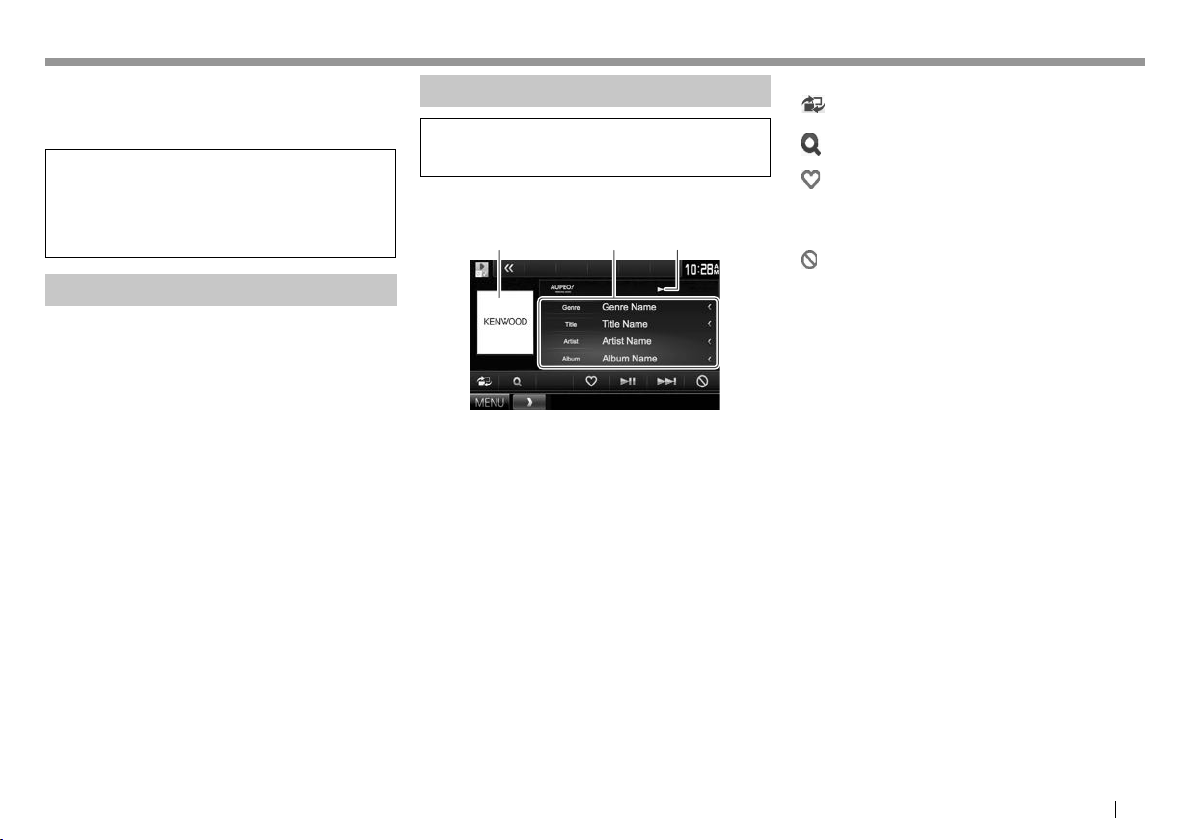
AUPEO! AUPEO!
AUPEO! Personal Radio reproduz música gra tuita q ue
você realmente gosta. Você pode desenvolver o seu
próprio rádio Internet personalizado classificando ou
omitindo faixas.
Você pode transmitir em fluxo AUPEO! dos
dispositivos iPod touch/iPhone ou Android
conectados.
• Instale a última versão do aplicativo AUPEO!
no seu iPod touch/iPhone/Android e crie uma
conta.
Preparação
1 Conecte o dispositivo.
• Para Android: Emparelhe o dispositivo
Android através de Bluetooth. (Página31)
• Para iPod touch/iPhone: Conecte o iPod
touch/iPhone. (Página19)
2 Selecione o dispositivo para usar e
o método de conexão na tela <APP
Settings>. (Página39)
3 Selecione “AUPEO!” como a fonte.
(Página10)
O aplicativo AUPEO! é iniciado.
Operações de reprodução
Você pode operar AUPEO! usando o controle
remoto. Somente reprodução, pausa e salto ficam
disponíveis.
❏ Indicações e botões na tela de controle
de fonte
21 3
Informação de reprodução
1 Dados de imagem
2 Informações sobre a faixa
• Pressionar [<] rola o texto, se houver texto
oculto.
3 Estado da reprodução
Botões de operação
[ ]
]
[
[
]
[IW]
[T]
[
]
[MENU] Exibe a tela <TOP MENU>.
Exibe a tela de controle fácil.
(Página9)
Exibe a tela <Station Search>.
(Página24)
Diz que “gosta” e registra a faixa atual
como favorita.
Inicia/pausa a reprodução.
Salta a faixa atual.
“Proíbe” a faixa atual e salta para a
próxima faixa.
PORTUGUÊS 23
Page 24

AUPEO! AUPEO!
❏ Seleção de uma emissora
1 Exiba a tela <Station Search>.
2 Selecione a categoria e, em seguida, a
emissora.
• Para voltar ao nível anterior, pressione [ ].
Requisitos para AUPEO!
iPhone ou iPod touch
• Instale a última versão do aplicativo AUPEO! no
seu iPhone ou iPod touch. (Busque “AUPEO!” na
Apple iTunes App Store para encontrar e instalar a
versão mais recente.)
• Conecte o iPod touch/iPhone a este aparelho com
um cabo ou através de Bluetooth.
– Quando conectar com um cabo: Use KCA-iP202,
KCA-HD100, KCA-iP102 (acessório opcional) ou
KCA-iP103 (acessório opcional).
– Quando conectar através de Bluetooth, os
seguintes perfis devem ser suportados.
– SPP (Serial Port Profile – Perfil de porta serial)
– A2DP (Advanced Audio Distribution Profile –
Perfil de distribuição de áudio avançada)
Android™
• Visite Google play e busque “AUPEO!” para instalar.
• Bluetooth deve estar incorporado e os seguintes
perfis devem ser suportados.
– SPP (Serial Port Profile – Perfil de porta serial)
– A2DP (Advanced Audio Distribution Profile –
Perfil de distribuição de áudio avançada)
NOTA
• Certifique-se de que esteja logado no aplicativo
do seu smartphone. Se você ainda não tiver uma
conta AUPEO!, você pode criar uma gratuitamente
a partir do seu smartphone ou no website
www.aupeo.com.
• Como AUPEO! é um serviço de terceiros, as
especificações estão sujeitas a modificações sem
aviso prévio. Por conseguinte, a compatibilidade
pode ser debilitada não ou alguns ou todos os
serviços podem tornar-se indisponíveis.
• Algumas funções de AUPEO! não podem ser
operadas a partir deste aparelho.
• Para questões sobre o uso de aplicativos, entre em
contato com AUPEO! em www.aupeo.com.
• Estabeleça uma conexão Internet usando LTE, 3G,
EDGE ou WiFi.
24
Page 25

Rádio Rádio
Audição de rádio
❏ Indicações e botões na tela de controle
de fonte
12 3
Botões de operação
[P1] – [P6] • Seleciona uma emissora
[
]
[PTY]* Seleciona o modo de busca PTY.
[AM] Seleciona a banda AM.
[FM] Seleciona a banda FM.
armazenada. (Pressione)
• Armazena a emissora atual.
(Mantenha pressionado)
Exibe a tela de controle fácil. (Página9)
(Página26)
❏ Mudança das informações exibidas
45 6 7
Informações durante a recepção de rádio
1 Banda
2 Nº predefinido
3 A frequência da emissora sintonizada atualmente
4 Indicador ST/MONO
• O indicador ST acende-se quando se recebe
uma transmissão FM estéreo com um sinal
forte o suficiente.
5 Modo de procura (Consulte a coluna direita.)
6 Indicador TI (Página26)
7 Informação de texto
• Pressionar [<] rola o texto, se houver texto
oculto.
• Pressionar [Radio Text] muda a informação
entre Radio Text, Radio Text Plus e código PTY.
[SEEK] Muda o modo de procura.
[S] [T]
[TI]* Ativa/desativa o modo de espera
[AME
[MONO]* Ativa/desativa o modo monofônico
[
[MENU] Exibe a tela <TOP MENU>.
* Só aparece quando FM está selecionado como a fonte.
• AUTO1: Busca automática
• AUTO2: Sintoniza as emissoras na
memória uma após a outra.
• MANU: Busca manual
Busca uma emissora.
• O método de busca difere de
acordo com o modo de procura
selecionado. (Veja acima.)
de informações de trânsito (TI).
(Página26)
Predefine as emissoras
]
automaticamente. (Mantenha
pressionado) (Consulte a coluna
direita.)
para obter uma recepção FM melhor.
(O efeito estéreo será perdido.)
• O indicador MONO se acenderá
enquanto o modo monofônico
estiver ativado.
] Muda as informações exibidas.
(Consulte a coluna direita.)
A lista predefinida contendo os nomes das emissoras
para FM RBDS (quando o sinal PS está sendo
recebido) é exibida.
• Pressione [ ] de novo para exibir a informação
de texto para a emissora sendo recebida
atualmente.
PORTUGUÊS 25
Page 26

Rádio Rádio
Predefinição das emissoras
❏ Armazenamento de emissoras na
memória
Você pode predefinir até 6 emissoras para cada
banda.
Predefinição automática—AME (Auto Memory)
❏ Seleção de uma emissora predefinida
❏ Ativação/desativação da recepção de
espera de informações de trânsito (TI)
(Mantenha pressionado)
As emissoras locais com os sinais mais fortes são
buscadas e armazenadas automaticamente.
Predefinição manual
1 Sintonize a emissora que pretende
predefinir. (Página25)
2 Exiba a lista de predefinições.
3 Selecione um número predefinido.
(Mantenha pressionado)
A emissora selecionada no passo 1 é
armazenada.
26
Funções FM RBDS
❏ Busca de programa FM RBDS—Busca
PTY
Você pode buscar os seus programas favoritos, que
estiverem sendo transmitidos, selecionando os
respectivos códigos PTY.
1
2 Selecione um código PTY.
(Mantenha
pressionado)
• Você pode mudar a página para exibir mais
itens pressionando [J]/[K].
A busca PTY começa.
Se uma emissora estiver transmitindo um
programa correspondente ao código PTY
selecionado, essa emissora será sintonizada.
O aparelho fica em prontidão para mudar para
a recepção de informações de trânsito (TI), se
disponível. (O indicador TI acende-se em branco.)
• Se o indicador TI estiver aceso em laranja,
sintonize uma outra emissora que transmita sinais
RBDS.
Para desativar a recepção de espera de
informações de trânsito TI: Pressione [TI]. (O
indicador TI apaga-se.)
• O ajuste do volume para as informações de
trânsito é memorizado automaticamente. Na
próxima vez que o aparelho mudar para a
recepção de informações de trânsito, o volume
será ajustado para o nível anterior.
Page 27

OUTROS COMPONENTES EXTERNOSOUTROS COMPONENTES EXTERNOS
Uso de players de áudio/vídeo
externos—AV-IN
Se os botões de operação não
estiverem exibidos na tela, toque
na área mostrada na ilustração.
• Para mudar as definições para a
reprodução de vídeo, consulte a
página 43.
❏ Indicações e botões na tela de controle
de fonte
Nome de AV-IN
Botões de operação
[MODE] Muda o nome de AV-IN.
• Pressione [H] ou [I] para selecionar
um nome para AV-IN.
• Esta definição não afeta o nome da
fonte “AV- IN 1 ”/ “A V-I N 2 ” exibido na
tela <TOP MENU>.
[MENU] Exibe a tela <TOP MENU>.
❏ Início da reprodução
1 Conecte um componente externo ao
terminal de entrada AV-IN1 ou iPod/
AV-IN2. (Página59)
2 Selecione “AV-IN1” ou “AV-IN2” como a
fonte. (Página10)
3 Ligue o componente conectado e inicie a
reprodução da fonte.
Uso da câmera de marcha-ré
• Para conectar uma câmera de marcha-ré, consulte
a página59.
• Para usar uma câmera de marcha-ré, é preciso
conectar o condutor REVERSE. (Páginas56 e57)
❏ Definições da câmera de vista traseira
1 Exiba a tela de definição <Input>.
Na tela <TOP MENU>:
2
[ON] Exibe a imagem da câmera de marcha-
ré quando você muda o câmbio para a
posição de marcha-ré (R).
[OFF] Selecione isto quando não houver uma
câmera conectada.
PORTUGUÊS 27
Page 28

OUTROS COMPONENTES EXTERNOSOUTROS COMPONENTES EXTERNOS
❏ Exibição da imagem da câmera de
marcha-ré
A tela de marcha-ré é exibida quando você muda o
câmbio para a posição de marcha-ré (R).
• Para apagar a mensagem de precaução, toque na
tela.
Para exibir a imagem da câmera de marcha-ré
manualmente
DDX7050BT*
1
(Mantenha
pressionado)
DDX750WBT*
(Mantenha
pressionado)
2
DMX750WBT
Para sair da tela de marcha-ré
DDX7050BT DDX750WBT
DMX750WBT
• Você também pode exibir a tela de visão traseira
tocando na área do painel tátil mostrada abaixo.
*1 Esta operação só funciona quando a definição <AUD Key Long
Press> for ajustada para [CAMERA]. (Página50)
*2 Esta operação só funciona quando a definição <P.BOOK Key
Long Press> for ajustada para [CAMERA]. (Página50)
❏ Uso das linhas de guia de
estacionamento
Você pode exibir as linhas de guia para permitir um
estacionamento fácil ao mudar o câmbio para a
posição de marcha-ré (R).
Exibição das linhas de guia de estacionamento
1 Exiba a tela de definição <Display>.
Na tela <TOP MENU>:
• Pressione [K] repetidamente para mudar a
página na tela do menu <Display>.
2
Para desativar: Selecione [OFF] para <Parking
Guidelines>.
28
Page 29

OUTROS COMPONENTES EXTERNOSOUTROS COMPONENTES EXTERNOS
Ajuste das linhas de guia de estacionamento
Ajuste as linhas de guia de estacionamento para o
tamanho do carro, espaço de estacionamento, etc.
• Instale a câmera de marcha-ré na posição
apropriada de acordo com as instruções
fornecidas com a câmera de marcha-ré.
• Quando ajustar as linhas de guia de
estacionamento, certifique-se de usar o freio de
estacionamento para evitar que o carro se mova.
1 Exiba a tela de definição <Display>.
(Página28)
• Pressione [K] repetidamente para mudar a
página na tela do menu <Display>.
2
3 Ajuste as linhas de guia de estacionamento
selecionando a marca
seguida, ajustando a posição da marca
selecionada (2).
(1) e, em
Uso de um smartphone—HDMI/
MHL
❏ O que é HDMI/MHL?
HDMI é o acrônimo para High Definition Multi-media
Interface (Interface multimédia de alta definição). As
conexões HDMI podem transferir com os sinais de
uma fonte de vídeo digital (como de um DVD player)
sem conversão para analógico.
Foi adicionado um novo recurso ao HDMI que
estende ainda mais sua capacidade, o MHL, ou
Mobile High-definition Link (Ligação móvel de alta
definição).
Ambas as interfaces permitem-lhe conectar o seu
smartphone ao aparelho. Uma vez feita a conexão,
você pode ver a tela do smartphone no monitor.
Sobre o adaptador Wireless Display
Este aparelho é compatível com adaptadores
Wireless Display. Conectar um adaptador Wireless
Display (KCA-WL100: acessório opcional) ao terminal
de entrada HDMI/MHL (Página59) permite o
desfrute de escutar música, assistir vídeo ou ver
imagens através de uma conexão sem fio.
• Para os detalhes sobre as definições de um
adaptador Wireless Display, etc., consulte as
instruções fornecidas com o adaptador Wireless
Display.
❏ Exibição da tela do smartphone
Você pode exibir a tela de smartphones conectados
através do terminal de entrada HDMI/MHL.
1 Conecte o seu smartphone ao terminal de
entrada HDMI/MHL. (Página59)
• Use o cabo HDMI KCA-HD100 (acessório
opcional) ou o cabo MHL KCA-MH100
(acessório opcional).
2 Selecione “HDMI/MHL” como a fonte.
(Página10)
3 Inicie um aplicativo ou reprodução no seu
smartphone.
Certifique-se de que A e B estejam paralelos
horizontalmente, e de que C e D estejam no
mesmo comprimento.
• Mantenha [Initialize ] pressionado durante
2 segundos para definir todas as marcas
para a posição predefinida inicial.
PORTUGUÊS 29
Page 30

OUTROS COMPONENTES EXTERNOSOUTROS COMPONENTES EXTERNOS
Uso da unidade de navegação
externa
Você pode conectar uma unidade de navegação
(KNA-G630: acessório opcional) ao terminal de
entrada de navegação, de forma que possa ver a tela
de navegação. (Página59)
• O guia de navegação é emitido pelos alto-falantes
frontais mesmo que você esteja ouvindo uma
fonte de áudio.
❏ Visualização da tela de navegação
Na tela <TOP MENU>:
• Enquanto a tela de navegação estiver exibida, as
operações no painel tátil só ficam disponíveis para
navegação.
• A relação largura-altura da tela de navegação
é fixada como <Full>, independentemente da
definição de <Aspect> (Página 44).
Para sair da tela de navegação
DDX7050BT DDX750WBT
DMX750WBT
❏ Definições para a unidade de
navegação
1 Exiba a tela de definição <Input>.
Na tela <TOP MENU>:
2 Exiba a tela <Navigation>.
3
<Guidance>* Selecione quais os alto-
falantes frontais que serão
usados para o guia de
navegação.
<Volume>* Ajuste o volume do guia de
navegação. (0 a 35)
<NAV Mute>* Selecione [ON] para atenuar
o som proveniente dos altofalantes que não sejam os
alto-falantes frontais durante
o guia de navegação.
• Para cancelar a atenuação,
selecione [OFF].
<NAV Setup> Pressione [Enter] para exibir
a tela de configuração para
a unidade de navegação.
Consulte o manual de
instruções para a unidade de
navegação.
* Se um item estiver acizentado, você não poderá alterar a definição.
Para alterar as definições, selecione [Unlock] na tela <SETUP
Memory>. (Página47)
30
Page 31

BLUETOOTH BLUETOOTH
Informações sobre o uso de
dispositivos Bluetooth®
Bluetooth é uma tecnologia de comunicação de
rádio sem fio de curto alcance para dispositivos
móveis tais como telefones celulares, PCs portáteis
e outros dispositivos. Os dispositivos Bluetooth
podem ser conectados sem cabos e se comunicar
entre si.
Notas
• Não realize operações complicadas enquanto
dirige como marcar números de telefone,
consultar a agenda telefônica, etc. Para realizar
estas operações, pare o carro num local seguro.
• Pode não ser possível conectar alguns dispositivos
Bluetooth a este aparelho dependendo da versão
do dispositivo.
• Este aparelho pode não funcionar com alguns
dispositivos Bluetooth.
• A condição de conexão pode variar dependendo
das circunstâncias ao seu redor.
• Para alguns dispositivos Bluetooth, o dispositivo é
desconectado quando o aparelho é desligado.
Sobre os celulares compatíveis com PBAP
(Phone Book Access Profile - Perfil de acesso à
agenda telefônica)
Se o seu celular suportar o PBAP, você poderá
exibir a agenda telefônica e as listas de chamadas
na tela do painel tátil quando o celular for
conectado.
• Agenda telefônica: até 600 entradas
• Chamadas marcadas, chamadas recebidas e
chamadas perdidas: até 10 entradas cada
Conexão de dispositivos Bluetooth
❏ Registro de um novo dispositivo
Bluetooth
Quando você conectar um dispositivo Bluetooth
ao aparelho pela primeira vez, realize o
emparelhamento entre o aparelho e o dispositivo.
O emparelhamento permite que os dispositivos
Bluetooth se comuniquem entre si.
• O método de emparelhamento difere
dependendo da versão Bluetooth do dispositivo.
– Para dispositivos com Bluetooth 2.1: Você pode
emparelhar o dispositivo e o aparelho usando
SSP (Secure Simple Pairing – Emparelhamento
simples e seguro), que requer apenas uma
confirmação.
– Para dispositivos com Bluetooth 2.0: Você
precisa introduzir um código PIN tanto
no dispositivo como no aparelho para o
emparelhamento.
• Uma vez estabelecida a conexão, ela permanece
registrada no aparelho mesmo que você
reinicialize o aparelho. Você pode registrar até
5 dispositivos.
• Dois dispositivos, um para o telefone Bluetooth e
um para o áudio Bluetooth, podem ser conectados
ao mesmo tempo.
• Para usar a função Bluetooth, você precisa ativar a
função Bluetooth do dispositivo.
• Para usar o dispositivo registrado, você precisa
conectar o dispositivo ao aparelho. (Página33)
Emparelhamento automático
Quando <Auto Pairing> for definido para [ON],
os dispositivos iOS (tal como iPhone) serão
emparelhados automaticamente ao serem
conectados através de USB. (Página38)
Emparelhamento de um dispositivo Bluetooth
usando SSP (para Bluetooth 2.1)
Quando um dispositivo Bluetooth é compatível
com Bluetooth 2.1, é enviada uma solicitação de
emparelhamento por um dispositivo disponível.
1 Busque o aparelho (“DDX****” ou
“DMX****”) a partir do seu dispositivo
Bluetooth.
2 Confirme a solicitação tanto no dispositivo
como no aparelho.
256950
OK
• Pressione [Cancel] para rejeitar a solicitação.
Continua na página seguinte...
PORTUGUÊS 31
Page 32

BLUETOOTHBLUETOOTH
Emparelhamento de um dispositivo Bluetooth
a partir do dispositivo alvo com um código PIN
(para Bluetooth 2.0)
1 Exiba a tela <Bluetooth Setup>.
Na tela <TOP MENU>:
• Você pode exibir a tela <Bluetooth Setup>
pressionando [ ] na tela de controle de
telefone. (Página35)
2 Altere o código PIN.
• Se você não quiser alterar o código PIN,
prossiga ao passo 3.
• Inicialmente o código PIN é definido para
“0000”.
• O número máximo de dígitos no código PIN
é 15.
• Pressione [Clear] para apagar a última
entrada.
3 Busque o aparelho (“DDX****” ou
“DMX****”) a partir do seu dispositivo
Bluetooth.
4 Selecione o aparelho (“DDX****” ou
“DMX****”) no seu dispositivo Bluetooth.
• Se um código PIN for necessário, introduza
“0000” (inicial).
Uma vez finalizado o emparelhamento, o
dispositivo é listado em <Paired Device List>.
• Para usar o dispositivo emparelhado, conecte
o dispositivo em <Paired Device List>.
(Página33)
32
Page 33

BLUETOOTHBLUETOOTH
Emparelhamento de um dispositivo Bluetooth a
partir deste aparelho com um código PIN (para
Bluetooth 2.0)
1 Exiba a tela <Bluetooth Setup>.
(Página32)
2
3 Busque os dispositivos disponíveis.
• Para cancelar a busca, pressione [Cancel].
4 Selecione o dispositivo que deseja
emparelhar.
❏ C o n e x ã o / d e s c o n e x ã o d e u m d i s p o s i t i v o
Bluetooth registrado
Dois dispositivos podem ser conectados
simultaneamente.
1 Exiba a tela <Bluetooth Setup>.
(Página32)
2
3 Selecione o dispositivo que você deseja
conectar (1) e, em seguida, pressione
[Connection] (2).
• O estado é mostrado como segue:
– “Connected”: Uma conexão foi estabelecida.
– “Connect Ready”: Uma conexão pode ser
estabelecida.
– “Disconnected”: Não há uma conexão
estabelecida.
• Pressione [Change] para <APP Setup>
para exibir a tela <APP Settings> e fazer as
definições para os aplicativos de iPod/iPhone/
Android. (Página39)
• Ao conectar um celular Bluetooth, a intensidade
do sinal e o nível da bateria serão exibidos quando
a informação for adquirida do dispositivo.
❏ Eliminação de um dispositivo
Bluetooth registrado
1 Exiba a tela <Bluetooth Setup>.
(Página32)
2
A mensagem de solicitação de emparelhamento
é exibida na tela. Aceite a solicitação.
• Se um código PIN for necessário, introduza
“0000” (inicial).
4 Selecione [ON] ou [OFF] para o alvo.
Celular
:
Dispositivo de áudio
:
3 Selecione o dispositivo que deseja apagar
(1) e, em seguida, pressione [Remove]
(2).
Aparece uma mensagem de confirmação.
Pressione [Yes].
PORTUGUÊS 33
Page 34

BLUETOOTHBLUETOOTH
Uso de um celular Bluetooth
❏ Para atender uma chamada
Ao receber uma chamada...
• A informação de chamada será exibida se for
obtida.
• A operação de telefone não fica disponível
enquanto a imagem da câmera de marcha-ré está
exibida. (Página28)
Para rejeitar uma chamada
Quando <Auto Response> está definido como
[ON] (Página38)
O aparelho atende as chamadas recebidas
automaticamente.
❏ Para terminar uma chamada
Durante a conversação...
❏ Ajuste do volume de chamadas/
auricular/microfone
Durante a conversação...
• Você pode ajustar o nível do volume entre 0 a 15
(inicial: 3).
• Use o painel do monitor para ajustar o volume de
chamada/auricular. (Página8)
❏ Mudança entre o modo de mãos livres e
modo de telefone
Durante a conversação...
Cada vez que você pressionar o botão, o método de
conversação mudará ( : modo de mãos livres /
: modo de telefone).
❏ Auste do nível de cancelamento de eco/
redução de ruído
Durante a conversação...
• Você pode ajustar o volume do eco (entre
−1 a +1, inicial: 0): Ajuste <EC LEVEL>.
• Você pode ajustar o volume de redução de
ruído (entre 0 a −20, inicial: −10): Ajuste <NR
LEVEL>.
34
Page 35

BLUETOOTHBLUETOOTH
❏ Envio de texto durante uma chamada
Você pode enviar texto durante uma chamada
usando a função DTMF (Dual Tone Multi Frequency).
Durante a conversação...
❏ Para fazer uma chamada
1 Exiba a tela de controle de telefone.
Na tela <TOP MENU>:
* Se o celular não for compatível com o perfil PBAP (Perfil de acesso à
agenda telefônica), a agenda telefônica não será exibida.
Da lista predefinida/agenda telefônica/listas de
chamadas
1
❏ Mudança entre dois dispositivos
conectados
Quando houver 2 dispositivos conectados, você
pode mudar o dispositivo para uso.
Enquanto estiver usando um celular Bluetooth,
selecione o dispositivo que deseja usar.
Na tela de controle de telefone:
• O dispositivo ativado é realçado.
• Você também pode exibir a tela de controle
de telefone pressionando TEL/VOICE no painel
do monitor.
2 Selecione um método para fazer uma
chamada.
1
23
4
• Pressione [J]/[K] para mudar a página.
Da agenda telefônica*/listas de chamadas
1
Entrada de número direta
2
Da lista de predefinições
3
• Para predefinir, consulte a página37.
Discagem por voz
4
• Você pode exibir a tela <Bluetooth Setup>
pressionando [ ] .
[ ]
[
[
[
[
Da lista de predefinições
Da agenda telefônica
]
• Para DDX750WBT/DMX750WBT:
Você também pode exibir a agenda
telefônica pressionando
OFF no painel do monitor.
Da lista de chamadas perdidas
]
Da lista de chamadas recebidas
]
Da lista de chamadas marcadas
]
/DISP
2 Selecione o alvo (1) e, em seguida, uma
chamada (2).
• Você pode mudar a página para exibir mais
itens pressionando [J]/[K].
Continua na página seguinte...
PORTUGUÊS 35
Page 36

BLUETOOTHBLUETOOTH
• Para usar a busca de A a Z na lista telefônica:
Se a agenda telefônica estiver exibida, você
poderá realizar uma busca pela inicial.
1
• Para exibir outros números de telefone:
Quando a agenda telefônica estiver exibida, você
pode mudar entre os números de telefone se
houver vários números de telefone registrados
para a mesma pessoa.
1 Mude o número de telefone.
Discagem por voz
• Disponível somente quando o celular conectado
tem um sistema de reconhecimento de voz.
1 Ative a discagem por voz.
Na tela de controle de telefone:
• Pressione [K] repetidamente para mudar a
página na tela de controle de telefone.
2 Selecione a inicial.
• Se o caractere inicial for um número, pressione
[1,2,3...] e, em seguida, selecione o número.
3 Selecione um número de telefone da lista.
36
• O número de telefone muda que vez que [>] é
pressionado.
2 Selecione um número de telefone que
deseja chamar.
Entrada de número direta
Você pode introduzir até 31 números.
• Pressione [ ] para apagar a última entrada.
• Mantenha [0/+] pressionado para adicionar “+” ao
número do telefone.
• Você também pode ativar a discagem por voz
mantendo TEL/VOICE pressionando no painel
do monitor.
2 Diga o nome da pessoa que deseja chamar.
• Se o aparelho não puder encontrar o alvo,
aparecerá a seguinte tela. Pressione [Start] e,
em seguida, diga o nome de novo.
Para cancelar a discagem por voz: Pressione
[Cancel].
Page 37

BLUETOOTHBLUETOOTH
❏ Predefinição de números de telefone
Você pode predefinir até 5 números de telefone.
1 Exiba a tela de controle de telefone.
(Página35)
2 Introduza os números na tela de entrada
direta de número e, em seguida, exiba a
lista de predefinições.
3 Selecione um número predefinido para
armazenar.
(Mantenha
pressionado)
• Para exibir a lista de predefinições, pressione [
na tela de controle de telefone.
Uso de um player de áudio
Bluetooth
• Para registrar um novo dispositivo, consulte a
página31.
• Para conectar/desconectar um dispositivo,
consulte a página33.
❏ Indicações e botões na tela de controle
de fonte
1 23
• Os botões de operação, indicações e informações
exibidos na tela diferem dependendo do
dispositivo conectado.
Informação de reprodução
1 Estado da reprodução*
2 Tempo de reprodução*
3 Dados de etiqueta (título da faixa atual/nome do
]
artista/título do álbum)*
• Pressionar [<] rola o texto, se houver texto
oculto.
4 A intensidade do sinal e o nível da bateria
(somente quando a informação for obtida do
dispositivo)
Botões de operação
[ ]
[
]*
Exibe a tela de controle fácil. (Página9)
2
Exibe o menu de pastas/faixas.
(Consulte a coluna direita.)
1
1
1
[S] [T]
• Seleciona uma faixa. (Pressione)
• Busca regressiva/progressiva.*1
(Mantenha pressionado)
[I]
[W]
[
[ ]
Inicia a reprodução.
Pausa a reprodução.
] Seleciona o modo de reprodução
aleatória.*
Seleciona o modo de reprodução
repetida.*
3
3
[MENU] Exibe a tela <TOP MENU>.
1
Disponível somente para dispositivos compatíveis com AVRCP 1.3.
*
*2 Disponível somente para dispositivos compatíveis com AVRCP 1.5.
*3 As funções de reprodução aleatória e repetida variam dependendo
do dispositivo de áudio Bluetooth.
❏ Seleção de uma faixa do menu
1 Exiba a tela do menu.
4
2 Selecione uma categoria (1) e, em
seguida, um item desejado (2).
• Selecione um item em cada nível até que
atinja e selecione o arquivo desejado.
• Você pode mudar a página para exibir mais
itens pressionando [J]/[K].
• Pressione [
• Pressione [ ] para voltar ao nível anterior.
] para voltar à pasta raiz.
PORTUGUÊS 37
Page 38

BLUETOOTHBLUETOOTH
Definições para dispositivos
Bluetooth
Você pode mudar várias definições para usar
dispositivos Bluetooth na tela <Bluetooth Setup>.
1 Exiba a tela <Bluetooth Setup>.
Na tela <TOP MENU>:
• Você pode exibir a tela <Bluetooth Setup>
pressionando [ ] na tela de controle de
telefone. (Página35)
2 Configure as definições de Bluetooth.
❏ Itens de definição
<Paired Device
List>
<PIN Code> Muda o código PIN do aparelho.
<Device
Name>
<Device
Address>
<Auto
Connect>
<Bluetooth HF/
Audio>
< A u t o
Response>
Pressione [Enter] para exibir a lista
de dispositivos registrados. Você
pode conectar um dispositivo ou
apagar dispositivos registrados.
(Página33)
(Página32)
Mostra o nome do dispositivo
que aparece no dispositivo
Bluetooth—DDX**** ou
DMX****.
Mostra o endereço do dispositivo
do aparelho.
• ON (Inicial): Uma conexão é
estabelecida automaticamente
com o último dispositivo
Bluetooth conectado ao ligar o
aparelho.
• OFF: Cancela.
Selecione os alto-falantes usados
para Bluetooth (uso do telefone e
do player de áudio).
• Front Only: Somente alto-
falantes frontais.
• All (Inicial): Todos os alto-
falantes.
• ON: O aparelho atende
as chamadas recebidas
automaticamente após
5 segundos.
• OFF (Inicial): O aparelho
não atende chamadas
automaticamente. Atenda as
chamadas manualmente.
<Auto Pairing> • ON (Inicial): Estabelece
<Ring Mode> • System (Inicial): O som de
<Ring Tone
Change>
<Initialize> Mantenha [Enter] pressionado
o emparelhamento
automaticamente com o
dispositivo iOS conectado
(como iPhone) mesmo que
a função Bluetooth esteja
desativada no dispositivo. (O
emparelhamento automático
pode não funcionar com alguns
dispositivos dependendo da
versão do iOS.)
• OFF: Cancela.
chamada definido no aparelho
é usado.
• Phone: O som de chamada
definido no celular é usado.
(Esta função pode não funcionar
dependendo do celular.)
Se definir <Ring Mode> para
<System>, selecione o som de
chamada para as chamadas e
mensagens SMS recebidas entre
[Tone1] (Inicial), [Tone2], [Tone3].
para reposicionar todas as
definições feitas para usar
celulares Bluetooth e players de
áudio Bluetooth.
• Pressione [J]/[K] para mudar a página.
38
Page 39

DEFINIÇÕESDEFINIÇÕES
Definições para usar aplicativos de
um iPod/iPhone/Android
Antes de usar aplicativos de um iPod/iPhone/
Android como AUPEO!, selecione o dispositivo para
usar e o método de conexão.
Preparação:
Conecte o iPod touch/iPhone/dispositivo Android.
• Para Android: Conecte o dispositivo Android
através de Bluetooth, ou tanto com um cabo
como através de Bluetooth.
– Para uma conexão Bluetooth, consulte a
página31.
– Para uma conexão com fio, consulte a
página59.
• Para iPod touch/iPhone: Conecte o iPod touch/
iPhone através de Bluetooth, ou tanto com um
cabo como através de Bluetooth. (Página19)
1 Exiba a tela <APP Setup>.
Na tela <TOP MENU>:
• Se [Enter] para <APP Setup> não puder ser
selecionado, coloque o aparelho no modo de
espera. (Página8)
2 Exiba a tela <APP Settings>.
3 Verifique o estado do dispositivo atual e,
em seguida, pressione [Change].
• Se você não precisar alterar a definição,
pressione [OK] para sair da tela de
configuração.
Continua na página seguinte...
PORTUGUÊS 39
Page 40

DEFINIÇÕESDEFINIÇÕES
4 Selecione o tipo de dispositivo (1) e, em
seguida, pressione [Next] (2).
5 Selecione o método de conexão (1) e, em
seguida, pressione [Next] (2).
Para Android:
<HDMI/MHL
+ Bluetooth>
<Bluetooth> Selecione isto quando conectar
Selecione isto quando conectar
o Android tanto com um
cabo KCA-MH100 (acessório
opcional) ou KCA-HD100
(acessório opcional) ao terminal
de entrada HDMI/MHL como
através de Bluetooth.
o dispositivo através de
Bluetooth.
Para iPod/iPhone:
<USB +
AV-IN>
<USB 1 Wire> Selecione isto quando conectar
<HDMI +
Bluetooth>
<Bluetooth> Selecione isto quando conectar
• Quando selecionar <USB + AV-IN> ou <USB 1
Wire>, vá ao passo 7.
Selecione isto quando conectar
o iPod/iPhone com KCA-iP202
(acessório opcional).
o iPod/iPhone com KCA-iP102
(acessório opcional) ou
KCA-iP103 (acessório opcional).
Selecione isto quando conectar
o iPod/iPhone com o cabo
HDMI KCA-HD100 (acessório
opcional) e o cabo KCA-iP103
(acessório opcional) através do
adaptador Lightning-Digital AV
(acessório do iPod/iPhone).
o iPod/iPhone através de
Bluetooth.
6 Ao selecionar <HDMI + Bluetooth>
ou <Bluetooth> como o método de
conexão, aparece uma lista de dispositivos
emparelhados. Selecione o dispositivo alvo
(1) e, em seguida, pressione [Next] (2).
• Você pode apagar o registro Bluetooth de
um dispositivo. Pressione [Remove] e, em
seguida, pressione [Yes] após o aparecimento
de uma mensagem de confirmação.
• Se o dispositivo desejado não estiver na lista,
pressione [Search] para buscar os dispositivos
iPod/iPhone/Android disponíveis (1) e, em
seguida, selecione o dispositivo alvo da tela
<Available Devices> (2).
– Você pode mudar a página para exibir mais
itens pressionando [J]/[K].
– Para parar a busca, pressione [Cancel].
7 Confirme as definições.
40
Page 41

DEFINIÇÕESDEFINIÇÕES
Ajuste do som
❏ Uso da equalização do som
• O ajuste permanece memorizado para cada fonte
até que você ajuste o som de novo. Se a fonte for
um disco, o ajuste será armazenado para cada uma
das seguintes categorias.
– DVD-Video/DVD-VR/VCD
– CD
– DivX/MPEG1/MPEG2/MP3/WMA/AAC
• Não é possível ajustar o som quando o aparelho
está no modo de espera.
Seleção de um modo de som predefinido
1 Exiba a tela <Equalizer>.
Na tela <TOP MENU>:
• Você também pode exibir a tela <Equalizer>
pressionando AUD (para DDX7050BT)/AUDIO
(para DDX750WBT/DMX750WBT) no painel do
monitor.
2 Selecione um modo de som.
• Você pode mudar a página para exibir mais
itens pressionando [J]/[K].
Armazenamento de seus próprios ajustes—
Ajuste do som com precisão
1 Selecione um modo de som. (Consulte a
coluna esquerda.)
2 Selecione uma banda e ajuste o nível da
banda selecionada.
• O número de bandas depende do modelo.
• Você pode ajustar o nível arrastando o
controle deslizante ou usando [J]/[K].
• Repita este passo para ajustar o nível de
outras bandas.
Os ajustes são armazenados e <User> é ativado.
3 Ative ([ON]) ou desative ([OFF]) os graves
(<Bass EXT>) (1) e, em seguida, ajuste o
nível do subwoofer (<SW Level>) (2).
❏ Definição do tipo de carro e alto-
falantes
1 Exiba a tela <Car Setting>.
Na tela <TOP MENU>:
• Pressione [K] repetidamente para mudar a
página na tela do menu <Audio>.
2 Selecione um tipo de carro (1) e, em
seguida, selecione a localização dos altofalantes (2).
PORTUGUÊS 41
Page 42

DEFINIÇÕESDEFINIÇÕES
❏ Definição dos alto-falantes—tamanho
dos alto-falantes e frequência de
cruzamento
1 Exiba a tela <Speaker Select>.
Na tela <TOP MENU>:
• Pressione [K] repetidamente para mudar a
página na tela do menu <Audio>.
4 Ajuste a frequência de cruzamento do alto-
falante selecionado.
❏ Definição da posição de escuta
Você pode ajustar os efeitos sonoros de acordo com
sua posição de escuta.
1 Exiba a tela <Position>.
Na tela <TOP MENU>:
• Pressione [K] repetidamente para mudar a
página na tela do menu <Audio>.
2 Selecione o tipo de alto-falante (alto-
falantes frontais, alto-falantes traseiros ou
subwoofer).
3 Selecione o tamanho do alto-falante
selecionado.
42
<Gain> Ajusta o volume de saída do
<HPF FREQ> Ajusta a frequência de
<LPF FREQ> Ajuste o cruzamento para o
<Slope> Ajusta a curva de cruzamento.*
<Phase> Seleciona a fase para o
*1 Aparece apenas quando os alto-falantes frontais ou traseiros são
selecionados.
*2 Aparece apenas quando o subwoofer é selecionado.
*3 Não selecionável se <HPF-FREQ> ou <LPF FREQ> estiver
definido para <Through>.
alto-falante selecionado.
cruzamento para os alto-falantes
frontais ou traseiros (filtro passa-
1
alto).*
subwoofer (filtro passa-baixo).*
subwoofer.*
2
2 Selecione a posição de escuta (<All>,
2
3
<FrontL>, <Front R> ou <Front All>).
Page 43

DEFINIÇÕESDEFINIÇÕES
Ajuste da função Digital Time Alignment (DTA)
Faça ajustes finos para o tempo de retardo da saída
dos alto-falantes para criar um ambiente mais
adequado ao seu veículo.
1 Exiba a tela <Position>. (Página42)
2 Exiba a tela <Position DTA>.
3 Selecione o alto-falante que deseja ajustar
(1), e, em seguida, ajuste cada item (2).
Determinação do valor para o ajuste <Position
DTA>
Se você especificar a distância desde o centro da
posição de escuta definida atualmente para cada
alto-falante, o tempo de retardo será calculado e
definido automaticamente.
1 Determine o centro da posição de escuta
definida atualmente como o ponto de
referência.
2 Meça as distâncias do ponto de referência até
os alto-falantes.
3 Calcule as diferenças entre a distância do alto-
falante mais distante e dos outros alto-falantes.
4 Defina o valor DTA calculado no passo 3 para
alto-falantes individuais.
5 Ajuste o ganho para os alto-falantes
individuais.
Exemplo: Quando <Front All> for selecionado
como a posição de escuta
Ajuste para reprodução de vídeo
❏ Ajuste da imagem
Você pode ajustar a qualidade da imagem.
1 Exiba a tela de ajuste da imagem.
Na tela de controle de fonte:
<Distance> Ajusta o valor da função Digital
Time Alignment (DTA).
<Gain> Ajusta o volume de saída do
alto-falante selecionado.
• Para determinar o valor de ajuste, consulte a
coluna direita.
• Para inicializar o valor de definição, pressione
[Initialize].
150 cm
60 cm
80 cm
+0 cm
+90 cm
+70 cm
2 Selecione a ativação [DIM ON] ou
desativação [DIM OFF] do regulador da
luminosidade.
Continua na página seguinte...
PORTUGUÊS 43
Page 44

DEFINIÇÕESDEFINIÇÕES
3 Ajuste a imagem.
<Bright> Ajusta o brilho. (−15 a +15)
<Contrast> Ajusta o contraste. (−10 a +10)
<Black> Ajusta a negrura. (−10 a +10)
<Color> Ajusta a cor. (−10 a +10)
<Tint>
<Sharpness> Ajusta a nitidez. (−2 a +2)
❏ Alteração da relação largura-altura
Você pode alterar a relação largura-altura para a
reprodução de vídeo.
1 Exiba a tela de seleção de relação de
largura-altura.
Na tela de controle de fonte:
Ajusta o tom. (−10 a +10)
2 Selecione a relação largura-altura.
<Full>* Para imagens originais em 16:9
Sinal 4:3 Sinal 16:9
<Normal>* Para imagens originais em 4:3
Sinal 4:3 Sinal 16:9
<Just> Para ver imagens 4:3
<Zoom1> –
<Zoom3>
* Durante a reprodução DivX com <Screen Ratio> definido
como [16:9] (página 16), a relação largura-altura pode não ser
definida corretamente.
naturalmente em tela ampla
Sinal 4:3 Sinal 16:9
Muda a ampliação.
• A relação larguraaltura é selecionada
automaticamente de acordo
com a fonte de vídeo.
❏ Zoom da imagem
Você pode aplicar zoom à imagem. O zoom só fica
disponível durante a reprodução de discos.
1 Exiba a tela de seleção do nível de
ampliação.
Na tela de controle de fonte:
2 Mude a ampliação (1) e, em seguida,
mova o quadro de zoom (2).
• A função de zoom não pode ser usada com
algumas fontes de vídeo.
44
Page 45

DEFINIÇÕESDEFINIÇÕES
Alteração do design de exibição
Você pode mudar o fundo e a cor do painel.
1 Exiba a tela <User Customize>.
Na tela <TOP MENU>:
2 Selecione um item para alterar (desenho
de fundo: [Background]/cor do painel:
[Panel Color]).
3 Selecione uma cor de fundo/painel.
Para selecionar um fundo
Para selecionar uma cor do painel
2
*
• Selecionar [Scan] muda a cor da iluminação
gradativamente.
*1 Armazene a sua própria cena antecipadamente. (Consulte a coluna
direita.)
*2 Armazene o ajuste da sua própria cor antecipadamente. (Veja
abaixo.)
❏ Ajuste da sua própria cor
1 Selecione [Panel Color] na tela <User
Customize>. (Consulte a coluna esquerda.)
2
3 Selecione a definição do regulador de
luminosidade para a cor (1) e, em seguida,
ajuste a cor (2).
❏ Armazenamento da sua imagem
favorita para o fundo
Você pode definir sua imagem favorita armazenada
no dispositivo USB conectado.
• Use um arquivo JPEG/PNG/BMP com uma
resolução de 800 x 480 pixels.
• A cor da imagem capturada pode parecer
diferente da cor da imagem real.
1 Conecte o dispositivo USB no qual a
imagem está armazenada. (Página58)
2 Exiba a tela <User Customize>. (Consulte
a coluna da extrema esquerda.)
3 Exiba a tela de seleção de arquivo.
4 Selecione a pasta (1) e, em seguida, o
arquivo para a imagem de fundo na pasta
selecionada (2).
• Você pode mudar a página para exibir mais
itens pressionando [J]/[K].
1
*
Aparece uma mensagem de confirmação.
Pressione [OK] para armazenar a nova imagem.
(A imagem existente é substituída pela nova.)
PORTUGUÊS 45
Page 46

DEFINIÇÕESDEFINIÇÕES
Personalização da tela <TOP
MENU>
Você pode arranjar os itens a serem exibidos na tela
<TOP MENU>.
1 Exiba a tela <Menu Customize>.
Na tela <TOP MENU>:
• Pressione [K] repetidamente para mudar a
página na tela do menu <Display>.
2 Selecione a posição para colocar o ícone
(1) e, em seguida, selecione o item que
deseja exibir na posição selecionada (2).
Personalização das definições do
sistema
❏ Memorização/chamada das definições
• Você pode memorizar as definições alterada
no menu <Setup> e chamar as definições
memorizadas a qualquer momento.
• As definições memorizadas são retidas mesmo
que o aparelho seja reinicializado.
1 Exiba a tela <SETUP Memory>.
Na tela <TOP MENU>:
• Pressione [K] repetidamente para mudar a
página na tela do menu <System>.
2
• Para cancelar, pressione [No].
3 Selecione uma operação.
[Recall] Chama as definições memorizadas.
[Memory] Memoriza as definições atuais.
[Clear] Limpa as definições memorizadas
atualmente.
• Para cancelar, pressione [Cancel].
Aparece uma mensagem de confirmação.
Pressione [Yes].
Repita este passo para colocar ícones para
outros itens.
46
Page 47

DEFINIÇÕESDEFINIÇÕES
❏ Bloqueio das definições
Você pode bloquear as definições para evitar que
sejam alteradas.
• aparece ao lado das definições que podem ser
bloqueadas.
1 Exiba a tela <SETUP Memory>. (Página46)
2
Para desbloquear uma definição: Pressione
[Unlock].
❏ Atualização do sistema
Você pode atualizar o sistema conectando um
dispositivo USB que contém um arquivo de
atualização.
• Para atualizar o sistema, visite
<http://www.kenwood.com/cs/ce/>.
1 Crie um arquivo de atualização, copie-o
para um dispositivo USB e, em seguida,
conecte o dispositivo ao aparelho.
• Para conectar um dispositivo USB, consulte a
página58.
2 Exiba a tela <System Information>.
Na tela <TOP MENU>:
• Pressione [K] repetidamente para mudar a
página na tela do menu <System>.
3
<Application
Version>
<System Version> Atualiza o sistema.
<Bluetooth
Version>
Isso pode demorar um pouco.
Se a atualização for realizada com êxito,
aparecerá “Update Completed”. Reinicie o
aparelho.
• Não desconecte o dispositivo USB durante a
atualização.
• Se a atualização falhar, desligue o aparelho e
ligue-o de novo, e tente realizar a atualização de
novo.
• Mesmo que você desligue o aparelho durante a
atualização, você poderá reiniciar a atualização
depois de ligá-lo de novo. A atualização será
realizada desde o começo.
Atualiza o aplicativo do
sistema.
Atualiza o aplicativo
Bluetooth.
❏ Ajuste da posição de toque
Você pode ajustar a posição de toque no painel
tátil se a posição tocada e a operação realizada não
corresponderem.
1 Exiba a tela <Touch Panel Adjust>.
Na tela <TOP MENU>:
• Pressione [K] repetidamente para mudar a
página na tela do menu <System>.
2 Toque no centro das marcas na esquerda
inferior e na direita superior conforme seja
instruído.
• Para reposicionar a posição de toque,
pressione [Reset].
• Para cancelar a operação atual, pressione
[Cancel].
PORTUGUÊS 47
Page 48

DEFINIÇÕESDEFINIÇÕES
Definição dos itens do menu
❏ Exibição da tela do menu <Setup>
• Você pode mudar a página para exibir mais itens
pressionando [J]/[K].
• Não é possível alterar a tela de definição <Audio>
nas seguintes situações:
– Se o aparelho estiver no modo de espera
(Página 8)
– Se o telefone Bluetooth for usado (fazendo
ou recebendo uma chamada, durante uma
chamada ou durante uma discagem por voz)
– Durante o guia de navegação
❏ Tela de definição <Audio>
<Fader/Balance>
Fader: Ajusta o balanço de saída dos alto-falantes
frontais e traseiros.
• F6 a R6 (Inicial: 0)
– Se você usar um sistema de dois alto-falantes,
defina o fader para o centro (0).
Balance: Ajusta o balanço de saída dos alto-falantes
direitos e esquerdos.
• L6 a R6 (Inicial: 0)
Pressione [J]/[K]/[H]/[I] ou arraste [ ] para
ajustar.
– Para limpar o ajuste, pressione [Center].
<Equalizer>
Mude o modo de som ou ajuste e armazene a
equalização para cada fonte. (Página41)
• Natural (Inicial)/Rock/Pops/Easy/Top40/Jazz/
Powerful/iPod*
1
/User
<Loudness>
Você pode ativar ou desativar a função de loudness.
• ON (Inicial): Acentua as frequências baixas e altas
para produzir um som bem equilibrado a um nível
de volume baixo.
• OFF: Cancela.
<Volume Offset>
Ajuste e armazene o nível do volume de ajuste
automático para cada fonte. (Para discos, o ajuste
é armazenado para cada uma das seguintes
categorias: DVD/DVD-VR/VCD, CD, e DivX/MPEG1/
MPEG2/WMV/MP3/WMA/AAC.) O nível de volume
será aumentado ou reduzido automaticamente
quando você mudar a fonte.
• –15 a +6 (Inicial: 0)
<SW Level>
Ajuste o nível do subwoofer.
• –50 a +10 (Inicial: 0)
<Bass Boost>
Selecione o seu nível de reforço dos graves preferido.
• OFF (Inicial)/Level 1/Level 2/Level 3
<Car Setting>*
2
Selecione o tipo de carro e a localização dos altofalantes. (Página41)
• Tipo de carro: Off (Inicial)/Compact/Full Size Car/
Wagon/Minivan/SUV/Minivan (Long)
• Speaker Location: Selecione a localização dos
alto-falantes no seu carro.
– Front: Door (Inicial)/On Dash/Under Dash
– Rear*3: Door/ Rear Deck/2nd Row/3rd Row
<Speaker Select>*
2
Selecione o tamanho do alto-falante e ajuste a
frequência de cruzamento. (Página42)
<Position>
Ajuste os efeitos sonoros de acordo com sua posição
de escuta. (Página42)
<DSP Select>
Selecione se é para usar o sistema Digital Signal
Processor (DSP).
• Bypass: Invalida todas as definições para o DSP.
• Through (Inicial): Usa o DSP.
<Drive Equalizer>
Você pode reduzir o ruído de rodagem elevando a
largura da banda.
• ON (Inicial): Ativa o equalizador de rodagem.
• OFF: Cancela.
1
Só aparece quando iPod está selecionado como a fonte.
*
*2 Se um item estiver acizentado, você não poderá alterar a definição.
Selecione [Unlock] na tela <SETUP Memory> para
alterar a definição. (Página47)
*3 A definição inicial varia dependendo da definição do tipo de carro.
48
Page 49

DEFINIÇÕESDEFINIÇÕES
❏ Tela de definição <Display>
<Dimmer>
• Auto (Inicial): Escurece a tela e a iluminação dos
botões quando você acende os faróis.
– É preciso fazer a conexão do condutor ILLUMI.
(Página56)*
• ON: Ativa o regulador de luminosidade.
• OFF: Cancela.
• NAV*2: Ativa ou desativa o regulador de
luminosidade de acordo com a definição de
exibição de dia/noite da unidade de navegação
conectada.
<User Customize>
Altere o desenho de exibição (fundo e cor do painel).
(Página45)
<OSD Clock>
• ON: Exibe o relógio durante a reprodução de uma
fonte de vídeo.
• OFF (Inicial): Cancela.
<Demonstration>
• ON (Inicial): Ativa a demonstração na tela.
• OFF: Cancela.
<Scroll>
• ON (Inicial): Rola a informação exibida
repetidamente.
• Once: Rola a informação exibida uma vez.
• OFF: Cancela.
Pressionar [<] rola o texto independentemente desta
definição.
<Menu Customize>
Altere os itens a serem exibidos na tela <TOP
MENU>. (Página46)
1
<Screen Adjustment>
Ajuste o brilho e a negritude da tela.
Pressione [Enter] para exibir a tela de definição,
selecione [DIM ON] (regulador de luminosidade
ativado)/[DIM OFF] (regulador de luminosidade
desativado) e, em seguida, altere as seguintes
definições:
• Bright: Ajusta o brilho.
– –15 a +15 (Inicial: 0 para regulador de
luminosidade ativado/+15 para regulador de
luminosidade desativado)
• Black: Ajusta a negrura.
– –10 a +10 (Inicial: 0)
<Angle>*
3
Ajuste o ângulo do painel. (Página8)
<Parking Guidelines>
• ON (Inicial): Exibe as linhas de guia de
estacionamento. (Página28)
• OFF: Cancela.
<Guidelines Setup>
Ajusta as linhas de guia de estacionamento.
(Página29)
1
Apenas para DDX7050BT.
*
*2 Selecionável apenas se a unidade de navegação estiver conectada.
*3 Apenas para DDX7050BT/DDX750WBT.
❏ Tela de definição <Input>
<R-CAM Interrupt>
• ON: Exibe a imagem da câmera de marcha-ré
quando você muda o câmbio para a posição de
marcha-ré (R).
• OFF (Inicial): Selecione isto quando não houver
uma câmera conectada.
<Navigation>
Altere as definições de navegação. (Página30)
PORTUGUÊS 49
Page 50

DEFINIÇÕESDEFINIÇÕES
❏ Tela de definição <System>
< L a n g u a g e >
Selecione o idioma do texto usado para as
informações na tela.
• English (Inicial)/Español/Français/Deutsch/
Italiano/Nederlands/Ελληνικά/Português/
Türkçe/Čeština/Polski/Magyar/Руccĸий/ /
/ / / / /
Bahasa Indonesia/
• GUI Language: Seleciona o idioma usado para
exibir os botões de operação e os itens de menu.
– Local (o idioma selecionado acima)/English
(Inicial)
<Clock>
Ajuste a hora do relógio. (Página5)
<iPod Setup>
Configure as definições do iPod. (Página19)
<APP Setup>
• APP Connection Setup: Configura as definições
dos Apps. (Página39)
• APP Interrupt Volume: Ajusta o volume de App.
– 0 a 35 (Inicial: 17)
<Bluetooth Setup>
Configure as definições para usar um dispositivo
Bluetooth, tal como a conexão e outras operações
gerais. (Página38)
<Beep>
• ON: Ativa o som de toque dos botões.
• OFF (Inicial): Cancela.
<SETUP Memory>
Memorize, chame ou limpe as definições feitas.
(Página46)
< D i v X ( R ) V O D > *
1
Este aparelho tem o seu próprio Código de Registro.
Uma vez reproduzido um arquivo com o Código
de Registro gravado, o Código de Registro deste
aparelho é substituído para a protecção de direitos
autorais.
• Pressione [Enter] para exibir a informação.
• Para voltar à tela anterior, pressione [OK].
<AV-OUT>
Você pode determinar o uso do componente
externo conectado ao terminal AV-OUT.
• OFF (Inicial)/AV-IN1/AV-IN2/DVD*
<AV Key Long Press>*
2
1
Atribua a função do botão AV/AV OUT ao ser
mantido pressionado.
• AV-OUT (Inicial): Muda a fonte AV para monitores
externos ou amplificados conectados ao terminal
AV-OUT.
• APPs: Exibe a tela de Apps. (Página22)
<AUD Key Long Press>*
2
Atribua a função do botão AUD/CAMERA ao ser
mantido pressionado.
• CAMERA (Inicial): Exibe a imagem da câmera de
marcha-ré. (Página28)
• DISP OFF: Desliga a tela. (Página9)
<P.BOOK Key Long Press>*
3
Atribua a função do botão / DISP OFF ao ser
mantido pressionado.
• CAMERA: Exibe a imagem da câmera de marcha-
ré. (Página28)
• DISP OFF (Inicial): Desliga a tela. (Página9)
<Security Code>
Registre o código de segurança para o aparelho.
(Página4)
<SI>
Ative ou desative a função de segurança. (Página5)
<Serial Number>
Exibe o número de série.
<Touch Panel Adjust>
Ajuste as posições de toque dos botões na tela.
(Página47)
<Steering Remote Controller>
Atribua as funções as teclas no controle remoto do
volante. (Página53)
<System Information>
Exibe a informação da versão no software. Você
pode atualizar o software. (Página47)
<Open Source Licenses>
Mostra as Licenças de Fonte Aberta.
1
Apenas para DDX7050BT/DDX750WBT.
*
*2 Apenas para DDX7050BT.
*3 Apenas para DDX750WBT.
50
Page 51

CONTROLE REMOTO CONTROLE REMOTO
DVD
t
TV
t
AUD
t
Visão geral
O aparelho pode ser operado com o controle remoto
(RC-DV340) fornecido com este aparelho.
V Precaução:
• Coloque o controle remoto em um lugar em que
ele não se mova durante uma frenagem ou outras
operações. Poderia ocorrer uma situação perigosa
se o controle remoto caísse e ficasse pressionado
nos pedais durante a direção.
• Não deixe a pilha perto de fogo ou sob a luz direta
do sol. Isso pode provocar um incêndio, explosão
ou geração de calor excessivo.
• Não recarregue, coloque em curto-circuito, rompa
ou aqueça a pilha nem a coloque em fogo aberto.
Tais ações podem provocar o vazamento do fluido
da pilha. Se o fluido derramado entrar em contato
com seus olhos ou roupa, lave a parte afetada
imediatamente e procure um médico.
• Coloque a pilha fora do alcance de crianças. Se a
pilha for engolida por uma criança, procure um
médico imediatamente.
❏ Instalação da pilha
Use duas pilhas de tamanho “AAA”/“R03”.
Coloque as pilhas com as polaridades + e – alinhadas
corretamente, seguindo a ilustração no interior do
compartimento.
• Se o controle remoto funcionar somente
em distâncias curtas ou não funcionar
completamente, é possível que as pilhas estejam
esgotadas. Em tais casos, troque ambas as pilhas
por novas.
❏ Interruptor de modo do controle
remoto
As funções operadas pelo controle remoto diferem
dependendo da posição do interruptor de modo.
Modo AUD: Mude para este modo para controlar
uma fonte selecionada ou fonte de rádio, etc.
Modo DVD: Mude para este modo quando quiser
reproduzir DVDs ou CDs, etc. com o player integrado
neste aparelho.
Modo TV: Não usado.
• A posição do interruptor de modo do controle
remoto é indicada no título de cada modo como,
por exemplo, “Modo AUD”.
• Quando controlar um player que não está
integrado no aparelho, selecione o modo “AUD”.
Operações com o controle remoto
❏ Operações comuns (Modo AUD)
SRC
J/K VOL
ATT Atenua/restaura o som.
DISP/V.SEL Muda para a tela de navegação.
ENTER Introduz opções.
FNC/PBC/
MENU
MODE/
TOP MENU
OPEN
• Seleciona a fonte.
• Desliga uma chamada recebida/
atual.
Ajusta o nível do volume.
Responde as chamadas recebidas.
Muda para a tela de controle.
Muda a relação largura-altura.
• A relação largura-altura muda cada
vez que você pressiona esta tecla.
Ajusta o ângulo do painel.
• O ângulo do painel muda cada vez
que você pressiona esta tecla.
PORTUGUÊS 51
Page 52

CONTROLE REMOTOCONTROLE REMOTO
❏ DVD/VCD (Modo DVD) (Apenas para
DDX7050BT/DDX750WBT)
J/K/H/I
S/T
I/W
o
0 – 9
MODE/TOP MENU
FNC/PBC/MENU Mostra o menu do disco.
SUBTITLE Muda o idioma da legenda.
ZOOM
ANGLE
AUDIO
DIRECT
CLEAR
52
Mova o cursor durante a
exibição de um menu.
Seleciona uma faixa.
Inicia/pausa a reprodução.
Para e memoriza o ponto em
que o disco para.
• Especifica o número para a
busca direta.
•
: Avança
rapidamente/retrocede.
– A velocidade do avanço
rápido/retrocesso muda
cada vez que você
pressiona esta tecla.
• : Avança/retrocede
lentamente durante a pausa.
Mostra o menu inicial do disco.
Muda a taxa de zoom.
• A taxa de zoom muda cada
vez que você pressiona esta
tecla.
Muda o ângulo da imagem.
• O ângulo da imagem muda
cada vez que você pressiona
esta tecla.
Muda o idioma de voz.
• O idioma de voz muda cada
vez que você pressiona esta
tecla.
Seleciona o modo de busca
direta. (Consulte a coluna da
extrema direita.)
Apaga um caractere no modo
de busca direta.
❏ Disco de música/Arquivo de áudio/
Arquivo de vídeo/Arquivo de imagem
(Modo AUD) (Apenas para DDX7050BT/
DDX750WBT)
AM –/FM + Seleciona uma pasta.
S/T
I/W
0 – 9
DIRECT
Seleciona uma faixa/arquivo.
Inicia/pausa a reprodução.
Especifica o número para a
busca direta.
Seleciona o modo de busca
direta. (Consulte a coluna
direita.)
❏ Rádio (Modo AUD)
AM –/FM + Seleciona a banda.
S/T
I/W
0 – 9
DIRECT
Busca emissoras.
Muda o modo de procura
(AUTO1, AUTO2, MANU).
• Especifica um número
predefinido. (
• Especifica a frequência da
emissora a ser recebida para
a busca direta.
Seleciona o modo de busca
direta. (Consulte a coluna
direita.)
– )
❏ iPod (Modo AUD)
S/T
I/W
Seleciona música/vídeos.
Inicia/pausa a reprodução.
❏ USB (Modo AUD)
AM –/FM + Seleciona uma pasta.
S/T
I/W
Busca direta de um item (capítulo/título/pasta/
arquivo/faixa)
1 Pressione DIRECT para selecionar o modo de
busca.
Cada vez que você pressionar DIRECT, o item
de busca mudará.
2 Pressione um botão numérico para selecionar
um item desejado.
3 Pressione ENTER para confirmar a seleção.
Busca direta de uma frequência do sintonizador
1 Pressione DIRECT para selecionar o modo de
busca.
2 Pressione os botões numéricos para introduzir
uma frequência.
3 Pressione S/T para confirmar a entrada.
Seleciona um arquivo.
Inicia/pausa a reprodução.
Page 53

CONTROLE REMOTOCONTROLE REMOTO
Uso do controle remoto de volante
Você pode atribuir funções às teclas do controle
remoto de volante.
• Esta função se encontra disponível apenas se o seu
veículo for equipado com um controle remoto de
volante elétrico.
• Você só pode registrar/alterar as funções
enquanto estiver estacionado.
• Se o seu controle remoto de volante não for
compatível, o aprendizado pode não ser concluído
e pode aparecer uma mensagem de erro.
❏ Registro/alteração das funções
1 Exiba a tela de definição <System>.
Na tela <TOP MENU>:
2 Exiba a tela <Steering Remote Control
Setting>.
• Pressione [K] repetidamente para mudar a
página na tela do menu <System>.
3 Pressione um botão do controle remoto de
volante para registrar/alterar.
4 Selecione uma função para atribuir.
• Você pode mudar a página para exibir mais
itens pressionando [J]/[K].
5 Repita os passos 3 e 4 conforme
necessário.
6 Conclua o procedimento.
• O aparelho pode registrar/alterar todas as funções
de botão ao mesmo tempo. Para fazer isto,
pressione cada um dos botões em ordem e depois
de pressionar todos eles, pressione [Done] na
tela <Steering Remote Control Setting>. Novas
funções, porém, não podem ser aprendidas após
esta operação.
• Quando alterar as funções já aprendidas, toque no
botão que deseja alterar no passo 3 e, em seguida,
toque para selecionar a nova função a partir da
lista de funções.
• Confirme os conteúdos das funções que podem
ser definidas na lista de funções. Não é possível
editar a lista de funções.
❏ Inicialização das definições
1 Exiba a tela de definição <System>.
(Consulte a coluna da extrema esquerda.)
• Pressione [K] repetidamente para mudar a
página na tela do menu <System>.
2
3
• Para cancelar a inicialização, pressione [No].
PORTUGUÊS 53
Page 54

CONEXÃO/INSTALAÇÃOCONEXÃO/INSTALAÇÃO
Antes de instalar o aparelho
V ADVERTÊNCIA
• Se você conectar o fio de ignição (vermelho) e o
fio da bateria (amarelo) ao chassi (terra) do veículo,
você pode causar um curto-circuito que, por sua
vez, pode provocar um incêndio. Sempre conecte
estes dois fios à fonte de alimentação que passa
através da caixa de fusíveis.
• Não corte o fusível do fio de ignição (vermelho)
e o fio da bateria (amarelo). O fornecimento de
energia deve ser conectado aos fios através do
fusível.
V Precauções relativas à instalação e conexão
• A montagem e instalação elétrica deste produto
requer habilidades especiais e experiência. Para
mais segurança, encarregue a montagem e
instalação elétrica a profissionais.
• Certifique-se de aterrar o aparelho a um
fornecimento de energia de CC 12 V negativo.
• Não instale o aparelho num lugar exposto à luz
solar direta ou ao calor ou umidade excessivos.
Evite também lugares com muita poeira ou a
possibilidade de salpicos de água.
• Não use os seus próprios parafusos. Use somente
os parafusos fornecidos. O uso de parafusos
errados pode danificar o aparelho.
• Se a alimentação não for ligada (a mensagem
“Miswiring DC Offset Error”, “Warning DC Offset
Error” é exibida), o fio do alto-falante pode estar
em curto-circuito ou em contato com o chassi
do veículo, e a função de proteção pode ter sido
ativada. Portanto, o fio do alto-falante deve ser
verificado.
• Se a ignição do seu veículo não tiver uma posição
ACC, conecte os fios da ignição a uma fonte de
energia que possa ser ligada e desligada com a
chave de ignição. Se você conectar o fio de ignição
a uma fonte de energia com um fornecimento de
voltagem constante, como os fios da bateria, a
bateria pode ser descarregada.
• Se o console tiver uma tampa, certifique-se de
instalar o aparelho de forma que o painel do
monitor não bata na tampa ao fechar e abrir a
tampa.
• Se o fusível queimar, primeiro certifique-se de
que os fios não estejam em contato causando um
curto-circuito e, em seguida, substitua o fusível
por um novo com a mesma capacidade.
• Isole os fios não conectados com uma fita de vinil
ou outro material similar. Para prevenir um curtocircuito, não retire as tampas nas extremidades
dos fios não conectados ou nos terminais.
• Conecte os fios de alto-falante corretamente
aos terminais correspondentes. O aparelho
pode sofrer danos ou não funcionar se você
compartilhar os fios · ou aterrá-los a qualquer
parte metálica do veículo.
• Quando conectar somente dois alto-falantes
ao sistema, conecte ambos os conectores aos
terminais de saída frontais ou aos terminais de
saída traseiros (não misture frente e traseira). Por
exemplo, se você conectar o conector ª do altofalante esquerdo a um terminal de saída frontal,
não conecte o conector · a um terminal de saída
traseiro.
• Após instalar o aparelho, verifique se as lâmpadas
de freio, pisca-piscas, limpador, etc. do veículo
estão funcionando adequadamente.
• Monte o aparelho de forma que o ângulo de
montagem seja 30° ou menos.
• Não pressione a superfície do painel com força ao
instalar o aparelho no veículo. Isso pode provocar
arranhões, danos ou defeitos.
• Este aparelho possui um ventilador de refrigeração
para diminuir a temperatura interna. Não monte
o aparelho num lugar em que o ventilador de
refrigeração do aparelho fique obstruído. A
obstrução destas aberturas inibirá a refrigeração
da temperatura interna e provocará um mau
funcionamento.
Ventilador de refrigeração
•
V PRECAUÇÃO
Instale este aparelho no console do seu carro.
Não toque nas partes de metal deste aparelho
durante e logo após o uso do aparelho. As partes
de metal, tal como o dissipador de calor e a caixa
ficam muito quentes.
❏ Acessórios fornecidos para a instalação
1 Fiação elétrica x 1
2 Placa frontal x 1*
3 Fio de extensão (2 m) x 1
4 Chaves de extração x 2*
5 Parafusos de cabeça chata (M5 x 7 mm) x 6*
6 Parafusos de cabeça redonda (M5 x 6 mm) x 6
7 Cabo de extensão de antena x 1*
8 Cabo de controle remoto de volante x 1
9 Microfone (3 m) x 1
0 Acessório de montagem para conector HDMI/
MHL x 1
- Parafusos para acessório de montagem
(M2,6 x 6 mm) x 1
*1 Apenas para DDX7050BT.
*2 Apenas para DDX750WBT/DMX750WBT.
1
1
1
2
54
Page 55

CONEXÃO/INSTALAÇÃOCONEXÃO/INSTALAÇÃO
❏ Procedimento de instalação
1 Para prevenir um curto-circuito, retire a
chave da ignição e desconecte a bateria
2 Faça as conexões corretas dos fios de
entrada e saída para cada aparelho.
3 Conecte os fios de alto-falante da fiação
elétrica.
4 Conecte os fios da fiação elétrica na
seguinte ordem: terra, bateria, ignição.
5 Conecte o conector da fiação elétrica ao
aparelho.
6 Instale o aparelho no seu carro.
• Certifique-se de que o aparelho esteja
instalado firmemente em posição. Se o
aparelho estiver instável, ele poderá funcionar
incorretamente (por exemplo, o som pode
saltar).
7 Reconecte a bateria ·.
8 Pressione o botão de reinicialização.
9 Configure <Initial Setup>. (Página4)
Instalação do aparelho
❏ Instalação do aparelho (Apenas para
·.
DDX7050BT)
• Dobre as linguetas da manga de montagem com
uma chave de fenda ou outro instrumento similar
e fixe-as em posição.
❏ Instalação do aparelho usando o
suporte de montagem retirado do
veículo
5* ou 6
Suporte do veículo
❏ Instalação da placa frontal (Apenas
para DDX7050BT)
Coloque a placa frontal (2).
2
5* ou 6
• Selecione o tipo apropriado de parafuso para o
suporte de montagem: de cabeça chata (5) ou de
cabeça redonda (6).
* Apenas para DDX7050BT.
PORTUGUÊS 55
Page 56

CONEXÃO/INSTALAÇÃOCONEXÃO/INSTALAÇÃO
Conexão
❏ Conexão dos fios aos terminais (para DDX7050BT)
Terminal USB (1,0 m):
Páginas58 – 59
Página 59
Páginas58 – 59
Página60
Páginas58 – 59
Roxo com listra branca
(Fio do sensor de marcharé)
Conecte a fiação elétrica da luz de marcha-ré do
veículo quando usar a câmera de marcha-ré opcional.
Conecte o cabo da
antena ao terminal de
antena.
1
Azul (Fio de controle de antena)
Azul com listra branca (Fio de controle de potência)
Marrom (Fio de controle de silenciamento)
Azul claro com listra amarela (Fio do controle remoto de volante)
Laranja com listra branca (Fio de controle do regulador de luminosidade)
Vermelho (Fio de ignição)
Amarelo (Fio da bateria)
Preto (Fio terra)
Branco ª / Branco com listra preta · : Ao alto-falante frontal (esquerdo)
Cinza ª / Cinza com listra preta · : Ao alto-falante frontal (direito)
Verde ª / Verde com listra preta · : Ao alto-falante traseiro (esquerdo)
Roxo ª / Roxo com listra preta · : Ao alto-falante traseiro (direito)
56
(ACC)
(BATT)
(GND)
Verde claro (Fio
Fusível de 10 A
*
do sensor de
estacionamento)
Dependendo da antena que esteja usando, conecte ao terminal de controle
da antena motorizada, ou ao terminal de alimentação para o amplificador da
antena tipo película. (Máx. 300 mA, 12 V)
Quando usar o amplificador de potência opcional, conecte ao seu terminal de
controle de potência.
Não usado.
Para usar o recurso de controle remoto de volante, é necessário adquirir um
adaptador remoto exclusivo (não fornecido) adequado ao seu veículo.
Ao interruptor de controle das luzes do carro
3
* Se não for feita nenhuma conexão, não deixe o cabo sair da lingueta.
Ao chassi do veículo
Conecte à fiação do interruptor
de detecção do freio de
estacionamento do veículo.
• Para mais segurança,
certifique-se de conectar o
sensor de estacionamento.
Interruptor da chave de ignição
Caixa de fusíveis
Bateria
Page 57

CONEXÃO/INSTALAÇÃOCONEXÃO/INSTALAÇÃO
❏ Conexão de fios aos terminais para automóveis Toyota
(para DDX750WBT/DMX750WBT)
Terminal USB (1,0 m):
Páginas58 – 59
Página 59
Páginas58 – 59 Páginas58 – 59
Página60
8
Roxo com listra branca
(Fio do sensor de marcha-ré)
Conector D
D21
Conecte a fiação do controle remoto de
volante do veículo.
D22
• Dependendo do tipo do veículo, a conexão
D23
não é possível.
Conecte a fiação elétrica da luz de marcha-ré do
veículo quando usar a câmera de marcha-ré opcional.
Conecte o cabo da
antena ao terminal de
antena.
1
Azul com listra branca
1
*
Quando usar o amplificador de potência opcional,
conecte ao seu terminal de controle de potência.
(Fio de controle de potência)
Marrom (Fio de controle de
silenciamento)
Não usado.
Conector B
Conecte à fiação elétrica do veículo.
Conector A
Conecte à fiação elétrica do veículo.
2
*
7
Conector C
C5
Conecte à fiação elétrica do veículo.
• Dependendo do tipo do veículo, a
conexão não é possível. Neste caso,
conecte o plugue JASO diretamente ao
aparelho.
1
Se não for feita nenhuma conexão, não deixe o cabo sair da lingueta.
*
*2 Quando usar o controle da antena, conecte o condutor ANT CONT (azul) ao A5 (azul) na fiação elétrica.
Fusível de 10 A
Verde claro (Fio do sensor
de estacionamento)
Pino Cor e funções dos conectores A, B, C e D
A1 Laranja/Branco Regulador de luminosidade
A2 Amarelo Bateria
A4 Vermelho Ignição (ACC)
A5 Azul Controle da antena
A6 Preto Ligação à terra
A8/A7
A10/A9
B2/B1
B6/B5
C5 Azul Controle da antena
D21 Verde claro/Vermelho Entrada 1
D22 Roxo/Vermelho Entrada 2
D23 Cinza/Vermelho Terra
3
Branco ª / Branco/Preto ·
Cinza ª / Cinza/Preto ·
Verde ª / Verde/Preto ·
Roxo ª / Roxo/Preto ·
Conecte à fiação do interruptor
de detecção do freio de
estacionamento do veículo.
• Para mais segurança,
certifique-se de conectar o
sensor de estacionamento.
Alto-falante esquerdo
(frontal)
Alto-falante direito (frontal)
Alto-falante esquerdo
(traseiro)
Alto-falante direito (traseiro)
PORTUGUÊS 57
Page 58

CONEXÃO/INSTALAÇÃOCONEXÃO/INSTALAÇÃO
❏ Conexão de um dispositivo USB
Dispositivo USB*
(disponível comercialmente)
1,0 m
❏ Conexão de um iPod/iPhone
iPod/iPhone (modelos com conector Lightning)
(disponível comercialmente)
Adaptador LightningDigital AV (acessório do
iPod/iPhone)
KCA-iP103
(acessório opcional)
0,8 m
iPod/iPhone (modelos com conector de 30 pinos)
(disponível comercialmente)
KCA-iP102
(acessório opcional)
KCA-iP202
(acessório opcional)
* Use CA-U1EX para estender o cabo, se necessário. (Máx. 500 mA, 5V)
58
0,8 m
1,8 m
1,0 m
Ao conectar ao conector HDMI/MHL, fixe o cabo HDMI/MHL
com o acessório de montagem (0) e o parafuso (-).
0
-
Cabo HDMI/MHL
KCA-iP103
(acessório opcional)
KCA-HD100
(acessório opcional)
1,0 m
0,8 m
1,8 m
Page 59

CONEXÃO/INSTALAÇÃOCONEXÃO/INSTALAÇÃO
❏ Conexão de um smartphone
Android, etc.
(com HDMI)
(disponível comercialmente)
Micro USB Micro HDMI (Tipo D)
Cabo Micro
USB para USB
(disponível
comercialmente)
1,0 m
KCA-HD100
(acessório opcional)
Ao conectar ao conector HDMI/MHL, fixe o cabo HDMI/MHL
com o acessório de montagem (0) e o parafuso (-).
0
-
(disponível comercialmente)
KCA-MH100
(acessório opcional)*
Adaptador Micro HDMI
para HDMI (disponível
comercialmente)
1,8 m
Android, etc.
(com MHL)
1,8 m
❏ Conexão de um adaptador Wireless
Display para usar um smartphone/
iPod/iPhone em uma conexão sem fio
Sobre o adaptador Wireless Display:
KCA-WL100 (acessório opcional)
❏ Conexão de componentes externos
1 Entrada de áudio/vídeo (AV-IN1)
2 Entada de câmera de marcha-ré (Amarelo)
3 Entrada de iPod/Áudio-vídeo (iPod/AV-IN2)*
1
4 Entrada NAV I/F
5 Entrada HDMI/MHL
6 AV-OUT/Saída de vídeo (Amarelo)
7 Pré-saída de subwoofer (saída monofônica)*
2
• Saída esquerda de subwoofer (Branco)
• Saída direita de subwoofer (Vermelho)
8 Pré-saída traseira*
2
• Saída esquerda de áudio (Branco)
• Saída direita de áudio (Vermelho)
9 Pré-saída frontal*
2
• Saída esquerda de áudio (Branco)
• Saída direita de áudio (Vermelho)
p Saída de áudio (mini jaque de ø3,5)
Mini plugue do tipo estéreo livre de resistência
q Entrada do controle remoto de volante
• Conecte a fiação de controle remoto de
voltante do veículo usando o cabo de controle
remoto de voltante (8). Contate o revendedor
Kenwood para os detalhes.
*1 Ao conectar o componente para reproduzir a entrada “AV-IN2”,
use o cabo de áudio e vídeo CA-C3AV (acessório opcional).
*2 Quando conectar um amplificador externo, conecte o seu fio de
terra ao chassi do automóvel; caso contrário, o aparelho pode ser
danificado.
Cabo HDMI/MHL
* Use um adaptador de conversão para conectar a smartphones se
necessário.
PORTUGUÊS 59
Page 60

CONEXÃO/INSTALAÇÃOCONEXÃO/INSTALAÇÃO
❏ Conexão de um microfone para
Bluetooth
Conecte o microfone (9) ao terminal MIC.
• Para instalar o microfone, remova a fita adesiva,
fixe na posição de instalação e, em seguida, ajuste
a direção do microfone para o motorista. Após a
instalação, fixe o cabo do microfone no veículo
com braçadeiras (disponíveis comercialmente).
9
Remoção do aparelho (Apenas para
DDX7050BT)
❏ Remoção da placa frontal
1 Engate os pinos de encaixe na chave de
extração (4) e retire os dois fechos na
parte inferior. Baixe o quadro e puxe-o
para a frente.
4
2 Retire dos dois encaixes superiores.
• O quadro pode ser retirado pela parte superior da
mesma maneira.
❏ Remoção do aparelho
1 Retire a placa frontal. (Consulte a coluna
esquerda.)
2 Insira as duas chaves de extração e (4), em
seguida, puxe-as como mostrado de forma
que o aparelho possa ser retirado.
4
• Tome cuidado para não se ferir com os pinos de
encaixe na chave de extração.
60
Page 61

REFERÊNCIASREFERÊNCIAS
Manutenção
❏ Precaução ao limpar o aparelho
Não use nenhum solvente (por exemplo, diluente
de tinta, benzina, etc.), detergente ou inseticida. Isso
pode danificar o monitor ou o aparelho.
Método de limpeza recomendado:
Limpe o painel suavemente com um pano macio e
seco.
❏ Condensação de umidade
A umidade pode condensar na lente dentro do
aparelho nos seguintes casos:
• Depois de ligar o aquecedor no carro.
• Se o nível de umidade subir muito dentro do carro.
Se isso acontecer, o aparelho pode funcionar
incorretamente. Neste caso, ejete o disco e deixe o
aparelho ligado durante algumas horas até que a
umidade evapore.
❏ Como manusear discos
• Para retirar um disco do seu estojo, pressione
o encaixe central do estojo e levante o disco,
segurando-o pelas bordas.
– Sempre segure o disco pelas bordas. Não toque
na superfície gravada.
• Para guardar o disco no seu estojo, fixe o orifício
do disco delicadamente no encaixe central (com a
superfície impressa voltada para cima).
– Certifique-se de guardar os discos em seus
estojos após o uso.
❏ Para manter os discos limpos
Um disco sujo pode não ser reproduzido
corretamente.
Se um disco ficar sujo, limpe-o com um pano suave,
em movimentos do centro para fora.
• Não use solventes (por exemplo, limpadores de
discos convencionais, spray, diluente de tinta,
benzina, etc.) para limpar os discos.
❏ Para reproduzir discos novos
Os discos novos podem ter algumas rugosidades no
orifício ou nas bordas. Este aparelho pode rejeitar
discos nessas condições.
• Para remover essas rugosidades, esfregue-as com
um lápis, uma caneta esferográfica, etc.
Mais Informações
❏ Reprodução de arquivos
Reprodução de arquivos DivX (somente para
discos)
• Este aparelho pode reproduzir arquivos DivX
com as extensões <.divx>, <.div> ou <.avi>
(independentemente de letras maiúsculas/
minúsculas).
• O fluxo (stream) de áudio deve ser compatível com
MP3 ou Dolby Digital.
• Um arquivo codificado no modo de exploração
entrelaçada pode não ser reproduzido
corretamente.
• A taxa de bits máxima para sinais de vídeo (média)
é de 8Mbps.
Reprodução de arquivos MPEG1/MPEG2
• Este aparelho pode reproduzir arquivos MPEG1/
MPEG2 com as extensões <.mpg> ou <.mpeg>.
• O formato de fluxo (stream) deve ser compatível
com o fluxo de programa/sistema MPEG.
O formato de arquivo tem de ser MP@ML (Main
Profile at Main Level)/SP@ML (Simple Profile at
Main Level)/MP@LL (Main Profile at Low Level).
• Os fluxos (streams) de áudio devem ser
compatíveis com MPEG1 Audio Layer-2 ou Dolby
Digital.
Reprodução de arquivos H.264/WMV (somente
para USB)
• Este aparelho pode reproduzir arquivos com os
códigos de extensão <.mp4>, <.wmv>, <.avi> ou
<.mkv>.
• Este aparelho só pode reproduzir arquivos
inferiores a 2 GB.
• O formato de fluxo (stream) deve ser compatível
com o fluxo de programa/sistema MPEG.
Continua na página seguinte...
PORTUGUÊS 61
Page 62

REFERÊNCIASREFERÊNCIAS
Reprodução de arquivos JPEG/BMP/PNG
(somente para USB)
• Este aparelho pode reproduzir arquivos de
imagem com os códigos de extensão <.jpg>,
<.jpeg>, <.bmp> ou <.png>.
• Este aparelho pode reproduzir arquivos com uma
resolução de 32 x 32 a 8 192 x 7 680.
Pode levar algum tempo para exibir um arquivo
dependendo da sua resolução.
• Este aparelho só pode reproduzir arquivos
JPEG baseline. Os arquivos JPEG progressive
(progressivos) ou arquivos JPEG sem perda não
podem ser reproduzidos.
Reprodução de arquivos de áudio (para disco:
MP3/WMA/AAC-LC, para USB: MP3/WMA/WAV/
AAC-LC/FLAC)
• Este aparelho pode reproduzir arquivos com as
extensões <.mp3>, <.wma>, <.wav>, <.m4a> ou
<.flac> (independentemente de letras maiúsculas
ou minúsculas).
• Este aparelho pode reproduzir arquivos que
satisfazem as condições abaixo:
– Taxa de bits:
MP3: 8 kbps – 320 kbps
WMA: 48 kbps – 192 kbps
AAC: Para discos: 16 kbps – 320 kbps
Para USB: 32 kbps – 320 kbps
– Frequência de amostragem:
MP3: 8 kHz – 48 kHz
WMA: Para discos: 32 kHz – 48 kHz
Para USB: 8 kHz – 48 kHz
WAV: 32 kHz/44,1 kHz/48 kHz
AAC: 16 kHz – 48 kHz
FLAC: 8 kHz – 48 kHz
62
• Este aparelho pode mostrar etiquetas Tag ID3,
versão 1.0/1.1/2.2/2.3/2.4 (para MP3).
• Este aparelho também pode mostrar etiquetas Tag
WMA/AAC/FLAC.
• Este aparelho pode reproduzir arquivos gravados
em VBR (Variable Bit Rate).
• Os arquivos gravados em VBR sofrem uma
discrepância na indicação do tempo decorrido.
• Este aparelho não pode reproduzir os seguintes
arquivos:
– Arquivos MP3 codificados com os formatos MP3i
e MP3PRO.
– Arquivos MP3 codificados com Layer 1/2.
– Arquivos WMA codificados com os formatos sem
perda, profissional e de voz.
– Arquivos WMA não compatíveis com Windows
Media® Audio.
– Arquivos WMA/AAC protegidos contra cópia
com DRM.
– Arquivos codificados com AAC usando qualquer
outro aplicativo que não seja iTunes.
– Arquivos AAC protegidos contra cópia com
FairPlay (exceto os arquivos armazenados num
iPod).
– Arquivos com dados como AIFF, ATRAC3, etc.
• Este aparelho pode exibir imagens de capa que
satisfazem as condições abaixo:
– Tamanho da imagem: Resolução de 32 x 32 a
1 232 x 672 (PNG: 800 x 480)
– Tamanho dos dados: Menos de 650 KB.
– Tipo de arquivo: JPEG/PNG/BMP
❏ Reprodução de disco (Apenas para
DDX7050BT/DDX750WBT)
Tipos de discos reproduzíveis
Tipo do disco Formato de
DVD
• O som DTS não pode ser
reproduzido ou emitido por
este aparelho.
DVD Gravável/Regravável
(DVD-R/-RW*2, +R/+RW*3)
• DVD Video: Ponte (bridge)
UDF
• DVD-VR
• DivX/MPEG1/MPEG2/MP3/
WMA/AAC: ISO 9660 nível1,
nível2, Romeo e Joliet
Dual Disc Lado de DVD
CD/VCD • VCD (CD de
CD Gravável/Regravável
(CD-R/-RW)
• ISO 9660 nível1, nível2,
Romeo e Joliet
1
*
Código regional de DVD: 4
Se inserir um DVD Video com um Código Regional incorreto, a
mensagem “Region Code Error” aparecerá na tela.
*2 Também é possível reproduzir um DVD-R gravado no formato
“multi-border” (exceto discos de camada dupla (dual layer)). Os
discos de camada dupla (dual layer) DVD-RW não são reproduzíveis.
*3 Também é possível reproduzir discos +R/+RW finalizados (somente
formato de vídeo). “DVD” é selecionado como o tipo de disco quando
um disco +R/+RW é colocado. Os discos de camada dupla +RW não
são reproduzíveis.
*4 Este aparelho não pode reproduzir conteúdos protegidos com CPRM.
gravação, tipo de
arquivo, etc.
DVD Video*
• DVD Video
• DVD-VR*
1
4
• DivX/MPEG1/
MPEG2
• MP3/WMA/AAC
Vídeo)
• CD de áudio/CD
de texto (CD-DA)
• VCD (CD de
Vídeo)
• CD-DA
• MPEG1/MPEG2
• MP3/WMA/AAC
Page 63

REFERÊNCIASREFERÊNCIAS
Discos não reproduzíveis
• Os tipos de discos e formatos não reproduzíveis
são os seguintes:
– Discos DVD-Audio/DVD-ROM
– MPEG4/JPEG/WAV/FLAC/MKV/DVD+VR/DVD-
RAM gravados em disco DVD-R/RW ou +R/+RW
– SVCD (Super Video CD), CD-ROM, CD-I (CD-I
Ready), DTS-CD
– MPEG4/JPEG/FLAC/MKV gravados em disco
CD-R/RW
• Discos que não são redondos.
• Discos com coloração na superfície de gravação
ou discos que estão sujos.
• Discos Graváveis/Regraváveis que não foram
finalizados.
• Disco de 3 polegadas. Tentar inserir estes discos
usando um adaptador pode causar um mau
funcionamento.
Reprodução de DualDisc
O lado nao-DVD do “DualDisc” nao esta em
conformidade com o padrao de “Compact Disc
Digital Audio” (Audio digital de disco compacto). Por
este motivo, não recomendamos o uso do lado nãoDVD de um DualDisc com este produto.
Reprodução de discos graváveis/regraváveis
• Este aparelho pode reconhecer um total de
64 770 arquivos e 254 pastas (um máximo de 255
arquivos por pasta).
• Sempre use discos “finalizados”.
• Este aparelho pode reproduzir discos com sessões
múltiplas, mas as sessões não fechadas são
ignoradas.
• Alguns discos ou arquivos podem não ser
reproduzidos, devido às suas características ou
condições de gravação.
❏ Sobre os dados armazenados no
dispositivo USB/iPod/iPhone conectado
• Não nos responsabilizamos por quaisquer perdas
de dados em um iPod/iPhone e dispositivos de
armazenamento USB durante o uso com este
aparelho.
❏ Reprodução USB
Arquivos reproduzíveis num dispositivo USB
• Este aparelho pode reproduzir os seguintes tipos
de arquivos armazenados num dispositivo de
armazenamento USB.
– JPEG/BMP/PNG/MPEG1/MPEG2/MP3/WMA/
WAV/AAC/FLAC/H.264/WMV (VC-1)
• Este aparelho pode reconhecer um total de
5 000 arquivos e 250 pastas (um máximo de 999
arquivos por pasta).
• Certifique-se de fazer um backup de todos os
dados importantes para evitar a perda dos dados.
Notas sobre o uso de um dispositivo USB:
• Este aparelho pode não reproduzir os arquivos
num dispositivo USB corretamente se um cabo de
extensão USB for utilizado.
• Os dispositivos USB dotados de funções especiais,
como as funções de segurança de dados, não
podem ser usados com este aparelho.
• Não use um dispositivo USB com 2 ou mais
partições.
• Dependendo da forma dos dispositivos USB e
das portas de conexão, alguns dispositivos USB
podem não encaixar corretamente ou a conexão
pode ficar frouxa.
• Este aparelho pode não reconhecer um cartão de
memória colocado em um leitor de cartões USB.
• Ao conectar com um cabo USB, use um cabo USB
2.0.
• O número máximo de caracteres para (quando os
caracteres são de 1 byte):
– Nomes de pastas: 128 caracteres
– Nomes de arquivos: 128 caracteres
• Evite usar o dispositivo USB se isso puder colocar a
segurança de direção em risco.
• Não retire e conecte repetidamente o dispositivo
USB enquanto a mensagem “Reading” estiver
exibida na tela.
• Um choque eletrostático ao conectar um
dispositivo USB pode causar uma reprodução
anormal do dispositivo. Neste caso, desconecte
o dispositivo USB e, em seguida, reinicialize este
aparelho e o dispositivo USB.
• O funcionamento e o fornecimento de energia
podem não funcionar como o esperado com
alguns dispositivos USB.
• Não deixe o dispositivo USB no carro e não o
exponha à luz direta do sol nem a temperaturas
altas, para evitar a sua deformação ou outros
danos.
❏ Notas sobre a reprodução de iPod/
iPhone
• Tipos de iPod/iPhone que podem ser conectados
a este aparelho:
Made for
– iPod with video
– iPod classic
– iPod nano (7th Generation)
– iPod nano (6th Generation)
– iPod nano (5th Generation)
– iPod nano (4th Generation)
– iPod nano (3rd Generation)
– iPod touch (5th Generation)
– iPod touch (4th Generation)
– iPod touch (3rd Generation)
– iPod touch (2nd Generation)
– iPod touch (1st Generation)
Continua na página seguinte...
PORTUGUÊS 63
Page 64

REFERÊNCIASREFERÊNCIAS
– iPhone 6 Plus
– iPhone 6
– iPhone 5S
– iPhone 5C
– iPhone 5
– iPhone 4S
– iPhone 4
– iPhone 3GS
– iPhone 3G
– iPhone
• Quando operar um iPod/iPhone, algumas
operações podem não ser realizadas corretamente
ou como pretendido. Neste caso, visite o seguinte
site da KENWOOD na Web:
<www.kenwood.com/cs/ce/ipod>
• Com alguns modelos de iPod/iPhone, o
desempenho pode ser anormal ou instável
durante o funcionamento. Neste caso, desconecte
o dispositivo iPod/iPhone e, em seguida, verifique
a sua condição.
Se o desempenho não for melhorado ou estiver
lento, reinicialize o seu iPod/iPhone.
• Ao ligar este aparelho, o iPod/iPhone é carregado
através do aparelho.
• As informações de texto podem não ser exibidas
corretamente.
❏ Códigos de idioma (para seleção de idioma de DVD/DVD-VR)
AA Afar GL Galego MI Maori SO Somali
AB Abkhazian GN Guarani MK Macedônio SQ Albanês
AF Línguas africanas GU Gujarati ML Malayalam SR Servo
AM Amárico HA Hausa MN Mongol SS Suázi
AR Árabe HI Hindi MO Moldavo ST Soto do Sul
AS Assamês HR Croata MR Marati SU Sudanês
AY Aymará HU Húngaro MS Malay (MAY) SW Suahili
AZ Azeri HY Armênio MT Maltês TA Tâmil
BA Bashkir IA Interlíngua MY Birmanês TE Telugu
BE Bielorrusso IE Interlíngue NA Nauru TG Tajik
BG Búlgaro IK Inupiak NE Nepali TH Tailandês
BH Bihari IN Indonésio NO Norueguês TI Tigrinia
BI Bislama IS Islandês OC Occitan TK Turcomano
BN Bengali, Bangla IW Hebraico OM (Afan) Oromo TL Tagalog
BO Tibetano JA Japonês OR Oriya TN Setswana
BR Bretão JI Yiddish PA Panjabi TO Tonga
CA Catalão JW Javanês PL Polonês TR Turco
CO Corsa KA Georgiano PS Pashtu TS Tsonga
CS Tcheco KK Cazaque QU Quéchua TT Tatar
CY Welsh KL Groenlandês RM Romanche TW Twi
DZ Balúchi KM Cambojano RN Kirundi UK Ucraniano
EL Grego KN Kannada RO Romeno UR Urdu
EO Esperanto KO Coreano (KOR) RW Kinyarwanda UZ Uzbeque
ET Estoniano KS Kashmiri SA Sânscrito VI Vietnamita
EU Basco KU Curdo SD Sindhi VO Volapuk
FA P er sa K Y Qu ir g ui z SG Sa n gh o WO U ol of
FI Finlandês LA Latim SH Servo-croata XH Xhosa
FJ Fiji LN Lingala SI Sinhala YO Yoruba
FO Faroese LO Lao SK Eslovaco ZU Zulu
FY Frisiano LT Lituano SL Esloveno
GA Irlandês LV Látvio SM Samoano
GD Gaélico escocês MG Malgaxe SN Chishona
64
Page 65

REFERÊNCIASREFERÊNCIAS
Lista das mensagens de erro
Se ocorrer um erro durante o uso do aparelho,
aparecerá uma mensagem. Tome a ação apropriada
de acordo com a seguinte lista de mensagens/
soluções/causas.
“No Signal”/“No Video Signal”:
• Inicie a reprodução no componente externo
conectado ao terminal de entrada AV-IN1 ou iPod/
AV-IN2.
• Inicie a reprodução no smartphone conectado ao
terminal de entrada HDMI/MHL.
• Verifique os cabos e conexões.
• A entrada de sinal está muito fraca.
“Miswiring DC Offset Error”/“Warning DC Offset
Error”:
• Um cabo de alto-falante está em curto-circuito
ou em contato com o chassi do veículo. Instale ou
isole o cabo de alto-falante corretamente e, em
seguida, reinicialize o aparelho. (Páginas3 e56)
“Parking off”:
• Não aparece nenhuma imagem quando o freio de
estacionamento não está engatado.
“Authorization Error”:
• Verifique se o iPod/iPhone conectado é
compatível com este aparelho. (Página63)
“USB Device Error”:
• A voltagem USB está anormal.
• Desligue e ligue o aparelho.
• Conecte um outro dispositivo USB.
“Panel Mecha Error”:
• O painel não funciona corretamente. Reinicie o
aparelho.
“Unsupported File”:
• Verifique se o arquivo é compatível com este
aparelho. (Página61)
“No Navigation”:
• Não há uma unidade de navegação conectada.
“Connection Error”:
• O dispositivo está registrado, mas a conexão
falhou. Conecte o dispositivo registrado.
(Página33)
“Please Wait...”:
• O aparelho está preparando o uso da função
Bluetooth. Se a mensagem não desaparecer,
desligue e ligue o aparelho e, em seguida, conecte
o dispositivo de novo (ou reinicialize o aparelho).
“No Voice Device”:
• O telefone celular conectado não possui o sistema
de reconhecimento de voz.
“No Data”:
• Não há dados na agenda telefônica do celular
Bluetooth conectado.
“Initialize Error”:
• O aparelho não conseguiu inicializar o módulo
Bluetooth. Tente a operação de novo.
“Dial Error”:
• A discagem falhou. Tente a operação de novo.
“Hung Up Error”:
• A chamada ainda não terminou. Estacione o
carro e use o celular conectado para terminar a
chamada.
“Pick Up Error”:
• O aparelho não conseguiu receber uma chamada.
Localização e solução de problemas
Às vezes um problema não é tão sério como parece.
Verifique o seguinte antes de solicitar um centro de
assistência técnica.
• Para operações com os componentes externos,
consulte também as instruções fornecidas com
os adaptadores usados nas respectivas conexões
(bem como as instruções fornecidas com esses
componentes externos).
❏ Geral
Não é emitido nenhum som pelos alto-falantes.
• Ajuste o volume para o nível ideal.
• Verifique os cabos e conexões.
Não aparece nenhuma imagem na tela.
• Ligue a tela. (Página9)
O aparelho não funciona.
• Reinicie o aparelho. (Página3)
O controle remoto não funciona.
• Troque a pilha.
PORTUGUÊS 65
Page 66

REFERÊNCIASREFERÊNCIAS
❏ Discos (Apenas para DDX7050BT/
DDX750WBT)
Não é possível reproduzir discos graváveis/
regraváveis.
• Coloque um disco finalizado.
• Finalize os discos com o mesmo componente que
usou para a gravação.
Não é possível saltar faixas em discos graváveis/
regraváveis.
• Coloque um disco finalizado.
• Finalize os discos com o mesmo componente que
usou para a gravação.
A reprodução não começa.
• O formato dos arquivos não é suportado pelo
aparelho.
Não aparece nenhuma imagem no monitor
externo.
• Conecte o cabo de vídeo corretamente.
• Selecione a entrada correta no monitor externo.
• Selecione a definição apropriada para <AV-OUT>.
(Página50)
Discos DivX/MPEG1/MPEG2/MP3/WMA/AAC não
podem ser reproduzidos.
• Grave as faixas com um aplicativo compatível em
discos apropriados. (Página62)
• Use extensões apropriadas para os nomes dos
arquivos.
As faixas em discos graváveis/regraváveis não
são reproduzidas como pretendido.
• A ordem de reprodução pode ser diferente da de
outros players.
❏ USB
“Reading” não desaparece da tela.
• Desligue o aparelho e ligue-o de novo.
De vez em quando o som é interrompido durante
a reprodução de uma faixa.
• As faixas não foram copiadas devidamente para
o dispositivo USB. Copie as faixas de novo e tente
mais uma vez.
As faixas não são reproduzidas na ordem
pretendida.
• A ordem de reprodução pode ser diferente da de
outros players.
❏ iPod/iPhone
Não é emitido nenhum som pelos alto-falantes.
• Desconecte o iPod/iPhone e conecte-o de novo.
• Selecione outra fonte e, em seguida, selecione
“iPod” de novo.
O iPod/iPhone não é ligado ou não funciona.
• Verifique o cabo de conexão e sua conexão.
• Atualize a versão do firmware.
• Carregue a bateria.
• Reinicialize o iPod/iPhone.
O som está distorcido.
• Desative o equalizador deste aparelho ou do iPod/
iPhone.
É gerado muito ruído.
• Desligue (desmarque) a função “VoiceOver” do
iPod/iPhone. Para maiores detalhes, visite
<http://www.apple.com>.
As operações não ficam disponíveis ao reproduzir
uma faixa que contém grafismo.
• Opere o aparelho após o carregamento do
grafismo.
Os vídeos não podem ser reproduzidos.
• Conecte com um cabo de áudio/vídeo USB
KCA-iP202
iPod/iPhone com conector de 30 pinos ou com um
cabo KCA-HD100
(acessório opcional) através de um adaptador
Lightning-Digital AV (acessório do iPod/iPhone)
para o modelo iPod/iPhone Lightning. Não é
possível usar outros cabos.
Nenhum som de vídeo é gerado.
• Conecte com um cabo de áudio/vídeo USB
KCA-iP202
iPod/iPhone com conector de 30 pinos ou com um
cabo KCA-HD100
(acessório opcional) através de um adaptador
Lightning-Digital AV (acessório do iPod/iPhone)
para o modelo iPod/iPhone Lightning. Não é
possível usar outros cabos.
(acessório opcional)
(acessório opcional) e
(acessório opcional)
(acessório opcional) e
para o modelo
KCA-iP103
para o modelo
KCA-iP103
❏ Rádio
A predefinição automática de AME não funciona.
• Armazene as emissoras manualmente. (Página26)
Geração de ruído estático durante a audição de
rádio.
• Conecte a antena firmemente.
❏ AV-IN1/AV-IN2
Não aparece nenhuma imagem na tela.
• Conecte o componente de vídeo, se não estiver
conectado.
• Conecte o componente de vídeo corretamente.
❏ AUPEO!
O aplicativo não funciona.
• A versão do aplicativo no seu iPod touch/iPhone/
Android não é a mais recente. Atualize o aplicativo.
66
Page 67

REFERÊNCIASREFERÊNCIAS
❏ Bluetooth
A qualidade do som do telefone não está boa.
• Reduza a distância entre o aparelho e o celular
Bluetooth.
• Mova o carro para um lugar onde possa obter uma
recepção melhor do sinal.
O som é interrompido ou saltado durante a
reprodução de um player de áudio Bluetooth.
• Reduza a distância entre o aparelho e o player de
áudio Bluetooth.
• Desconecte o dispositivo conectado para o
telefone Bluetooth.
• Desligue e, em seguida, ligue o aparelho de novo.
(Se o som não for restaurado) conecte o player de
novo.
O player de áudio conectado não pode ser
controlado.
• Verifique se o player de áudio conectado suporta
AVRCP (Audio/Video Remote Control Profile).
O dispositivo Bluetooth não detecta o aparelho.
• Realize de novo a busca do dispositivo Bluetooth.
O aparelho não realize o emparelhamento com o
dispositivo Bluetooth.
• Para dispositivos compatíveis com Bluetooth
2.1: Registre o dispositivo com um código PIN.
(Página33)
• Para dispositivos compatíveis com Bluetooth 2.0:
Introduza o mesmo código PIN para o aparelho e
o dispositivo alvo. Se o código PIN do dispositivo
não estiver indicado nas instruções, tente “0000”
ou “1234”.
• Desligue e, em seguida, ligue o dispositivo
Bluetooth.
Ocorre eco ou ruído.
• Ajuste a posição do microfone.
• Ajuste o volume do eco ou o volume de redução
de ruído. (Página34)
O aparelho não responde quando tento copiar a
agenda telefônica para o aparelho.
• Você pode ter tentado copiar as mesmas entradas
(armazenadas) para o aparelho.
Especificações
❏ Seção do monitor
Tamanho da imagem (L × A)
Largura de 6,95 polegadas
(diagonal)
156,6 mm × 81,6 mm
(6-3/16" x 3-3/16")
Sistema de exibição
Painel LCD TN transparente
Sistema de acionamento
Sistema de matriz ativa TFT
Número de pixels 1 152 000 (800 H x 480 V x RGB)
Pixels efetivos 99,99 %
Disposição dos pixels
Disposição listrada RGB
Iluminação posterior
LED
❏ Seção do DVD player (Apenas para
DDX7050BT/DDX750WBT)
Conversor D/A 24 bits
Decodificador de áudio
Decodificador de vídeo
Wow e flutter Abaixo do limite mensurável
Resposta de frequência
Amostragem de 96 kHz: 20 Hz a 22 000 Hz
Amostragem de 48 kHz: 20 Hz a 22 000 Hz
Amostragem de 44,1 kHz: 20 Hz a 20 000 Hz
Distorção harmônica total
0,010 % (1 kHz)
Relação sinal-ruído
94 dB (DVD-Video 96 kHz)
Gama dinâmica 91 dB (DVD-Video 96 kHz)
Formato de disco DVD-Video/DVD-VR/VIDEO-CD/
Frequência de amostragem
44,1 kHz/48 kHz/96 kHz
Número de bits de quantificação
16/20/24 bit
Linear PCM/Dolby Digital/MP3/
WMA/AAC
MPEG1/MPEG2/DivX
CD-DA
❏ Seção da interface USB
Padrão USB USB 2.0 High Speed
Sistema de arquivos
Corrente máxima de fornecimento de energia
CC 5 V
Conversor D/A 24 bits
Decodificador de áudio
Decodificador de vídeo
FAT 16/32
1,0 A
MP3/WMA/AAC/WAV/FLAC
MPEG1/MPEG2/H.264/WMV/
JPEG/BMP/PNG
PORTUGUÊS 67
Page 68

REFERÊNCIASREFERÊNCIAS
❏ Seção da interface HDMI
Tipo de conector TIPO A
❏ Seção da interface MHL
Versão suportada MHL 2
Corrente máxima de fornecimento de energia
CC 5 V
❏ Seção de Bluetooth
Tecnologia Bluetooth 3.0 + EDR
Frequência 2,402 GHz a 2,480 GHz
Potência de saída +4 dBm (MÁX), 0 dBm (AVE),
Classe de potência 2
Intervalo máximo de comunicação
Linha de visão aprox. 10 m
(32,8pés)
Codec de áudio SBC/AAC/MP3
Perfil HFP (Hands-Free Profile – Perfil
de mãos livres) V1.6
A2DP (Advanced Audio
Distribution Profile – Perfil de
distribuição de áudio avançada)
V1.2
AVRCP (Audio/Video Remote
Control Profile – Perfil de controle
remoto de áudio/vídeo) V1.5
GAP (Generic Access Profile –
Perfil de acesso genérico)
PBAP (Phone Book Access
Profile – Perfil de acesso à agenda
telefônica)
SDP (Service Discovery Profile –
Perfil de descoberta de serviço)
SPP (Serial Port Profile – Perfil de
porta serial) V1.2
900 mA
❏ Seção DSP
Equalizador gráfico
DDX750WBT:
BAND 7 bandas
Frequência (Hz) (BAND1-7)
62,5/160/400/1k/2,5k/6,3k/16k
Ganho –9/–8/–7/–6/–5/–4/–3/–2/
–1/0/1/2/3/4/5/6/7/8/9 dB
DDX7050BT/DMX750WBT:
BAND 5 bandas
Frequência (Hz) (BAND1-5)
62,5/250/1k/4k/16k
Ganho –9/–8/–7/–6/–5/–4/–3/–2/
–1/0/1/2/3/4/5/6/7/8/9 dB
2 Way X'Over
Frequência do FILTRO PASSA-ALTO
Através/50/60/80/100/120/150/
180/220
PENDENTE –6/–12/–18/–24 dB/Oct.
Frequência do FILTRO PASSA-BAIXO
50/60/80/100/120/Através
PENDENTE –6/–12/–18/–24 dB/Oct.
Posição
Retardo frontal/traseiro/subwoofer
0 cm a 610 cm (passo de 2,0 cm)
Ganho –8 dB a 0 dB
Nível do subwoofer
–50 dB a +10 dB
❏ Seção do rádio FM
Gama de frequências (50 kHz)
87,5 MHz a 108,0 MHz
Sensibilidade utilizável (S/R: 30 dB)
7,2 dBf (0,63 μV/75 Ω)
Sensibilidade de silenciamento (S/R: 50 dB)
15,2 dBf (1,58 μV/75 Ω)
Resposta de frequência (±3,0 dB)
30 Hz a 15 kHz
Relação sinal-ruído
68 dB (MONO)
Seletividade (±400 kHz)
≥ 80 dB
Separação de estéreo
40 dB (1 kHz)
❏ Seção do rádio AM
Gama de frequência (10 kHz)
530 kHz a 1 700 kHz
Sensibilidade útil 29 dBμ
68
Page 69

REFERÊNCIASREFERÊNCIAS
❏ Seção de vídeo
Sistema de cores da entrada de vídeo externa
NTSC/PAL
Nível da entrada de vídeo externa (mini jaque)
1 Vp-p/75 Ω
Nível máx. da entrada de áudio externa (mini jaque)
2 V/25 kΩ
Nível de saída de vídeo (jaque RCA)
1 Vp-p/75 Ω
Nível de saída de áudio (mini jaque)
1,2 V/10 kΩ
Entrada RGB analógica
0,7 Vp-p/75 Ω
❏ Seção de áudio
Potência de saída 50 W × 4
Potência de saída típica
Potência da largura de banda
total (menos de 1% THD)
22 W × 4
Nível de pré-saída
DDX750WBT: 5 V/10 kΩ
DDX7050BT/DMX750WBT: 4 V/10 kΩ
Impedância de pré-saída
DDX750WBT: ≤ 250 Ω
DDX7050BT/DMX750WBT: ≤ 600 Ω
Impedância dos alto-falantes
4 Ω a 8 Ω
❏ Geral
Voltagem de funcionamento
14,4 V (10,5 V a 16 V permissível)
Consumo máximo de corrente
10 A
Dimensões de instalação (L × A × P)
DDX7050BT: 182 mm × 112 mm × 162 mm
(7-3/16" × 4-7/16" × 6-3/8")
DDX750WBT/DMX750WBT:
178 mm × 100 mm × 159 mm
(7" × 3-15/16" × 6-5/16")
206 mm × 104 mm × 159 mm
(8-1/8" × 4-1/8" × 6-5/16")
(incluindo parte do painel
secundário)
Intervalo da temperatura de funcionamento
–10°C a +60°C
Peso
DDX7050BT: 2,5 kg (5,5 lb)
DDX750WBT: 2,6 kg (5,7 lb)
DMX750WBT: 1,8 kg (4,0 lb)
O design e as especificações estão sujeitos a
modificações sem aviso prévio.
❏ Marcas registradas e licenças
• Manufactured under license from Dolby
Laboratories. Dolby and the double-D symbol are
trademarks of Dolby Laboratories.
• “DVD Logo” is a trademark of DVD Format/Logo
Licensing Corporation registered in the US, Japan
and other countries.
• The “AAC” logo is a trademark of Dolby
Laboratories.
• Microsoft and Windows Media are either registered
trademarks or trademarks of Microsoft Corporation
in the United States and/or other countries.
• “Made for iPod,” and “Made for iPhone” mean
that an electronic accessory has been designed
to connect specifically to iPod, or iPhone,
respectively, and has been certified by the
developer to meet Apple performance standards.
Apple is not responsible for the operation of
this device or its compliance with safety and
regulatory standards. Please note that the use
of this accessory with iPod, or iPhone may affect
wireless performance. iPhone, iPod, iPod classic,
iPod nano, and iPod touch are trademarks of Apple
Inc., registered in the U.S. and other countries.
• Lightning is a trademark of Apple Inc.
• This item incorporates copy protection technology
that is protected by U.S. patents and other
intellectual property rights of Rovi Corporation.
Reverse engineering and disassembly are
prohibited.
• Font for this product is designed by Ricoh.
Continua na página seguinte...
PORTUGUÊS 69
Page 70

REFERÊNCIASREFERÊNCIAS
• THIS PRODUCT IS LICENSED UNDER THE MPEG4 VISUAL PATENT PORTFOLIO LICENSE FOR
THE PERSONAL AND NON-COMMERCIAL USE
OF A CONSUMER FOR (i) ENCODING VIDEO
IN COMPLIANCE WITH THE MPEG-4 VISUAL
STANDARD (“MPEG-4 VIDEO”) AND/OR (ii)
DECODING MPEG-4 VIDEO THAT WAS ENCODED
BY A CONSUMER ENGAGED IN A PERSONAL
AND NON-COMMERCIAL ACTIVITY AND/OR WAS
OBTAINED FROM A VIDEO PROVIDER LICENSED
BY MPEG LA TO PROVIDE MPEG-4 VIDEO. NO
LICENSE IS GRANTED OR SHALL BE IMPLIED FOR
ANY OTHER USE. ADDITIONAL INFORMATION
INCLUDING THAT RELATING TO PROMOTIONAL,
INTERNAL AND COMMERCIAL USES AND
LICENSING MAY BE OBTAINED FROM MPEG LA,
LLC. SEE HTTP://WWW.MPEGLA.COM.
• THIS PRODUCT IS LICENSED UNDER THE AVC
PATENT PORTFOLIO LICENSE FOR THE PERSONAL
USE OF A CONSUMER OR OTHER USES IN WHICH IT
DOES NOT RECEIVE REMUNERATION TO (i)ENCODE
VIDEO IN COMPLIANCE WITH THE AVC STANDARD
("AVC VIDEO") AND/OR (ii)DECODE AVC VIDEO
THAT WAS ENCODED BY A CONSUMER ENGAGED
IN A PERSONAL ACTIVITY AND/OR WAS OBTAINED
FROM A VIDEO PROVIDER LICENSED TO PROVIDE
AVC VIDEO. NO LICENSE IS GRANTED OR SHALL
BE IMPLIED FOR ANY OTHER USE. ADDITIONAL
INFORMATION MAY BE OBTAINED FROM MPEG LA,
L.L.C. SEE HTTP://WWW.MPEGLA.COM
• Android is a trademark of Google Inc.
• The Bluetooth® word mark and logos are
registered trademarks owned by Bluetooth SIG,
Inc. and any use of such marks by JVC KENWOOD
Corporation is under license. Other trademarks
and trade names are those of their respective
owners.
• The terms HDMI and HDMI High-Definition
Multimedia Interface, and the HDMI logo are
trademarks or registered trademarks of HDMI
Licensing LLC in the United States and other
countries.
• MHL and the MHL logo are a trademark or
registered trademark of MHL, LLC.
- Incorporates MHL 2
• libFLAC
Copyright (C) 2000,2001,2002,2003,2004,2005,
2006,2007,2008,2009 Josh Coalson
Redistribution and use in source and binary forms,
with or without modification, are permitted
provided that the following conditions are met:
– Redistributions of source code must retain the
above copyright notice, this list of conditions
and the following disclaimer.
– Redistributions in binary form must reproduce
the above copyright notice, this list of
conditions and the following disclaimer in the
documentation and/or other materials provided
with the distribution.
– Neither the name of the Xiph.org Foundation
nor the names of its contributors may be used
to endorse or promote products derived from
this software without specific prior written
permission.
THIS SOFTWARE IS PROVIDED BY THE COPYRIGHT
HOLDERS AND CONTRIBUTORS “AS IS” AND ANY
EXPRESS OR IMPLIED WARRANTIES, INCLUDING,
BUT NOT LIMITED TO, THE IMPLIED WARRANTIES
OF MERCHANTABILITY AND FITNESS FOR
A PARTICULAR PURPOSE ARE DISCLAIMED.
IN NO EVENT SHALL THE FOUNDATION OR
CONTRIBUTORS BE LIABLE FOR ANY DIRECT,
INDIRECT, INCIDENTAL, SPECIAL, EXEMPLARY, OR
CONSEQUENTIAL DAMAGES (INCLUDING, BUT
NOT LIMITED TO, PROCUREMENT OF SUBSTITUTE
GOODS OR SERVICES; LOSS OF USE, DATA, OR
PROFITS; OR BUSINESS INTERRUPTION) HOWEVER
CAUSED AND ON ANY THEORY OF LIABILITY,
WHETHER IN CONTRACT, STRICT LIABILITY, OR
TORT (INCLUDING NEGLIGENCE OR OTHERWISE)
ARISING IN ANY WAY OUT OF THE USE OF THIS
SOFTWARE, EVEN IF ADVISED OF THE POSSIBILITY
OF SUCH DAMAGE.
• “aupeo” is a trade mark of Aupeo Ltd.
DIVX
• Este é um dispositivo DivX Certified® que passou
por testes rigorosos para assegurar que possa
reproduzir vídeo DivX®.
Para reproduzir filmes DivX, primeiro registre o
seu dispositivo em vod.divx.com. Encontre o seu
código de registro na seção DivX VOD do menu de
configuração do seu dispositivo. (Página50)
• DivX Certified® para reproduzir vídeo DivX®,
inclusive conteúdos premium.
• DivX®, DivX Certified® e os logotipos associados
são marcas comerciais da DivX, LLC e são usados
sob licença.
70
Page 71

Page 72

Page 73

Spotify S p o t i f y
Com Spotify, sua música estará em todo lugar. No
trabalho, na festa ou lugar de relaxamento, a música
certa estará sempre na ponta dos seus dedos. Há
milhões de canções no Spotify—desde favoritas
antigas até os últimos sucessos. Basta escolher a
música que você gosta, ou deixar que Spotify o
surpreenda.
Você pode transmitir em fluxo Spotify dos
dispositivos iPod touch/iPhone ou Android
conectados.
• Instale a última versão do aplicativo Spotify
no seu iPod touch/iPhone/Android e crie uma
conta.
Preparação
1 Conecte o dispositivo.
• Para Android: Emparelhe o dispositivo
Android através de Bluetooth.
• Para iPod touch/iPhone: Conecte o iPod
touch/iPhone.
2 Selecione o dispositivo para usar e o
método de conexão na tela
<APP Settings>.
3 Selecione “Spotify” como a fonte.
O aplicativo Spotify é iniciado.
Operações de reprodução
Você pode operar Spotify usando o controle
remoto. Somente reprodução, pausa e salto ficam
disponíveis.
❏ Indicações e botões na tela de controle
de fonte
21 34
Informação de reprodução
1 Dados de imagem
2 Informações sobre a faixa
• Pressionar [<] rola o texto, se houver texto
oculto.
3 Estado da reprodução
4 Tempo de reprodução
Botões de operação
[Artist Name]/
[Album Name]
]
[
]
[
[
] [ ]
[ ] *
[ ] *
Muda a informação exibida cada
vez que o botão for pressionado.
Exibe a tela de controle fácil.
Exibe a tela <Menu>.
Seleciona uma faixa.
Inicia a reprodução.
Pausa a reprodução.
[ ]
[ ]
[
]
[
]
]
[
[
]
[MENU] Exibe a tela <TOP MENU>.
* Durante a reprodução, [
pausada, [ ] é exibido.
Armazena a faixa/artista atual em
<Your Music>.
Cria uma nova emissora.
Classifica a faixa atual como
“polegar para baixo” e salta para a
próxima faixa.
Registra a faixa atual como
favorita.
Ativa/desativa o modo de
reprodução aleatória.
Ativa/desativa o modo de
reprodução repetida.
] é exibido, e quando a reprodução é
❏ Criação de sua própria emissora (Iniciar
Rádio)
1
2 Introduza uma faixa/artista/lista de
reprodução e, em seguida, selecione a
faixa desejada.
A reprodução de sua emissora começa com a
faixa desejada.
• Você pode personalizar sua emissora com polegar
para cima ([
]) ou polegar para baixo ([ ]).
PORTUGUÊS 1
Page 74

SpotifySpotify
❏ Seleção de uma faixa
1 Exiba a tela <Menu>.
2 Selecione o tipo de lista (<Your
Music>/<Browse>/<Radio>) (1) e, em
seguida, selecione um item (2).
Requisitos para Spotify
iPhone ou iPod touch
• Instale a última versão do aplicativo Spotify no seu
iPhone ou iPod touch. (Busque “Spotify” na Apple
iTunes App Store para encontrar e instalar a versão
mais recente.)
• Conecte o iPod touch/iPhone a este aparelho com
um cabo ou através de Bluetooth.
– Quando conectar com um cabo: Use KCA-iP202,
KCA-HD100, KCA-iP102 (acessório opcional) ou
KCA-iP103 (acessório opcional).
– Quando conectar através de Bluetooth, os
seguintes perfis devem ser suportados.
– SPP (Serial Port Profile – Perfil de porta serial)
– A2DP (Advanced Audio Distribution Profile –
Perfil de distribuição de áudio avançada)
Android™
• Visite Google play e busque “Spotify” para instalar.
• Bluetooth deve estar incorporado e os seguintes
perfis devem ser suportados.
– SPP (Serial Port Profile – Perfil de porta serial)
– A2DP (Advanced Audio Distribution Profile –
Perfil de distribuição de áudio avançada)
NOTAS
• Certifique-se de que esteja logado no aplicativo
do seu smartphone. Se você ainda não tiver uma
conta Spotify, você pode criar uma gratuitamente
a partir do seu smartphone ou no website
www.spotify.com.
• Como Spotify é um serviço de terceiros, as
especificações estão sujeitas a modificações sem
aviso prévio. Por conseguinte, a compatibilidade
pode ser debilitada não ou alguns ou todos os
serviços podem tornar-se indisponíveis.
• Algumas funções de Spotify não podem ser
operadas a partir deste aparelho.
• Para questões sobre o uso de aplicativos, entre em
contato com Spotify em www.spotify.com.
• Estabeleça uma conexão Internet usando LTE, 3G,
EDGE ou WiFi.
• Spotify and Spotify logos are trademarks of the
Spotify Group.
• Pressione [ ] para voltar ao nível superior.
• Pressione [ ] para voltar ao nível anterior.
2
